Как узнать имя человека по его фотографии (2021).
Автор Andrew Parish На чтение 5 мин Просмотров 2 Опубликовано
Иногда Интернет может быть страшным местом, и вы не знаете, кого встретите. Бывали случаи, когда вы встречали незнакомца, который оказывался преступником. Вот почему всегда следует наводить справки о человеке перед встречей с ним. В этой статье мы расскажем о том, как можно найти человека по его фотографии.
Содержание
- Как найти человека по фотографии?
- Три способа найти человека с помощью изображений
- 1. Использование обратного поиска изображений Google
- 2. Использование Karma Decay
- 3. Использование Tiny Eye
- YouTube video: Как узнать имя человека по его фотографии (2021).
- Заключение
Это кажется простым, и существуют различные уловки, которые можно использовать при поиске человека в социальных сетях или на веб-сайтах. В данной ситуации можно воспользоваться техникой поиска по обратному изображению.
В данной ситуации можно воспользоваться техникой поиска по обратному изображению.
Обратный поиск изображений — это технология поисковой системы. Она принимает файл изображения в качестве запроса и возвращает результаты, связанные с этим изображением. Что именно может сделать обратный поиск изображений? Обратный поиск изображений помогает найти человека, продукт или что-либо с указанием их происхождения и названия. В Интернете есть инструменты, которые могут помочь вам в этом.
Три способа найти человека с помощью изображенийСуществуют различные сайты обратного поиска, которые вы можете использовать, чтобы найти человека с помощью его изображений.
1. Использование обратного поиска изображений GoogleИспользовать обратный поиск изображений очень просто. Нужно зайти на страницу поиска изображений Google и нажать на значок камеры.
Вы можете загрузить изображение со своего компьютера или вставить URL-адрес изображения напрямую. Пользователь может вставить URL-адрес фотографии до нажатия кнопки поиска.
Пользователь может вставить URL-адрес фотографии до нажатия кнопки поиска.
Если вы используете браузер chrome, то все, что вам нужно сделать, это щелкнуть правой кнопкой мыши на картинке и выбрать «поиск изображения Google». Это позволит найти все похожие изображения.
Обратный поиск изображения также может помочь вам найти информацию об источнике изображения, найти дублированный контент и убедиться в наличии проблем с авторскими правами.
Он также помогает в поиске версий изображений с более высоким разрешением и дебаунсе поддельных изображений. Он помогает не только найти чье-то имя, но и отследить происхождение фотографии. Пользователи могут отследить название продукта, квартиры и так далее.
Даже в социальных сетях, где есть люди, которые используют фальшивые профили, чтобы узнать о вас, вы можете узнать и о них. Обратный поиск изображений пригодится, когда дело дойдет до выявления фальшивых профилей. Пользователь также может сообщить о поддельном профиле.
Читать — Я чувствую любопытство — забавные факты от Google
2. Использование Karma Decay
Использование Karma Decay Reddit — один из крупнейших сайтов социальных закладок. Обратный поиск изображений на Reddit — отличный способ найти дубликаты изображений с Reddit. Karma Decay является одной из основных поисковых систем, когда речь идет об обратном поиске изображений на Reddit.
Этот поисковик был разработан пользователем Reddit. Он был разработан только для обнаружения сообщений на Reddit, но позже люди начали использовать его для проверки, было ли определенное изображение размещено ранее или нет.
Как использовать Karma Decay?
Зайдите на сайт Karma Decay — Если вы хотите проверить изображение, которое находится на вашем компьютере, вы можете воспользоваться опцией «Загрузить изображение».
Загрузив изображение, вы получите результаты поиска на экране.
Пользователь также может использовать URL-адрес изображения для поиска изображения. Пользователь должен вставить URL страницы Reddit или конкретного изображения в поле поиска и нажать кнопку «Поиск», после чего вы получите мгновенный результат.
Разница между другими системами обратного поиска изображений и Karma Decay заключается в том, что другие системы поиска изображений будут искать изображение по всему интернету. Карма распадается специально для картинок Reddit.
3. Использование Tiny EyeTiny eye — это продвинутая система обратного поиска изображений, которая использует технологию идентификации изображений. Компьютерное зрение и распознавание изображений, а также многие другие функции Tinyeye делают изображение доступным для поиска. Она имеет такие функции, как распознавание изображений для модерации контента и обнаружения мошенничества. Он отслеживает, как и где ваше изображение появляется в Интернете. Проверяйте изображения, находите, где появляется изображение, и соблюдайте авторские права.
Читать — 10 важных ссылок, которые должен знать каждый пользователь Google
Как использовать Tinyeye?
TinyEye прост в использовании. Вы можете загрузить изображение с мобильного телефона или компьютера и нажать на кнопку загрузки.
Пользователь может скопировать и вставить URL-адрес изображения в поле поиска или перетащить изображение из вкладки браузера в другой браузер или вкладку, где открыт TinyEye.
YouTube video: Как узнать имя человека по его фотографии (2021).
Используя TinyEye, вы можете искать человека по его изображению, это то, что мы называем обратным поиском изображений. Вы можете сделать это, загрузив изображение или вставив URL-адрес изображения. Вы также можете просто перетащить изображения, чтобы начать поиск.
Самое лучшее в Tinyeye то, что он не сохраняет ваши фотографии, поэтому вы можете полностью положиться на безопасность и сохранность.
Заключение Вот несколько полезных инструментов, которые вы можете использовать, чтобы проверить, не преследуют ли вас, и разговариваете ли вы с реальным человеком. Меры безопасности очень важны, когда речь идет о дружбе с кем-то через Интернет.
Меры безопасности очень важны, когда речь идет о дружбе с кем-то через Интернет.
Меры предосторожности могут помочь вам избежать некоторых больших и серьезных проблем. В этой статье мы собрали все, что касается инструментов, как и где вы можете их использовать, со всеми плюсами и минусами, с тем, почему это так важно понимать.
Меры безопасности очень важны, и только если вы интересуетесь этим вопросом, эта статья может быть вам полезна. Для того чтобы убедиться, что ваша конфиденциальность не нарушена, и обезопасить свою личную жизнь в социальных сетях, вы всегда можете воспользоваться этими инструментами.
Как узнать имя актрисы по фото или видео?
Мир киноискусства постоянно видоизменяется. В связи с чем, сложно уследить за бесконечными хитросплетениями и часть потока художественной информации проходит мимо нас, в том числе и некоторые «новые лица» актерского братства. В общем, часто моделируется ситуация, когда какая-нибудь актриса вас поражает в самое сердце своей красотой, харизмой или талантом и возникает вопрос: «как узнать ее имя?»
Зачастую очень просто.
Понятно, что если это фильм и название известно, то просто смотрим актерский состав. А вот если девушка из обычного видеоролика без информационно значимого названия, то в первую очередь делаем качественный скриншот, дабы лицо было видно крупно и отчетливо (без всяких лишних деталей). От этого зависит результат поиска. Ну а с фотографией еще легче, по сути, фото — это готовый скрин. А теперь к делу.
Я подготовил для вас 11 онлайн способов для распознавания лиц.
Для наглядности возьмем двух актрис — зарубежную и из России. Я наделал скриншотов прямо из видео обзоров. С первой все просто, а вот вариант с русской девушкой крайне сложен — она не так широко известна, но тем интереснее. Короче, задача — узнать кто это.
Зарубежный пример:
И наша соотечественница:
Я буду тестировать каждый способ и пытаться нарыть как можно больше информации. А вы, в свою очередь, наглядно увидите алгоритм поиска и обработку результата.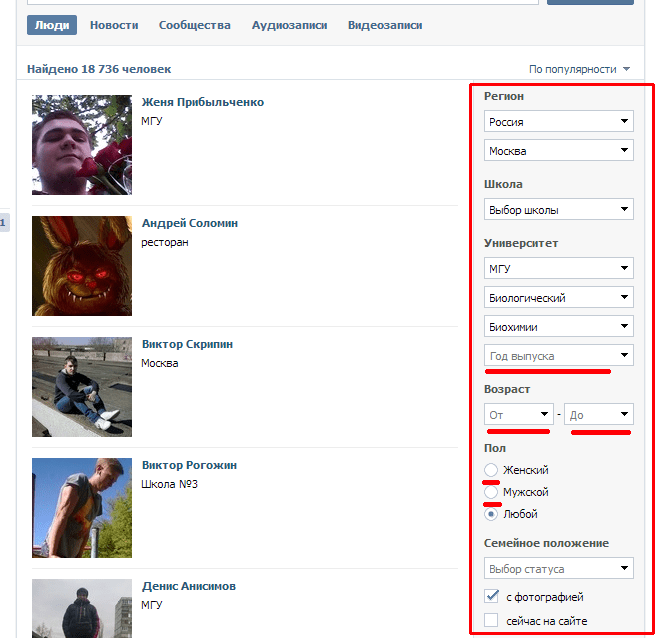 Начнем с очевидного, с поисковых систем.
Начнем с очевидного, с поисковых систем.
1) Поисковая система bing_com
Нажимаем в поисковой строке на значок фотоаппарата и при помощи кнопки «обзор» подгружаем нашу фотку или скрин.
С зарубежной актрисой у поисковика bing, естественно, проблем не возникло. Это Скарлет Йоханссон.
Зато актрису из России распознать не удалось. В принципе, ожидаемо.
2) Поисковая система Google
Теперь на очереди Google. Заходим и сверху, справа жмем на пункт «картинки».
Открывается поисковая строка с возможностью подгрузить файл для поиска по фотографии. Кликаем на значок фотоаппарата, кнопка «Загрузить изображение» и выбираем файл (подгружаем свой).
В итоге, подгрузив первую фотографию и просмотрев выдачу, можно лицезреть название фильма. Далее дело техники — просто просматриваем актерский состав. Ну, а по нашей актрисе — соотечественнице информации опять нет.
3) Поисковая система Яндекс
Теперь время русских поисковых систем и первый на очереди Яндекс. Жмем на значок «Картинки».
Далее по стандартной схеме. Иконка фотоаппарата и «Выбрать файл».
В результате, в первом случае мы узнаем и имя актрисы, и название фильма.
А во втором — мы получили сразу два тайтла. На самом деле, данная актриса снималась в обеих мелодрамах, соответственно, и узнать ее имя теперь проще простого.
4) Поисковая система Mail
Второй по значимости русский поисковик. Алгоритм поиска в нем — идентичен. «Картинки» — иконка фотоаппарата — и просто подгружаем нужный файл.
Естественно, данная поисковая система смогла идентифицировать обеих актрис. Так как первая слишком известна, ну, а с мелодрамами у Mail особо теплые отношения.
5) Китайский сервис pic.sogou_com
Следующий на очереди — Китайский поисковый сервис. К сожалению, наших соотечественниц он знает немного и тут особой надежды быть не может. Зато со Скарлет у него явно проблем не возникнет.
К сожалению, наших соотечественниц он знает немного и тут особой надежды быть не может. Зато со Скарлет у него явно проблем не возникнет.
Кликаем по фотоаппарату.
С помощью голубой кнопки подгружаем необходимую фотку.
Получаем результат:
Вот перевод на русский язык:
6) Поисковая система tineye_com
С помощью кнопки «Upload» загружаем первую фотографию.
Результат выдачи довольно подробный. Есть имена, названия фильмов, вообщем, вся необходимая информация. Осталось только перейти по предоставленным ссылкам.
А что мы получим при загрузке в систему второй фотографии? Ровным счетом ничего.
7) Распознавание лиц с помощью betaface_com/demo.html
Теперь у нас на очереди система распознавания лиц. Начнем с нажатия кнопки «Custom Upload».
Подгружаем изображение Йоханссон. Система обрабатывает область лица.
Система обрабатывает область лица.
Нажимаем на выделенную лицевую область, тем самым вызывая окошко с пунктами. Нас интересует кнопка «Search celebrities» (Поиск знаменитостей). Соответственно, по ней и кликаем.
По итогу мы получили правильный результат. К сожалению, во втором случае алгоритмы не справились.
8) Поиск в соцсетях с помощью search5faces_com
Сервис представляет из себя списки баз из различных социальных сетей. При загрузке вами любой фотографии, алгоритмы пытаются распознать черты лица и сравнивают с тем, что есть в их базе. В результате выдается изображение максимально похожего человека.
Для примера возьмем базу Вконтакте. Жмем по кнопке «Перейти».
Подгружаем ваш файл.
После загрузки открывается набор настроек. Можно обрезать лишнее, выкрутить яркость итд.
После нажатия по кнопке «Найти» получаем результат.
Понятно, что в списке совпадений куча фейковых аккаунтов, но нам это и не важно — мы узнали имя актрисы.
Естественно, первое фото я даже искать с помощью этого способа не буду.
9) Распознавание лиц с помощью pictriev_com
Еще один сервис распознавания лиц, в основе которого лежит огромная актерская база.
Я подгрузил оба файла: к сожалению, сайт себя не оправдал. Оба результата даже близко не попали в цель. Но это не значит, что сервис непригоден, пробуйте и всё получится.
10) Просмотр метаданных — exif.regex_info/exif_cgi
Метаданные — это текстовая информация, которая зашита в тело фотографии. Сведения об авторе, название, описание, год создания итд, итп. Естественно, если вы сделали скриншот видеоряда, то никаких метаданных в нем содержаться не может. Пригодна лишь полноценная фотография ито, если автор удосужился в нее вшить какие-то данные.
Переходим по адресу exif. regex_info/exif_cgi (нижнее подчеркивание в адресе замените точками) и выбираем файл.
regex_info/exif_cgi (нижнее подчеркивание в адресе замените точками) и выбираем файл.
После чего запускаем анализ изображения с помощью кнопочки «View Image Data»
Если какая-либо информация вшита, то вы ее увидите в многочисленных таблицах данных, которые сформирует сервис по вашему запросу.
Мы рассмотрели с вами уже 10 способов поиска полюбившейся актрисы и остался еще один, но пользоваться мы им будем при помощи телефона. Это технология Google — получение информации о различных предметах и объектах при наведении камеры смартфона. Детально описывать, тут по факту нечего — устанавливайте и пользуйтесь, отличный бесплатный продукт.
11) Гугл объектив
Ну что ж, подведем итоги. Я надеюсь, что вышеперечисленные способы помогут вам найти любого человека из рекламы, фильма, сериала, клипа или других художественных произведений. Пишите в комментариях темы, которые вас волнуют, и я постараюсь вам помочь.
Просмотры: 6 165
Как можно узнать имя человека по фото?
Поиск человека по фото в Гугле — Если у тебя браузер Chrome (Хром), самый простой способ поискать фото в Гугле — нажать правой кнопкой мыши на фото и выбрать пункт Найти это изображение в Google. Есть сервис «Гугл Картинки», где можно искать человека по фото.
- Сначала открой Гугл Картинки в новом окне (наша инструкция останется, на нее можно будет переключиться, чтобы читать дальше). Нажми на значок фотоаппарата — в поисковой строке. Нажми Загрузить файл и загрузи фотографию человека, которого хочешь поискать (или Указать ссылку и вставь ссылку на фото, если оно есть в интернете, затем нажми Поиск по картинке ). Гугл покажет все фото, которые он нашел. Нажимая на них, можно открыть сайты, где они находятся. Если это профиль в социальной сети, значит, ты нашел человека с этим фото. Скорее всего, там есть имя, фамилия, город и так далее. Если найдутся страницы нескольких людей, то можно подумать, кто у кого украл фото.
 Ну а если это сайт какого-то известного человека, то понятно, что исходное фото ненастоящее, липовое, и тот, кто его использует — фейк.
Ну а если это сайт какого-то известного человека, то понятно, что исходное фото ненастоящее, липовое, и тот, кто его использует — фейк.Если не получается, сделай так:
- Просто открой Гугл на компьютере, ноутбуке или планшете (нужна полная версия, а не мобильная). Справа вверху нажми на Картинки — в поисковой строке должна появиться иконка фотоаппарата. Дальше — со 2-го пункта, как рассказано выше в нашей инструкции.
Как узнать имя человека по фото?
Существует множество причин, по которым вам может понадобиться найти кого-то по фотографии. Иногда нужно проверить является ли человек, отправивший запрос в друзья, реальным или фейковым, или больше узнать о человеке, который пригласил вас на свидание.
- Системы распознавания лиц вместе с камерами наблюдения и онлайн профилями позволяют находить людей и следить за каждым их шагом.
- С помощью обратного поиска изображений вы можете найти больше информации о ком угодно.
- Например, если вам нужно найти электронную почту человека, но она не упомянута на его странице, вы можете обнаружить ее на другом сайте, так как многие люди используют одну и ту же фотографию для своего профиля на разных социальных сетях.

Вот, несколько сервисов, которые помогут вам найти человека по фотографии. Как бесплатно найти человека по фотографии 1. Google Images Google попытается найти другие копии вашего изображения в Интернете, а также предоставит визуально похожие изображения.
Это поможет определить, откуда фотография и возможно найти больше фотографий этого же человека. Вы можете искать из фотографий, сохраненных на компьютере, или используя URL изображения. -Чтобы найти адрес изображения, щелкните правой кнопкой мышки и выберите «Копировать адрес изображения» -Чтобы сохранить изображение на компьютере, щелкните правой кнопкой мышки и выберите «Сохранить изображение».
Поиск очень просто выполнить: -Зайдите на images. google. com, нажмите на значок камеры, -Загрузите фотографию или вставьте URL фотографии и нажмите поиск. -Если вы используйте браузер Chrome, вы можете нажать правым кликом на фотографию и выбрать «Найти картинку (Google)», и вы увидите результаты в новой вкладке.2.
Яндекс Яндекс является одним из лучших систем обратного поиска изображений, распознавая лица, пейзажи и объекты. Опирается он в значительной степени на пользовательский контент, например сайты туристических обзоров или социальные сети и сайты знакомств для получения достаточно точных результатов. -Зайдите на images.
yandex. com, затем выберите значок камеры справа. -Вы можете либо загрузить сохраненное изображение, либо ввести URL фотографии. -После того, как вы осуществили поиск, можно посмотреть «похожие картинки» и «еще похожие». Яндекс будет искать не только фотографии, похожие на ту, где есть лицо, но и другие фотографии того же человека при другом освещении, цветах фона и положении.
В результате вы получите варианты размеров данного изображения, похожие картинки и сайты, где встречается ваше изображение.3. PicTriev Эта система идет на один шаг дальше в поиске похожих лиц. К сожалению сервис ограничен похожими знаменитостями. Вам нужно добавить URL или загрузить фотографию в формате JPG или JPEG размером не больше 200 KB, и поисковая система выдаст подходящую фотографию знаменитости, найденную в Интернете.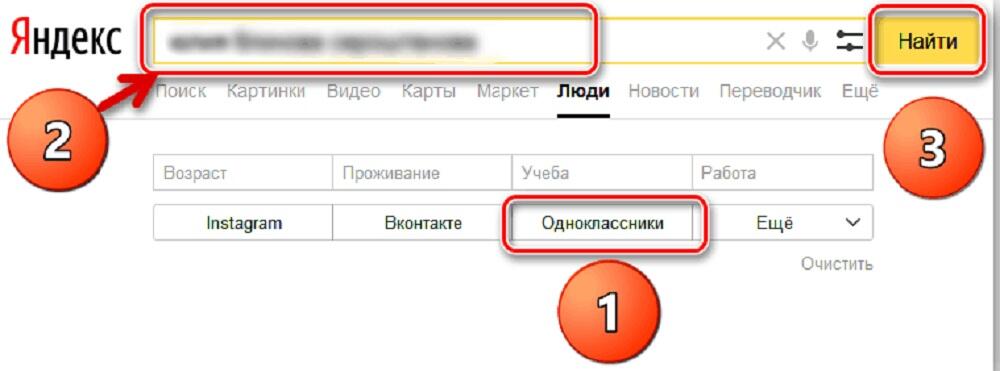
-PicTriev также позволяет сравнить похожесть двух лиц или определить принадлежат ли фото двух лиц одному человеку. Нажмите на значок измерительного прибора в верхней правой части, загрузите две фотографии, выберите похожесть (similarity) или идентичность (identity) и программа сделает вычисления.
Как найти человека по фотографии в гугле?
Как включить или выключить группировку по лицам — Функцию группировки по лицам можно выключить. В результате будут удалены:
- группы по лицам в вашем аккаунте;
- модели лиц, на основе которых были созданы эти группы;
- добавленные вами ярлыки.
Подробнее о правилах хранения для группировок по лицам в Google Фото Как включить или выключить группировку по лицам
- Откройте страницу photos. google. com/settings на компьютере.
- В разделе «Группировать фото с похожими лицами» нажмите на значок «
Как найти человека по фото в социальных сетях?
Социальные сети Поиск людей Поиск по фотографии Вера Тюрина 16 ноября 2019 · 44,3 K На Кью задали 4 похожих вопроса Ответить 5 Уточнить Константин Докучаев Технологии 2, 4 K Автор самого крутого блога All-in-One Person · 22 нояб 2019 · themarfa. name Попробуй открыть поиск по картинкам от Google или Яндекс и загрузите в него фотографию человека.
name Попробуй открыть поиск по картинкам от Google или Яндекс и загрузите в него фотографию человека.
Если его профиль открыт, а это фото есть в его альбомах, то есть шанс найти.46,6 K Ирина Базанова 18 апреля 2020 Вот еще более эффективный сервис поиска людей, правда платный. Комментировать ответ Комментировать Вы знаете ответ на этот вопрос? Поделитесь своим опытом и знаниями Войти и ответить на вопрос Ответы на похожие вопросы Как найти человека по фото в соцсетях? — 3 ответа, задан 21 декабря 2019 Ильнур Закиров Психология 1 2 4 НЛП практик, НЛП мастер · 21 дек 2019 Гугл — поиск по картинке.
Единственная задача — найти фото этого человека. А дальше вопрос времени — найти сервис, загрузить фото, получить результат. Также ищет похожих людей.32,2 K Комментировать ответ Комментировать Как найти человека по фото в соцсетях? — 3 ответа, задан 21 декабря 2019 Святослав 6 й · 2 нояб 2020 Для этого вы можете скачать приложения для телефона Find You для Одноклассников и Findclone для ВК.
Там или бесплатно или пробным преиодом можете воспользоваться 12,2 K Комментировать ответ Комментировать Как найти человека по фото в соцсетях? — 3 ответа, задан 21 декабря 2019 Лучший Святослав 6 й · 2 нояб 2020 Для этого вы можете скачать приложения для телефона Find You для Одноклассников и Findclone для ВК.
Там или бесплатно или пробным преиодом можете воспользоваться 10,4 K Комментировать ответ Комментировать
Как найти человека по фото программа?
Сервис FindFace, разработанный для пользователей крупнейшей в России социальной сети «ВКонтакте», сможет отыскать в виртуальном пространстве любого человека всего по одной фотографии. В основу проекта легла технология распознавания лиц, созданная компанией N-Tech. Lab. FindFace позволяет найти человека, узнать открытую информацию и связаться с ним через аккаунт в социальной сети, причем для всего этого достаточно фотографии, сделанной мобильным телефоном. Плохое освещение или неудачный ракурс не помешают алгоритму оперативно отыскать нужного человека.
Сервис определяет человека на фото с точностью около 70%, при этом, если нужное лицо не было найдено, FindFace предлагает посмотреть на фото похожих людей, что делает его уникальным среди современных дейтинг-сервисов. Новый вид социального сервиса был разработан на основе технологии компании N-Tech. Lab, специализирующейся на решениях в области нейронных сетей.
Такие сети способны анализировать информацию и обучаться подобно человеку, но делают это намного быстрее. На поиск нужного файла в базе из 300 млн фотографий алгоритму N-Tech. Lab требуется меньше секунды. Это решение было признано лучшим на международном конкурсе The MegaFace Benchmark, организованном Вашингтонским университетом. Сейчас воспользоваться FindFace можно c помощью мобильных приложений для iOS и Android, а также через браузер. Все необходимые вычисления производятся на удаленных серверах, так что требования к гаджетам являются минимальными. Сервис позволяет не только найти нужного пользователя, но и отправлять ему сообщения, ставить лайки, просматривать фотографии и другую информацию.
Сервис поможет мгновенно найти знакомых, родственников, сослуживцев, понравившихся девушку или парня из сети — любых людей, имеющих аккаунты «ВКонтакте». На текущий момент ботом как минимум один раз воспользовались почти 400 000 пользователей. Всем привет, меня зовут Евгений.
Как проверить картинку на авторские права — Простейший способ проверить картинку на авторские права – посмотреть на метаданные. Сделать это можно, скачав изображение и посмотрев в свойствах все необходимые данные. Следует учесть, что эти данные могут стерты, особенно если сервис искажает или сжимает изображение. Более простой способ – использование онлайн сервиса Metapicz, Нужно просто открыть сайт и перетащить в него изображение. Другой вариант – указать URL-адрес картинки, если она еще не скачана. Далее необходимо нажать на кнопку и дождаться вывода информации об авторском праве. Есть и третий способ, если вы ищете изображение в Google. Необходимо открыть раздел «Инструменты», выбрать критерий «Права использования», а далее нажать на нужную строку. Вот, например, для собственного сайта подойдут фотографии с лицензией на использование и изменение. Еще один хороший вариант – пользоваться поиском изображений, но в обратном порядке. Поможет вновь Google, а также любой другой поисковик, в котором есть сервис для поиска картинок. Тут тоже доступен поиск по ссылке или загрузкой файла. После того как результаты будут отображены, просто сравниваете их, заходите на все возможные источники и ищете условия использования контента, если они есть. Поиск картинки по ссылке для подтверждения авторского права Если вы все же публикуете на сайте картинку с авторскими правами, необходимо правильно соблюдать предписанные лицензией условия. Только вот как определить, под какой тип попадает использованная вами картинка?
Вот, например, для собственного сайта подойдут фотографии с лицензией на использование и изменение. Еще один хороший вариант – пользоваться поиском изображений, но в обратном порядке. Поможет вновь Google, а также любой другой поисковик, в котором есть сервис для поиска картинок. Тут тоже доступен поиск по ссылке или загрузкой файла. После того как результаты будут отображены, просто сравниваете их, заходите на все возможные источники и ищете условия использования контента, если они есть. Поиск картинки по ссылке для подтверждения авторского права Если вы все же публикуете на сайте картинку с авторскими правами, необходимо правильно соблюдать предписанные лицензией условия. Только вот как определить, под какой тип попадает использованная вами картинка?
У меня есть сомнения что вдруг это мошенник звонил. — Ситуация такая. Недавно мне позвонил неизвестный человек и сказал что он с уголовного розыска города Нальчик и пропал человек которого я знаю, но с которым давно не общаюсь. Я пояснила что не в курсе и не знаю так как давно не общаюсь с ним, пару вопросов мне он ещё задал и сказал если что то известно мне будет ему набрать, я спросила откуда у вас мой номер он ответил что мол но я же с уголовного розыска.
Он имя и фамилию сказал свою, номер тоже высветился, а должность и подразделение не озвучил, да я и растерялась и сама тоже не спросила. У меня есть сомнения что вдруг это мошенник звонил. Как я могу по номеру с которого мне звонили и по имя фамилии узнать на самом деле с уголовного розыска звонили или это может какой-то мошенник вдруг?! Здравствуйте, Яна.
Позвоните в полицию г. Нальчика и спросите, есть ли у них такой оперуполномоченный, а также есть ли материал по розыску известного вам человека. Вам помог ответ? Да Нет НИКАК и ничего, вы здесь на сайте не узнаете. Вам помог ответ? Да Нет Здравствуйте, Елена! Просто по фамилии Вам эту информацию не предоставят, т.к. она является объектом персональных данных (Федерального закона от 15 ноября 1997 г. N 143-ФЗ «Об актах гражданского состояния»), и произвольно разглашать ее не вправе те, кто обрабатывают персональные данные. В противном случае это будет административным правонарушением по статье 13.11 КоАП РФ. Вам помог ответ? Да Нет Федеральный закон от 27. 07.2006 N 152-ФЗ (ред. от 02.07.2021) «О персональных данных» Статья 3. Основные понятия, используемые в настоящем Федеральном законе (в ред. Федерального закона от 25.07.2011 N 261-ФЗ) (см. текст в предыдущей редакции) Перспективы и риски споров в суде общей юрисдикции.
07.2006 N 152-ФЗ (ред. от 02.07.2021) «О персональных данных» Статья 3. Основные понятия, используемые в настоящем Федеральном законе (в ред. Федерального закона от 25.07.2011 N 261-ФЗ) (см. текст в предыдущей редакции) Перспективы и риски споров в суде общей юрисдикции.
В этой связи Вам никто: ни ЗАГС, ни полиции ни иные органы не предоставят информацию о дате рождения человека. Тем боле в жизни бывают случаи когда полностью совпадают Ф.И. О людей, а они разные люди. Надеюсь я вам все просто и понятно объяснил. Вам помог ответ? Да Нет Федеральный закон «Об актах гражданского состояния» от 15.11.1997 N 143-ФЗ (последняя редакция) 15 ноября 1997 года N 143-ФЗ Для получения такой информации вам нужно обратиться в органы ЗАГСА, но только в том случае если вы являетесь родственником того человека информацию о котором хотите узнать. Вам помог ответ? Да Нет Никак не узнать дату рождения по фамилии.
Нет, к сожалению, ВКонтакте нет возможности искать людей, изображённых на фото. Поиска картинок по текстовому описанию того, что изображено на них, тоже нет.
Поиск по картинке в Google Chrome на Android и iPhone — Сначала о простом поиске по картинке с телефона (поиске похожих изображений) в самом распространенном мобильном браузере — Google Chrome, который доступен как на Android, так и на iOS. Тот же подход можно использовать и в других браузерах. Шаги для поиска будут практически одинаковы для обеих платформ
Узнать имя человека по фото: Как по фотографии узнать фамилию человека
Содержание
«Новая» назвала имя человека с фотографии с сотней убитых на Чукотке птиц :: Общество :: РБК
Полицейские прибыли туда только 27 мая и обнаружили множество обрезанных птичьих крыльев. По мнению сотрудника Анадырского охотнадзора Дениса Литовки, фотография с сотней мертвых птиц была сделана из-за хвастовства.
«Новая газета» выпустила обложку, где пообещала за информацию о позировавшем для фото охотнике вознаграждение. Через четыре часа после выхода номера один из читателей сообщил, что на снимке Александр Крамаренко, депутат-единоросс из Магадана.
Читайте на РБК Pro
Представитель пресс-службы МВД по Чукотскому АО Евгений Смышляев заявил изданию, что ему запретили давать официальный комментарий по этому случаю. «Москва запретила выдавать прессе какую-либо информацию. Хотя местное МВД уже определило, кто это, но это важный человек, он из Магадана», — цитирует газета Смышляева.
МВД поймало группу работавших «под прикрытием документов НИИ» браконьеров
Сам Крамаренко заявил «Новой газете», что на снимке не он, сама фотография — «фотошоп», а охотилась «куча людей». После этого в редакцию поступили другие снимки, подтверждающие, что в охоте с массовым истреблением птицы участвовал именно магаданский депутат.
После появления сообщений о возможной причастности Крамаренко к браконьерству магаданское отделение «Единой России» приостановило членство депутата в партии до выяснения всех обстоятельств произошедшего.
В январе прошлого года ТАСС и РЕН-ТВ сообщали, что в Подмосковье за браконьерство задержали постоянного представителя Свердловской области Александра Овчарова.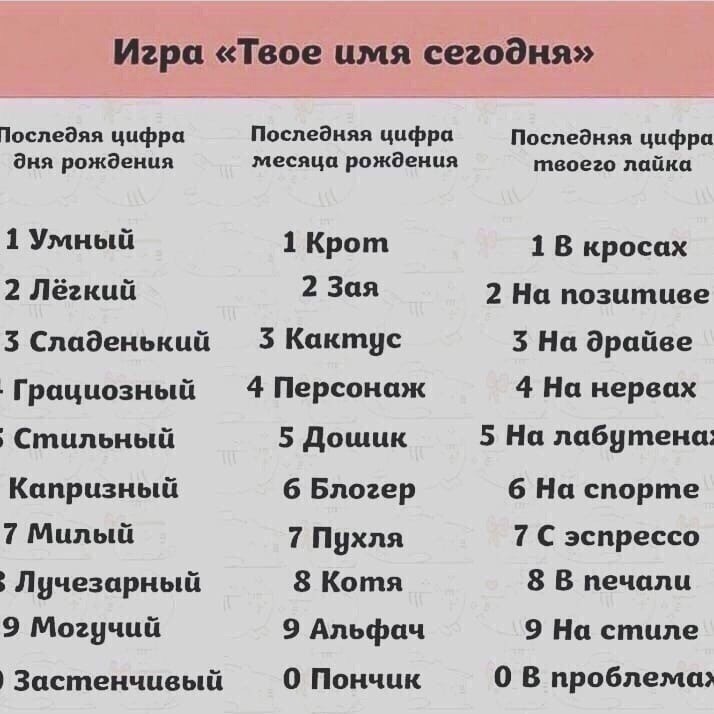 Позже пресс-служба полпредства опровергла эту информацию.
Позже пресс-служба полпредства опровергла эту информацию.
В ноябре 2020-го Дмитровский городской суд Москвы арестовал троих мужчин, заподозренных в незаконной охоте на оленей в Подмосковье. Одним из них, по данным СМИ, оказался совладелец производителя мороженого «Чистая линия» Гагик Эвоян.
«Гознак» запустил сервис для поиска пропавших домашних животных
https://ria.ru/20210913/pitomtsy-1749836552.html
«Гознак» запустил сервис для поиска пропавших домашних животных
«Гознак» запустил сервис для поиска пропавших домашних животных — РИА Новости, 13.09.2021
«Гознак» запустил сервис для поиска пропавших домашних животных
«Гознак» запустил онлайн-сервис для поиска пропавших домашних животных по фотографии – точность распознавания составляет более 97% для собак и более 96,5% для… РИА Новости, 13.09.2021
2021-09-13T12:14
2021-09-13T12:14
2021-09-13T12:14
общество
гознак
российская кинологическая федерация (ркф)
россия
/html/head/meta[@name=’og:title’]/@content
/html/head/meta[@name=’og:description’]/@content
https://cdn25. img.ria.ru/images/153505/09/1535050943_0:158:3077:1889_1920x0_80_0_0_a98e5f2058378378ca2afd22a2b5747b.jpg
img.ria.ru/images/153505/09/1535050943_0:158:3077:1889_1920x0_80_0_0_a98e5f2058378378ca2afd22a2b5747b.jpg
МОСКВА, 13 сен — РИА Новости. «Гознак» запустил онлайн-сервис для поиска пропавших домашних животных по фотографии – точность распознавания составляет более 97% для собак и более 96,5% для кошек, говорится в пресс-релизе компании.»Консультантом и инфопартнером проекта выступает Российская кинологическая федерация (РКФ). Сервис позволяет найти потерявшихся кошек и собак. В его основу легла новая технология идентификации животных по фотографии, разработанная специалистами компании. По оценкам создателей, аудитория сервиса может составить более 1,8 миллиона человек. Точность распознавания, которую на сегодня демонстрирует сервис, составляет более 97% для собак и более 96,5% для кошек», — рассказали в «Гознаке».Механика работы сайта строится на распознавании и совмещении изображения животного на фотографиях из объявлений о потерянных и найденных питомцев. Пользователь размещает на сайте объявление с фотографией животного, указывает дату и место его обнаружения или пропажи.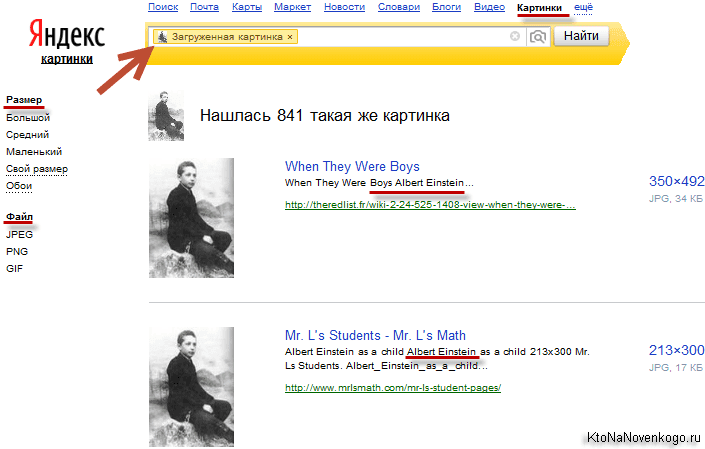 Как пояснил РИА Новости директор НИИ — филиала «Гознака» Георгий Корнилов, технология идентификации питомцев по изображению морды основана на искусственном интеллекте и работает следующим образом: сперва нейронная сеть определяет, есть ли на фотографии собака или кошка. Далее на снимке среди других объектов определяется морда питомца и углы поворота его головы. Если ракурс соответствует необходимым требованиям, вырезается кусочек фото с изображением морды, и по нему строится вектор признаков для поиска похожего питомца в базе объявлений.В сообщении «Гознака» отмечается, что онлайн-сервис бесплатный. На сегодняшний день технология анализирует только объявления, поданные на сайте «Хвост удачи». При этом у проекта нет цели сформировать базу фотографий животных: после того, как пропавший питомец успешно найден, связанные с ним объявления будут убраны со всеобщего обозрения. В ближайшем будущем планируется запустить мобильное приложение, дальнейшее развитие проекта планируется осуществлять уже на базе мобильной версии.
Как пояснил РИА Новости директор НИИ — филиала «Гознака» Георгий Корнилов, технология идентификации питомцев по изображению морды основана на искусственном интеллекте и работает следующим образом: сперва нейронная сеть определяет, есть ли на фотографии собака или кошка. Далее на снимке среди других объектов определяется морда питомца и углы поворота его головы. Если ракурс соответствует необходимым требованиям, вырезается кусочек фото с изображением морды, и по нему строится вектор признаков для поиска похожего питомца в базе объявлений.В сообщении «Гознака» отмечается, что онлайн-сервис бесплатный. На сегодняшний день технология анализирует только объявления, поданные на сайте «Хвост удачи». При этом у проекта нет цели сформировать базу фотографий животных: после того, как пропавший питомец успешно найден, связанные с ним объявления будут убраны со всеобщего обозрения. В ближайшем будущем планируется запустить мобильное приложение, дальнейшее развитие проекта планируется осуществлять уже на базе мобильной версии. По словам Корнилова, в будущем технологически возможно создание такого сервиса и для поиска пропавших людей. «Однако, до урегулирования вопросов использования персональных данных человека в подобных целях, создавать такой сервис преждевременно», — заключил собеседник агентства.
По словам Корнилова, в будущем технологически возможно создание такого сервиса и для поиска пропавших людей. «Однако, до урегулирования вопросов использования персональных данных человека в подобных целях, создавать такой сервис преждевременно», — заключил собеседник агентства.
https://ria.ru/20210601/sobaka-1735030675.html
https://ria.ru/20201224/poisk-1590705340.html
россия
РИА Новости
[email protected]
7 495 645-6601
ФГУП МИА «Россия сегодня»
https://xn--c1acbl2abdlkab1og.xn--p1ai/awards/
2021
РИА Новости
[email protected]
7 495 645-6601
ФГУП МИА «Россия сегодня»
https://xn--c1acbl2abdlkab1og.xn--p1ai/awards/
Новости
ru-RU
https://ria.ru/docs/about/copyright.html
https://xn--c1acbl2abdlkab1og.xn--p1ai/
РИА Новости
[email protected]
7 495 645-6601
ФГУП МИА «Россия сегодня»
https://xn--c1acbl2abdlkab1og.xn--p1ai/awards/
https://cdn21.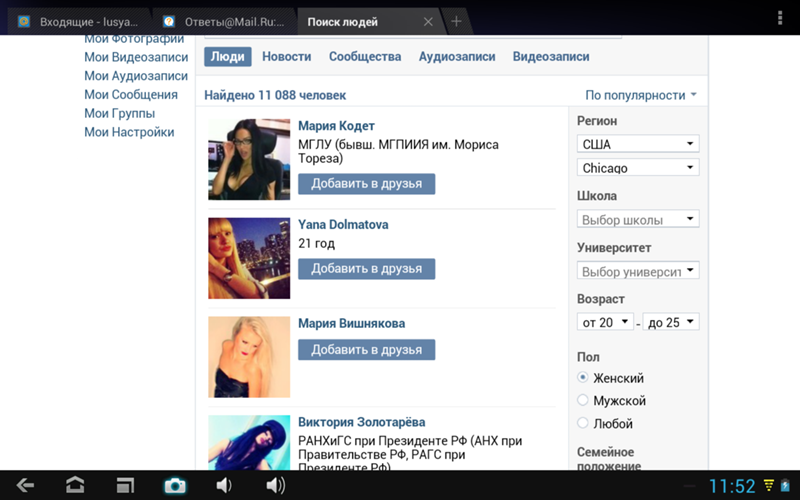 img.ria.ru/images/153505/09/1535050943_174:0:2905:2048_1920x0_80_0_0_e0d550ea723ca161b1682aec9ea9978d.jpg
img.ria.ru/images/153505/09/1535050943_174:0:2905:2048_1920x0_80_0_0_e0d550ea723ca161b1682aec9ea9978d.jpg
РИА Новости
[email protected]
7 495 645-6601
ФГУП МИА «Россия сегодня»
https://xn--c1acbl2abdlkab1og.xn--p1ai/awards/
РИА Новости
[email protected]
7 495 645-6601
ФГУП МИА «Россия сегодня»
https://xn--c1acbl2abdlkab1og.xn--p1ai/awards/
общество, гознак, российская кинологическая федерация (ркф), россия
«Гознак» запустил сервис для поиска пропавших домашних животных
МОСКВА, 13 сен — РИА Новости. «Гознак» запустил онлайн-сервис для поиска пропавших домашних животных по фотографии – точность распознавания составляет более 97% для собак и более 96,5% для кошек, говорится в пресс-релизе компании.»Консультантом и инфопартнером проекта выступает Российская кинологическая федерация (РКФ). Сервис позволяет найти потерявшихся кошек и собак. В его основу легла новая технология идентификации животных по фотографии, разработанная специалистами компании. По оценкам создателей, аудитория сервиса может составить более 1,8 миллиона человек. Точность распознавания, которую на сегодня демонстрирует сервис, составляет более 97% для собак и более 96,5% для кошек», — рассказали в «Гознаке».
По оценкам создателей, аудитория сервиса может составить более 1,8 миллиона человек. Точность распознавания, которую на сегодня демонстрирует сервис, составляет более 97% для собак и более 96,5% для кошек», — рассказали в «Гознаке».
1 июня, 03:40
Кинолог объяснил, что делать, если навстречу бежит собака
Механика работы сайта строится на распознавании и совмещении изображения животного на фотографиях из объявлений о потерянных и найденных питомцев. Пользователь размещает на сайте объявление с фотографией животного, указывает дату и место его обнаружения или пропажи.
Как пояснил РИА Новости директор НИИ — филиала «Гознака» Георгий Корнилов, технология идентификации питомцев по изображению морды основана на искусственном интеллекте и работает следующим образом: сперва нейронная сеть определяет, есть ли на фотографии собака или кошка. Далее на снимке среди других объектов определяется морда питомца и углы поворота его головы. Если ракурс соответствует необходимым требованиям, вырезается кусочек фото с изображением морды, и по нему строится вектор признаков для поиска похожего питомца в базе объявлений.
В сообщении «Гознака» отмечается, что онлайн-сервис бесплатный. На сегодняшний день технология анализирует только объявления, поданные на сайте «Хвост удачи». При этом у проекта нет цели сформировать базу фотографий животных: после того, как пропавший питомец успешно найден, связанные с ним объявления будут убраны со всеобщего обозрения. В ближайшем будущем планируется запустить мобильное приложение, дальнейшее развитие проекта планируется осуществлять уже на базе мобильной версии.
По словам Корнилова, в будущем технологически возможно создание такого сервиса и для поиска пропавших людей. «Однако, до урегулирования вопросов использования персональных данных человека в подобных целях, создавать такой сервис преждевременно», — заключил собеседник агентства.
24 декабря 2020, 11:53Москва Сегодня: мегаполис для жизниВ Москве заработал сервис по поиску пропавших домашних животных
как устроен центр детства имени Сергия Радонежского / Новости города / Сайт Москвы
На этой неделе в центре детства имени Сергия Радонежского прошел день открытых дверей. Досуговое учреждение заработало весной 2021 года, сейчас тут занимаются около 300 детей в возрасте от трех до 16 лет. Это не просто секции и кружки по интересам, здесь ребята получают знания и развивают свои таланты. О том, чему учат юных посетителей центра, — в репортаже mos.ru.
Досуговое учреждение заработало весной 2021 года, сейчас тут занимаются около 300 детей в возрасте от трех до 16 лет. Это не просто секции и кружки по интересам, здесь ребята получают знания и развивают свои таланты. О том, чему учат юных посетителей центра, — в репортаже mos.ru.
Доступная магия
В центре детства — день открытых дверей. Каждый преподаватель показывает, как будут проходить занятия в его классе. Дети, толкаясь и смеясь, с воздушными шариками в руках перебегают из комнаты в комнату.
«Здесь у нас кабинет иностранных языков. Ребята изучают английский и японский. Преподают профессионалы! Так, наша учительница японского окончила МГИМО, ездила на Олимпиаду в Токио в этом году. Наша задача — дать детям знания, а не просто организовать их досуг», — говорит Николь Черных, директор ГБУ «Центр по работе с населением ЦАО города Москвы».
В кабинете стоят столики и стулья на вырост: на их ножках — линейки с движками, позволяющие менять высоту мебели в зависимости от возраста детей.
В соседнем классе — яркая «полянка»: мягкий коврик-лужайка, круглые пуфики-пеньки, зеленые и желтые подушки-листья. На стенах изображены дубы, елки, медведь, филин. «Поскольку наш центр посвящен Сергию Радонежскому, святому, который жил в лесу, мы попросили преподавателей-художников изобразить лес. А имя Сергия Радонежского мы дали учреждению потому, что по соседству с нами находится Троицкий храм, подворье Троице-Сергиевой лавры», — объясняет Николь Черных.
Здесь сейчас игровая комната. В дальнейшем на этой «полянке» Николь Черных планирует собирать детей с особенностями развития. С ними будут заниматься специально подготовленные педагоги, а затем ребят отведут в общие классы для социализации. Сегодня в центре — трое детей с ДЦП и аутизмом.
«Идея открыть инклюзивное отделение пришла мне после одного случая. Я привела трехлетнего сына к ортопеду, и там мы встретили мальчика с протезом. Мой ребенок очень удивился, не мог успокоиться, спрашивал, почему у него нет ноги. Я поняла, как важно разным детям вместе играть, учиться», — вспоминает собеседница mos. ru.
ru.
В следующей комнате дети собирают роботов из конструкторов. Всюду раскиданы пластинки и шестеренки, которые превратятся в человечков. Скоро в этот класс к ребятам будут приходить аспиранты из технических вузов и рассказывать о занимательной математике, физике, химии. Это новый проект центра детства.
Еще один зал предназначен для подвижных игр и спорта. Здесь же проходят занятия йогой для будущих мам, которые, вероятно, потом приведут сюда своих малышей. Также в этом зале организуют для взрослых секцию пилатеса «Разумное тело».
А сейчас хореограф Татьяна Скачик водит с детьми хоровод и разучивает веселый танец.
«Важно, что наш центр многопрофильный. Если, к примеру, ребенок не проявил себя в спорте, его можно перевести в секцию пения или рисования. Мы даем шанс попробовать разные направления, выбрать то, что больше по душе», — говорит Николь Черных.
Развить креативное мышление: детские технопарки возобновляют семейные мастер-классы
Будущие художники
В кабинете изобразительных искусств на столе разложены цветные мелки, пластилин, карандаши.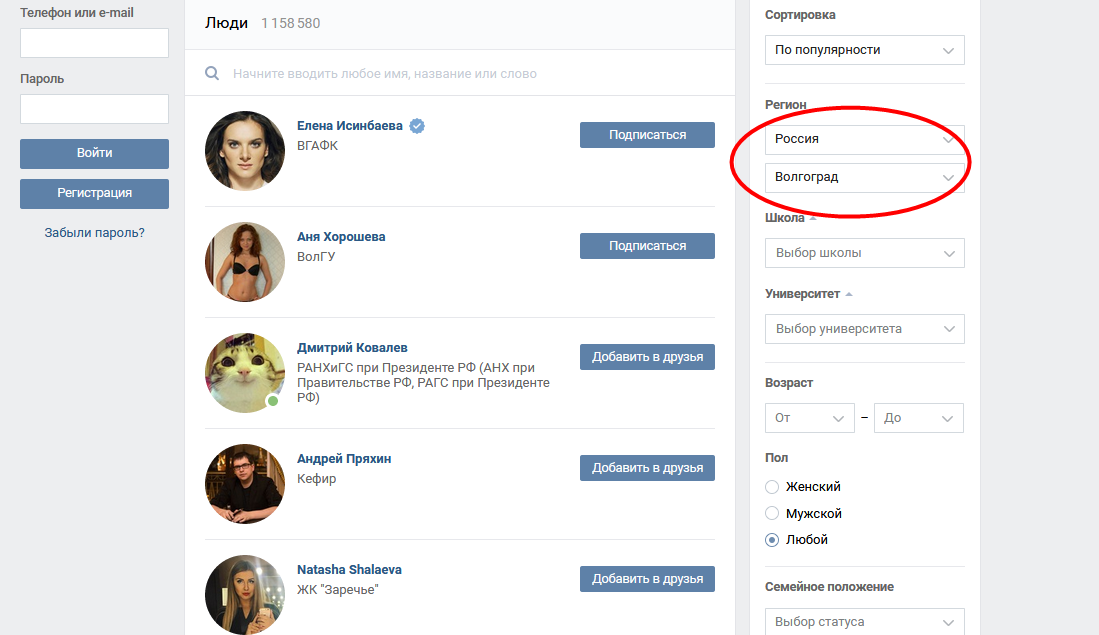 На мольбертах — нарисованные замки, башни, лес. На полках — совы и зайцы розовых, кремовых и прочих конфетных оттенков.
На мольбертах — нарисованные замки, башни, лес. На полках — совы и зайцы розовых, кремовых и прочих конфетных оттенков.
«Их слепили из теста наши подопечные. Важно, что нам удалось разделить классы по темам. Здесь, к примеру, студия изобразительных искусств, и ничем другим дети в этих стенах не занимаются. Поэтому мы можем позволить себе устроить выставку детских работ, не убирать со стола мелки и краски и в любой момент пригласить сюда группу. Во многих других досуговых центрах зачастую все происходит в одном помещении», — комментирует Николь Черных.
Преподаватели по изо — Иван Бурбицкий и его жена Елена Виноградова — выпускники Московской государственной художественно-промышленной академии имени С.Г. Строганова. Раньше они работали в других досуговых организациях, и многие их ученики уже выросли и даже стали членами Союза художников России.
«Мы не просто развлекаем детей: даем азы профессии художника. И очень рады, что многие благодаря нам увлекаются живописью, посвящают этому делу свою жизнь, поступают в художественные учебные заведения, находят собственный стиль в творчестве», — говорит Иван Бурбицкий.
Сам он (с седой бородой и в круглых очках) напоминает волшебника.
Супруги раздают малышам листочки бумаги и формочки. Одни рисуют мелками, другие лепят из пластилина сердечки. Девочка лет пяти с гордостью показывает свой рисунок — принцессу в сиреневом платье — и говорит: «Красивая, как моя мама».
«Сегодня дети рисуют, что хотят. Это урок-знакомство. Впрочем, и на других занятиях я не всегда даю четкое задание. Мне важно, чтобы ребята проявили себя, захотели изобразить ту или иную картинку», — улыбается Иван Бурбицкий.
Как подготовить ребенка к школе: полезные советы родителям
Поют все!
Из кабинета изо дети бегут в актовый зал. Там уже подключен синтезатор: преподаватель вокала Алена Петрова предлагает разучить песню «Вечером поздним из поднебесья прямо в ладони падали звезды».
По ее словам, ребенка привлекает открытость: если педагог искренний, ученик раскрепощается. Важно поймать внимание детей. В начале урока Алена старается разговорить ребят. Спрашивает, чем они сегодня занимались, какое у них настроение, что бы им хотелось. Затем начинаются шуточные логопедические разминки.
Важно поймать внимание детей. В начале урока Алена старается разговорить ребят. Спрашивает, чем они сегодня занимались, какое у них настроение, что бы им хотелось. Затем начинаются шуточные логопедические разминки.
«На своих уроках я разрешаю детям вести себя так, как им нравится. Кто-то танцует, кто-то сидит на полу. Часто выдаю кукол, которые нужно надевать на пальцы, чтобы ребята пели для них, не чувствовали себя зажатыми. Вообще, любой человек способен петь. И это не только про искусство. Когда не боишься петь, не боишься и говорить, высказывать свои мысли. Я часто слышу от учеников: “У меня нет голоса, я не смогу петь”. На это я отвечаю: “Как же у тебя нет голоса, если ты со мной разговариваешь?” Другое дело, что нет правильной координации голоса. Но как раз этому я и учу», — объясняет Алена Петрова.
Она нажимает на синтезаторе клавишу и тянет ноту ми. «Это одно из моих заданий. Я прошу учеников послушать ноту, представить себе что-нибудь и пропеть, не думая о нотной грамоте. Как правило, получается очень точно и красиво», — комментирует учительница.
Как правило, получается очень точно и красиво», — комментирует учительница.
День открытых дверей закончился, родителей с детьми угощают печеньем в маленьком кафе в холле.
«Когда этот центр был в проекте, мы нарисовали каждую комнату, как себе представляли. Нам тогда говорили: “В реальности так не получится”. А в итоге все вышло точь-в-точь, как было задумано! Фантазия стала реальностью», — радуется Николь Черных.
Детские сады большинства районов Москвы начнут принимать детей с двух лет и двух месяцев
Вставка рисунков и изображений в Word с помощью средства чтения с экрана
С Word клавиатурой и программой чтения с экрана можно вставлять изображения с компьютера или из Интернета. Мы протестировали его с экранным диктором, JAWS и NVDA, но оно может работать с другими устройствами чтения с экрана, если они придерживаются стандартов и приемов для работы со специальными возможности. Кроме того, вы узнаете, как добавлять заме желтую sms-сообщение к рисункам, чтобы сделать их более доступными.
Вам нужны инструкции по вставке рисунков в документ Word, но не с помощью чтения с экрана? См. вставка рисунков.
В этом разделе
Вставка изображения или рисунка с компьютера
-
В Word документа поместите точку вставки туда, куда вы хотите вставить изображение.
-
Нажмите ALT+N, P, D. Откроется диалоговое окно Вставка рисунка. Фокус будет на текстовом поле Имя файла.
-
С помощью клавиши TAB и клавиш со стрелками перейдите к расположению рисунка на компьютере. Когда вы услышите имя рисунка и «Выбрано», нажмите ввод. Исходный рисунок будет внедрен в документ.
Совет: Если изображение имеет большой размер файла, это может привести к слишком большому размеру документа. Чтобы уменьшить размер документа, можно использовать ссылку на рисунок, а не его встраить. В
диалоговом окне Вставка рисунка нажимите клавишу TAB, пока не услышите «Вставить, разделить, кнопка».  При нажатии JAWS вы услышите: «Выход из меню, вставка, кнопка». Нажимая клавишу СТРЕЛКА ВНИЗ, пока не услышите сообщение «Ссылка на файл», а затем нажмите клавишу ВВОД.
При нажатии JAWS вы услышите: «Выход из меню, вставка, кнопка». Нажимая клавишу СТРЕЛКА ВНИЗ, пока не услышите сообщение «Ссылка на файл», а затем нажмите клавишу ВВОД.
Вставка изображения из интернет-источника
Если у вас нет идеального изображения на компьютере, вы можете найти и вставить рисунок из веб-сайта прямо изWord.
-
В Word документа поместите точку вставки туда, куда вы хотите вставить изображение.
-
Нажмите ALT+N, P, O. Откроется Bing поиск изображений. Фокус будет в текстовом поле поиска.
-
Введите ищите нужное изображение и нажмите ввод. По результатам поиска фокус будет на первом совпадающих изображениях.
Совет: Чтобы найти другие изображения из OneDrive, нажимите клавишу TAB, пока не услышите «OneDrive «, а затем нажмите клавишу ВВОД.
-
Для просмотра результатов поиска используйте клавиши со стрелками.
 При переходе между результатами поиска ваше устройство чтения с экрана описывает каждое изображение.
При переходе между результатами поиска ваше устройство чтения с экрана описывает каждое изображение. -
Чтобы выбрать изображение, нажмите клавишу ПРОБЕЛ.
-
Чтобы вставить выбранное изображение, нажимая клавишу TAB, пока не услышите слово «Вставка», а затем нажмите клавишу ВВОД. Word скачивает и вставляет изображение в документ.
Место рисунка в тексте
Для правильного чтения с экрана рисунок должен быть в тексте. По умолчанию Word вставляет рисунок в текст, но вы можете проверить его, чтобы убедиться, что эти рисунки могут прочитать читатели экрана.
-
В Word документа переместите фокус на нужный рисунок. Когда фокус находится на рисунке, вы услышите имя файла или номер рисунка, а затем — «Изображение».
-
Один раз нажмите клавиши SHIFT+СТРЕЛКА ВПРАВО, чтобы выбрать рисунок. Затем нажмите shift+F10. Откроется контекстное меню.
-
Нажимая клавишу СТРЕЛКА ВВЕРХ, пока не услышите «Перенос текста», а затем один раз нажмите клавишу СТРЕЛКА ВПРАВО.
 Вы услышите сообщение «В тексте». Нажмите клавишу ВВОД. Если вы не услышите сообщение «В тексте», нажимая клавишу СТРЕЛКА ВВЕРХ, пока не дойдете до кнопки В тексте, и нажмите клавишу ВВОД.
Вы услышите сообщение «В тексте». Нажмите клавишу ВВОД. Если вы не услышите сообщение «В тексте», нажимая клавишу СТРЕЛКА ВВЕРХ, пока не дойдете до кнопки В тексте, и нажмите клавишу ВВОД.
Добавление замещающего текста к изображению
Добавьте замессый текст к изображениям, чтобы сделать документ доступным для всех аудиторий. Дополнительные сведения о заме женемый текст можно найти в документе Все, что вам нужно знать, чтобы написать эффективный замесс.
-
В Word документа переместите фокус на рисунок, к который вы хотите добавить заме документ. Когда фокус будет на изображении, вы услышите название страницы, имя файла или номер изображения, а затем — «Изображение». Один раз нажмите клавиши SHIFT+СТРЕЛКА ВПРАВО, чтобы выбрать изображение.
-
Нажмите клавиши SHIFT+F10, чтобы открыть контекстное меню.
-
Нажимая клавишу СТРЕЛКА ВВЕРХ, пока не услышите «Изменить заме редактирование текста», а затем нажмите клавишу ВВОД.

-
Откроется область Замесьеть текст, и фокус будет на поле заме текста. Введите заме документ для изображения.
-
Когда все будет готово, нажмите клавишу ESC, чтобы вернуться к тексту документа.
См. также
Вставка гиперссылок в Word с помощью средства чтения с экрана
Выравнивание абзацев и текста в Word с помощью средства чтения с экрана
Сочетания клавиш в Word
Выполнение основных задач в Word с помощью средства чтения с экрана
Настройка устройства для поддержки специальных возможностей в Microsoft 365
Знакомство с Word и навигация с помощью средства чтения с экрана
Что нового в Microsoft 365
Вставляйте Word для Mac в документ с помощью клавиатуры и VoiceOver (встроенного в MacOS устройства чтения с экрана). Кроме того, вы узнаете, как добавлять заме желтую sms-сообщение к рисункам, чтобы сделать их более доступными.
Вам нужны инструкции по вставке рисунков в документ Word, но не с помощью чтения с экрана? См. вставка рисунков.
В этом разделе
Вставка изображения или рисунка с компьютера
-
В Word документа поместите точку вставки туда, куда вы хотите вставить изображение.
-
Нажимая F6, пока не услышите выбранную вкладку на ленте, например «Главная, выбрано, вкладка». Нажимая клавиши CONTROL+OPTION+СТРЕЛКА ВПРАВО или СТРЕЛКА ВЛЕВО, пока не услышите «Вставка, вкладка», а затем нажмите клавиши CONTROL+OPTION+ПРОБЕЛ.
-
Нажимая клавишу TAB, пока не услышите «Рисунки, кнопка меню», а затем нажмите клавиши CONTROL+OPTION+ПРОБЕЛ.
-
Нажимая клавиши CONTROL+OPTION+СТРЕЛКА ВПРАВО, пока не услышите «Рисунок из файла», а затем нажмите клавиши CONTROL+OPTION+ПРОБЕЛ.
-
Откроется диалоговое окно с фокусом на папке последних изображений. Чтобы получить доступ к изображениям в этой папке, нажмите клавиши CONTROL+OPTION+СТРЕЛКА ВПРАВО.
 Для перехода в другое место используйте клавиши TAB, SHIFT+TAB и клавиши со стрелками.
Для перехода в другое место используйте клавиши TAB, SHIFT+TAB и клавиши со стрелками. -
Найдите нужное расположение и найдите его с помощью клавиш СТРЕЛКА ВВЕРХ и СТРЕЛКА ВНИЗ. Чтобы открыть в подчиненную, нажмите клавишу СТРЕЛКА ВПРАВО.
-
Когда вы нажали правильный файл изображения, нажмите return. Рисунок будет вставлен в документ.
Вставка изображения из интернет-источника
Если у вас нет идеального изображения на компьютере, вы можете найти и вставить рисунок из веб-сайта прямо изWord для Mac.
-
В Word документа поместите точку вставки туда, куда вы хотите вставить изображение.
-
Нажимая F6, пока не услышите выбранную вкладку на ленте, например «Главная, выбрано, вкладка». Нажимая клавиши CONTROL+OPTION+СТРЕЛКА ВПРАВО или СТРЕЛКА ВЛЕВО, пока не услышите «Вставка, вкладка», а затем нажмите клавиши CONTROL+OPTION+ПРОБЕЛ.
-
Нажимая клавишу TAB, пока не услышите «Рисунки, кнопка меню», а затем нажмите клавиши CONTROL+OPTION+ПРОБЕЛ.

-
Нажимая клавиши CONTROL+OPTION+СТРЕЛКА ВПРАВО, пока не услышите «Изображения из Интернета», а затем нажмите клавиши CONTROL+OPTION+ПРОБЕЛ.
-
Откроется Bing поиска изображений. Фокус будет в текстовом поле поиска. Введите ищите нужное изображение и нажмите кнопку RETURN. По результатам поиска фокус будет на первом совпадающих изображениях.
-
Для просмотра результатов поиска нажмите клавиши CONTROL+OPTION+СТРЕЛКА ВПРАВО или СТРЕЛКА ВЛЕВО. VoiceOver описывает каждое изображение при переходе между результатами поиска.
-
Чтобы выбрать изображение, нажмите control+OPTION+ПРОБЕЛ.
-
Чтобы вставить выбранное изображение, нажимая клавишу TAB, пока не услышите слово «Вставка», а затем нажмите клавиши CONTROL+OPTION+ПРОБЕЛ. Word скачивает и вставляет изображение в документ.
Место рисунка в тексте
Для правильного чтения с экрана рисунок должен быть в тексте.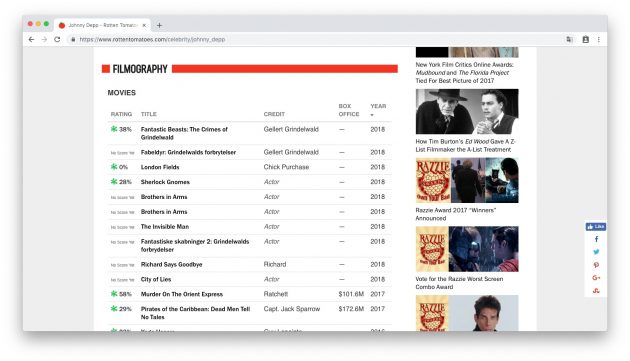
-
В документе Word курсор перед нужным рисунком, нажмите и удерживайте клавишу SHIFT, а затем один раз нажмите клавишу СТРЕЛКА ВПРАВО, чтобы выбрать рисунок. Вы услышите: «Сгруппировали объект, вы сейчас на объекте с группировкой».
-
Нажимая F6, пока не услышите «Формат рисунка».
-
Нажимая клавишу TAB, пока не услышите «Положение, кнопка», а затем нажмите клавиши CONTROL+OPTION+ПРОБЕЛ.
-
Нажимая клавиши CONTROL+OPTION+СТРЕЛКА ВЛЕВО, пока не услышите сообщение «В тексте», а затем нажмите клавиши CONTROL+OPTION+ПРОБЕЛ.
Добавление замещающего текста к изображению
Добавьте замессый текст к изображениям, чтобы сделать документ доступным для всех аудиторий. Дополнительные сведения о заме женемый текст можно найти в документе Все, что вам нужно знать, чтобы написать эффективный замесс.
-
В Word выберите рисунок, к который вы хотите добавить заме документ.
 Чтобы выбрать рисунок в Word, поместите курсор перед изображением, удерживая нажатой клавишу SHIFT, а затем нажмите клавишу СТРЕЛКА ВПРАВО. Вы услышите: «Сгруппировали объект, вы сейчас на объекте с группировкой».
Чтобы выбрать рисунок в Word, поместите курсор перед изображением, удерживая нажатой клавишу SHIFT, а затем нажмите клавишу СТРЕЛКА ВПРАВО. Вы услышите: «Сгруппировали объект, вы сейчас на объекте с группировкой». -
Нажмите control+OPTION+SHIFT+M. Откроется контекстное меню. Нажимая клавиши CONTROL+OPTION+СТРЕЛКА ВПРАВО, пока не услышите сообщение «Изменить замединый текст», а затем нажмите клавиши CONTROL+OPTION+ПРОБЕЛ.
-
Откроется область Замесьеть текст, и фокус будет на поле заме текста. Введите заме документ для изображения.
-
Когда все будет готово, нажимая клавиши SHIFT+TAB, пока не услышите сообщение «Закрыть замещает текст, кнопка», а затем нажмите клавиши CONTROL+OPTION+ПРОБЕЛ. The Alt Text pane closes, and the focus moves back to your document.
См. также
Вставка гиперссылок в Word с помощью средства чтения с экрана
Выравнивание абзацев и текста в Word с помощью средства чтения с экрана
Сочетания клавиш в Word
Выполнение основных задач в Word с помощью средства чтения с экрана
Настройка устройства для поддержки специальных возможностей в Microsoft 365
Знакомство с Word и навигация с помощью средства чтения с экрана
Что нового в Microsoft 365
Используйте Word для iOS voiceOver (встроенное в iOS устройство чтения с экрана) для вставки рисунка или изображения в документ. Вы также узнаете, как добавлять заме желтую текстовую постройку к рисункам, чтобы сделать их более доступными.
Вы также узнаете, как добавлять заме желтую текстовую постройку к рисункам, чтобы сделать их более доступными.
Примечания:
-
Новые возможности Microsoft 365 становятся доступны подписчикам Microsoft 365 по мере выхода, поэтому в вашем приложении эти возможности пока могут отсутствовать. Чтобы узнать о том, как можно быстрее получать новые возможности, станьте участником программы предварительной оценки Office.
-
В этой статье предполагается, что вы используете VoiceOver — средство чтения с экрана, встроенное в iOS. Дополнительные сведения об использовании VoiceOver см. на странице Универсальный доступ в продуктах Apple.
-
Рекомендуем просматривать и редактировать документы в режиме разметки. VoiceOver может работать ненадежно в других режимах просмотра.
В этом разделе
Вставка изображения или изображения с телефона
-
При редактировании Word документа поместите точку вставки туда, куда вы хотите вставить изображение.

-
Коснитесь верхней части экрана четырьмя пальцами, проводите пальцем вправо, пока не услышите «Показать ленту», а затем дважды коснитесь экрана. Вы услышите выбранную вкладку, например «Главная, вкладка».
-
Дважды коснитесь экрана, проводите пальцем вправо или влево, пока не услышите «Вставка, вкладка», а затем дважды коснитесь экрана. Вы услышите слова «Вставка, вкладка».
-
Проводите пальцем вправо, пока не услышите «Вставить рисунки, кнопка», а затем дважды коснитесь экрана. Откроется приложение Фотографии.
-
Проводите пальцем вправо, пока не услышите нужное расположение изображения, а затем дважды коснитесь экрана, чтобы нажать кнопку.
-
Для просмотра изображений проводите пальцем вправо или влево. По мере перемещения VoiceOver будет объявлять изображения по типам и датам.
-
На рисунке, который вы хотите вставить в документ, дважды коснитесь экрана.
 Изображение будет вставлено, а фокус вернется в документ с выбранным изображением.
Изображение будет вставлено, а фокус вернется в документ с выбранным изображением.
Вставка фотографии с камеры
Вы можете открыть камеру устройства прямо изWord для iOS, сделать снимок, а затем вставить фотографию в документ.
-
При редактировании Word документа поместите точку вставки туда, куда вы хотите вставить рисунок.
-
Коснитесь верхней части экрана четырьмя пальцами, проводите пальцем вправо, пока не услышите «Показать ленту», а затем дважды коснитесь экрана. Вы услышите выбранную вкладку, например «Главная, вкладка».
-
Дважды коснитесь экрана, проводите пальцем вправо или влево, пока не услышите «Вставка, вкладка», а затем дважды коснитесь экрана. Вы услышите слова «Вставка, вкладка».
-
Проводите пальцем вправо, пока не услышите «Вставить рисунки, кнопка», а затем дважды коснитесь экрана. Откроется приложение Фотографии.

-
Проводите пальцем вправо, пока не услышите «Вставить изображение с камеры, кнопка», а затем дважды коснитесь экрана. Откроется приложение Камера.
Примечание: Если вы услышите «Word хотите получить доступ к камере», проводите пальцем вправо, пока не услышите «ОК, кнопка», а затем дважды коснитесь экрана.
-
Проводите пальцем вправо, пока не услышите «Сделать снимок, кнопка», назначь камеру в нужном направлении и дважды коснитесь экрана.
-
Проводите пальцем вправо или влево, пока не услышите сообщение «Использовать фотографию, кнопка», а затем дважды коснитесь экрана, чтобы вставить фотографию. Фокус снова будет установлен в документе.
Место рисунка в тексте
Для правильного чтения с экрана рисунок должен быть в тексте.
-
Во время редактирования Word документа двигайте пальцем по его тексту, пока не услышите нужное изображение.
 Когда изображение будет в фокусе, VoiceOver озвучит имя файла изображения, а затем — «Изображение» и макет изображения. Дважды коснитесь экрана. Прозвучит слово «Выбрано».
Когда изображение будет в фокусе, VoiceOver озвучит имя файла изображения, а затем — «Изображение» и макет изображения. Дважды коснитесь экрана. Прозвучит слово «Выбрано». -
Коснитесь нижней части экрана четырьмя пальцами, проводите пальцем влево, пока не услышите «Показать ленту», а затем дважды коснитесь экрана. Вы услышите: «Рисунок, вкладка».
-
Проводите пальцем вправо, пока не услышите сообщение «Обтекание текстом, кнопка», а затем дважды коснитесь экрана. Проводите пальцем влево, пока не услышите сообщение «В тексте», а затем дважды коснитесь экрана.
Добавление замещающего текста к изображению
Добавьте замессый текст к изображениям, чтобы сделать документ доступным для всех аудиторий. Дополнительные сведения о заме женемый текст можно найти в документе Все, что вам нужно знать, чтобы написать эффективный замесс.
-
Чтобы выбрать Word документа, проведите одним пальцем по его тексту, пока не услышите нужное изображение.
 Когда изображение будет в фокусе, VoiceOver озвучит имя файла изображения, а затем — «Изображение» и макет изображения. Дважды коснитесь экрана. Прозвучит слово «Выбрано».
Когда изображение будет в фокусе, VoiceOver озвучит имя файла изображения, а затем — «Изображение» и макет изображения. Дважды коснитесь экрана. Прозвучит слово «Выбрано». -
Коснитесь нижней части экрана четырьмя пальцами, проводите пальцем влево, пока не услышите «Показать ленту», а затем дважды коснитесь экрана. Вы услышите: «Рисунок, вкладка».
-
Проводите пальцем вправо, пока не услышите сообщение «Заметь текст, кнопка», а затем дважды коснитесь экрана.
-
Чтобы добавить замещив текст, проводите пальцем вправо, пока не услышите сообщение «Описание, текстовое поле», дважды коснитесь экрана, а затем введите замещив его с помощью экранной клавиатуры.
-
Когда все будет готово, коснитесь верхней части экрана четырьмя пальцами, проводите пальцем вправо, пока не услышите «Готово, кнопка», а затем дважды коснитесь экрана. Фокус вернется в текст документа.
Дополнительные сведения
Вставка и изменение текста в Word с помощью средства чтения с экрана
Настройка междустрочных интервалов и отступов в Word с помощью средства чтения с экрана
Выполнение основных задач в Word с помощью средства чтения с экрана
Настройка устройства для поддержки специальных возможностей в Microsoft 365
Знакомство с Word и навигация с помощью средства чтения с экрана
Что нового в Microsoft 365
Используйте Word для Android в документ с помощью TalkBack (встроенного в Android программы чтения с экрана).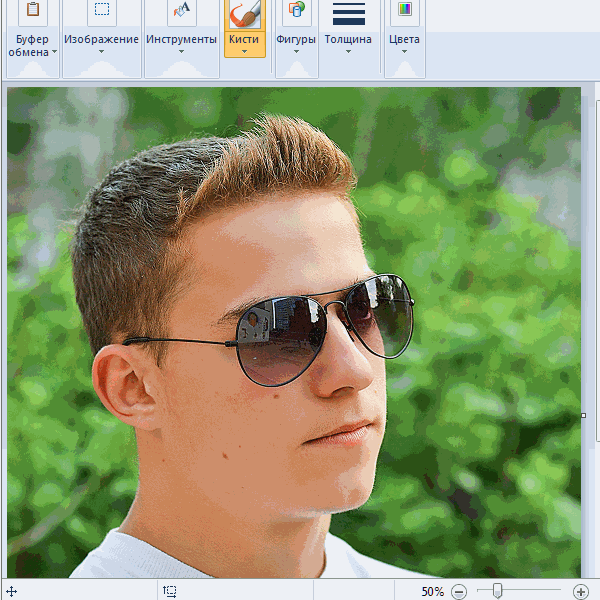 Вы также узнаете, как добавлять заме желтую текстовую постройку к рисункам, чтобы сделать их более доступными.
Вы также узнаете, как добавлять заме желтую текстовую постройку к рисункам, чтобы сделать их более доступными.
Примечания:
-
Новые возможности Microsoft 365 становятся доступны подписчикам Microsoft 365 по мере выхода, поэтому в вашем приложении эти возможности пока могут отсутствовать. Чтобы узнать о том, как можно быстрее получать новые возможности, станьте участником программы предварительной оценки Office.
-
В этой статье предполагается, что вы используете TalkBack — средство чтения с экрана, встроенное в Android. Дополнительные сведения об использовании TalkBack см. на странице Специальные возможности в Android.
В этом разделе
Вставка изображения или изображения с телефона
-
При редактировании Word документа поместите точку вставки туда, куда вы хотите вставить изображение.
-
Проводите пальцем влево, пока не услышите «Дополнительные параметры, кнопка», а затем дважды коснитесь экрана.
 Вы услышите выбранную вкладку, например «Вкладка «Главная»». Дважды коснитесь экрана, проводите пальцем вправо или влево, пока не услышите «Вставка, вкладка», а затем дважды коснитесь экрана.
Вы услышите выбранную вкладку, например «Вкладка «Главная»». Дважды коснитесь экрана, проводите пальцем вправо или влево, пока не услышите «Вставка, вкладка», а затем дважды коснитесь экрана. -
Проводите пальцем вправо, пока не услышите «Меню «Рисунки»», а затем дважды коснитесь экрана. Откроется меню Рисунки.
-
Проводите пальцем вправо, пока не услышите «Фотографии, кнопка», а затем дважды коснитесь экрана. Откроется приложение коллекции по умолчанию.
Примечание: Если вы используете телефон и учетную запись своей организации, вам может потребоваться переключиться на личную учетную запись или выбрать приложение коллекции, прежде чем вставлять изображение в документ.
-
Выполните одно из указанных ниже действий.
-
Для перехода от одного рисунка к другому в выбранном расположении проводите пальцем вправо, пока не услышите название нужного рисунка.

-
Чтобы перейти к другому хранилищу, например Загрузки или Изображения,проводите пальцем влево, пока не услышите «Показать корневую, кнопка», а затем дважды коснитесь экрана. Проводите пальцем вправо, пока не услышите нужное расположение, а затем дважды коснитесь экрана. Проводите пальцем влево или вправо, пока не услышите название нужного изображения.
TalkBack будет называть изображения по именам, размерам и датам.
-
-
На изображении, которое вы хотите вставить, дважды коснитесь экрана. Откроется окно предварительного просмотра изображения.
-
Проводите пальцем вправо, пока не услышите «Готово», а затем дважды коснитесь экрана. Изображение будет вставлено, а фокус вернется в документ с выбранным изображением.
Вставка фотографии с камеры
Вы можете открыть камеру устройства прямо изWord для Android, сделать снимок, а затем вставить фотографию в документ.
-
При редактировании Word документа поместите точку вставки туда, куда вы хотите вставить рисунок.
-
Проводите пальцем влево, пока не услышите «Дополнительные параметры, кнопка», а затем дважды коснитесь экрана. Вы услышите выбранную вкладку, например «Вкладка «Главная»». Дважды коснитесь экрана, проводите пальцем вправо или влево, пока не услышите «Вставка, вкладка», а затем дважды коснитесь экрана.
-
Проводите пальцем вправо, пока не услышите «Меню «Рисунки»», а затем дважды коснитесь экрана. Откроется меню Рисунки.
-
Проводите пальцем вправо, пока не услышите «Кнопка «Камера»», а затем дважды коснитесь экрана. Откроется приложение Камера.
Примечание: Если вы услышите «Разрешить Word делать снимки и записывать видео, кнопка Разрешить», дважды коснитесь экрана.
-
Чтобы сделать снимок, проводите пальцем вправо, пока не услышите «Захват», назначив камеру в нужном направлении, а затем дважды коснитесь экрана.

-
Изображение будет схвачено, и откроется режим редактирования. Проводите пальцем вправо, пока не услышите «Подтвердить», а затем дважды коснитесь экрана.
-
Откроется окно предварительного просмотра изображения. Проводите пальцем вправо, пока не услышите «Готово», а затем дважды коснитесь экрана. Изображение будет вставлено, а фокус вернется в документ с выбранным изображением.
Место рисунка в тексте
Для правильного чтения с экрана рисунок должен быть в тексте.
-
Во время редактирования Word документа двигайте пальцем по его тексту, пока не услышите нужное изображение. Когда фокус будет на изображении, вы услышите имя файла или номер изображения, а затем — «Изображение». Дважды коснитесь экрана и удерживайте палец. Вы услышите: «Вырезать, кнопка».
-
Проведите пальцем вниз, а затем влево. Затем проводите пальцем в правом нижнем углу экрана, пока не услышите «Не флажок, дополнительные параметры, переключатель», а затем дважды коснитесь экрана.
 Фокус перемещается на вкладку Рисунок на ленте.
Фокус перемещается на вкладку Рисунок на ленте. -
Проводите пальцем вправо, пока не услышите сообщение «Обтекание текстом, меню», а затем дважды коснитесь экрана.
-
Проводите пальцем вправо, пока не услышите сообщение «В тексте», а затем дважды коснитесь экрана.
Добавление замещающего текста к изображению
Добавьте замессый текст к изображениям, чтобы сделать документ доступным для всех аудиторий. Дополнительные сведения о заме женемый текст можно найти в документе Все, что вам нужно знать, чтобы написать эффективный замесс.
-
Во время редактирования Word документа проведите пальцем по его тексту, пока не услышите нужное изображение. Когда фокус будет на изображении, вы услышите: «Выбрано, изображение». Дважды коснитесь экрана.
-
Проводите пальцем в правом нижнем углу экрана, пока не услышите «Не флажок, дополнительные параметры, переключатель», а затем дважды коснитесь экрана.

-
Фокус перемещается на вкладку Рисунок на ленте. Проводите пальцем вправо, пока не услышите сообщение «Меню «Заметь текст»», а затем дважды коснитесь экрана.
-
Проводите пальцем вправо, пока не услышите «Поле редактирования, для, опишите этот объект для человека с слепотой», а затем дважды коснитесь экрана. Введите заме документ с помощью экранной клавиатуры. Чтобы закрыть экранную клавиатуру, проведите пальцем вниз, а затем влево.
-
Чтобы переместить фокус обратно в текст документа, проведите пальцем вниз, а затем влево.
Дополнительные сведения
Вставка и изменение текста в Word с помощью средства чтения с экрана
Настройка междустрочных интервалов и отступов в Word с помощью средства чтения с экрана
Выполнение основных задач в Word с помощью средства чтения с экрана
Настройка устройства для поддержки специальных возможностей в Microsoft 365
Знакомство с Word и навигация с помощью средства чтения с экрана
Что нового в Microsoft 365
Вставляйте Word в Интернете в документ с помощью клавиатуры и чтения с экрана.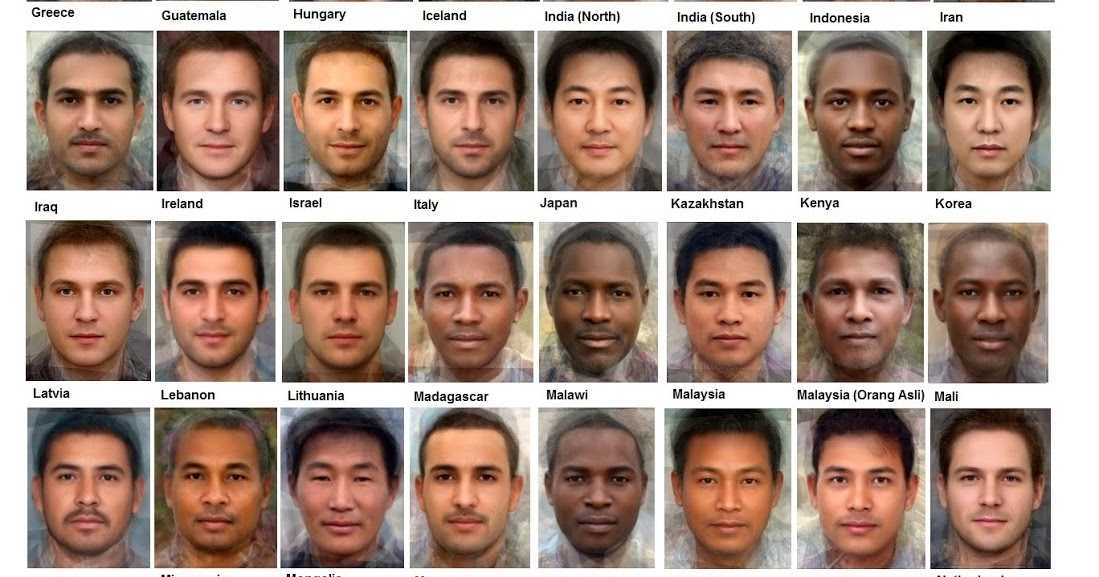 Мы протестировали его с экранным диктором в Microsoft Edge, JAWS и NVDA в Chrome, но он может работать с другими устройствами чтения с экрана и веб-браузерами, если они придерживаются распространенных стандартов и методов. Вы также узнаете, как добавлять заме желтую текстовую постройку к рисункам, чтобы сделать их более доступными.
Мы протестировали его с экранным диктором в Microsoft Edge, JAWS и NVDA в Chrome, но он может работать с другими устройствами чтения с экрана и веб-браузерами, если они придерживаются распространенных стандартов и методов. Вы также узнаете, как добавлять заме желтую текстовую постройку к рисункам, чтобы сделать их более доступными.
Вам нужны инструкции по вставке рисунков в документ Word, но не с помощью чтения с экрана? См. вставка рисунков.
Примечания:
-
Если вы используете Экранный диктор в Windows 10 Fall Creators Update, для изменения документов, электронных таблиц или презентаций в Office в Интернете вам понадобится отключить режим сканирования. Дополнительные сведения см. в статье Отключение виртуального режима или режима просмотра в средствах чтения с экрана в Windows 10 Fall Creators Update.
-
Новые возможности Microsoft 365 становятся доступны подписчикам Microsoft 365 по мере выхода, поэтому в вашем приложении эти возможности пока могут отсутствовать.
 Чтобы узнать о том, как можно быстрее получать новые возможности, станьте участником программы предварительной оценки Office.
Чтобы узнать о том, как можно быстрее получать новые возможности, станьте участником программы предварительной оценки Office. -
Дополнительные сведения о средствах чтения с экрана см. в статье о работе средств чтения с экрана в Microsoft Office.
-
При использовании Word в Интернете чтения с экрана переключиться в полноэкранный режим. Чтобы отключить или отключить полноэкранный режим, нажмите F11.
-
Рекомендуется использовать Word в Интернете в веб-браузере Microsoft Edge. Word в Интернете работает в веб-браузере, поэтому сочетания клавиш немного отличаются от тех, которые используются в классической программе. Например, для перехода в область команд и выхода из нее вместо клавиши F6 используются клавиши CTRL+F6. Кроме того, такие распространенные сочетания клавиш, как F1 (справка) и CTRL+O (открыть), относятся к командам веб-браузера, а не Word в Интернете.
В этом разделе
Вставка изображения с компьютера
-
В Word документа поместите точку вставки туда, куда вы хотите вставить рисунок.

-
Нажмите клавиши ALT+Windows клавиши с логотипом+N, P, P. Откроется WindowsОткрыть. Фокус будет на текстовом поле Имя файла.
-
С помощью клавиши TAB и клавиш со стрелками перейдите к расположению рисунка на компьютере. Когда вы услышите имя рисунка и «Выбрано», нажмите ввод. Исходный рисунок будет внедрен в документ.
Вставка изображения из Интернета
Если у вас нет идеального изображения на компьютере, вы можете найти и вставить рисунок из веб-сайта прямо изWord в Интернете.
Примечание: При использовании фотографий, изображений или картинок вы несете ответственность за соблюдение авторских прав. При поиске изображений в Bing может помочь фильтр по лицензии.
-
В Word документа поместите точку вставки туда, куда вы хотите вставить изображение.
-
Нажмите клавиши ALT+Windows клавиша с логотипом+N, P, F.
-
Откроется Bing поиск изображений.
 Фокус будет в текстовом поле поиска. Введите ищите нужное изображение и нажмите ввод. По результатам поиска фокус будет на первом совпадающих изображениях.
Фокус будет в текстовом поле поиска. Введите ищите нужное изображение и нажмите ввод. По результатам поиска фокус будет на первом совпадающих изображениях. -
Для просмотра результатов поиска используйте клавиши со стрелками. При переходе между результатами поиска ваше устройство чтения с экрана описывает каждое изображение.
-
Чтобы выбрать изображение, нажмите клавишу ПРОБЕЛ.
-
Чтобы вставить выбранное изображение, нажимая клавишу TAB, пока не услышите слово «Вставка», а затем нажмите клавишу ВВОД. Word скачивает и вставляет изображение в документ.
Размыкать рисунок в тексте
Для правильного чтения с экрана рисунок должен быть в тексте.
-
В Word документа переместите фокус на нужный рисунок. Когда изображение будет в фокусе и выбрано, вы услышите: «Изображение».
-
Нажмите клавиши SHIFT+F10. Откроется контекстное меню.

-
Нажимая клавишу СТРЕЛКА ВВЕРХ, пока не услышите «Перенос текста», а затем один раз нажмите клавишу СТРЕЛКА ВПРАВО. Вы услышите сообщение «В тексте». Нажмите клавишу ВВОД. Если вы не услышите сообщение «В тексте», нажимая клавишу СТРЕЛКА ВВЕРХ, пока не дойдете до кнопки В тексте, и нажмите клавишу ВВОД.
Добавление замещающего текста к изображению
Добавьте замессый текст к изображениям, чтобы сделать документ доступным для всех аудиторий. Дополнительные сведения о заме женемый текст можно найти в документе Все, что вам нужно знать, чтобы написать эффективный замесс.
-
В Word документа переместите фокус на изображение, к которое вы хотите добавить заме документ. Когда изображение будет в фокусе и выбрано, вы услышите: «Изображение».
-
Нажмите клавиши ALT+Windows клавиши с логотипом+J, P, E. Откроется окно Формат рисунка, а фокус перемещается в раздел Заметивный текст.

-
Нажимая клавишу TAB, пока не услышите слово «Описание», а затем введите заме для изображения.
-
Чтобы вернуться к тексту документа, нажмите клавишу ESC.
Дополнительные сведения
Вставка и изменение текста в Word с помощью средства чтения с экрана
Проверка правописания в документе Word с помощью средства чтения с экрана
Сочетания клавиш в Word
Выполнение основных задач в Word с помощью средства чтения с экрана
Знакомство с Word и навигация с помощью средства чтения с экрана
Что нового в Microsoft 365
Часто задаваемые вопросы
Часто задаваемые вопросы
1. На мое имя оформлен заказ. Выкупать билеты должен именно я? Нужно ли предъявлять паспорт при выкупе билетов?
Билеты за наличный расчет в кассе самовыкупа может выкупить любой человек, назвав номер заказа.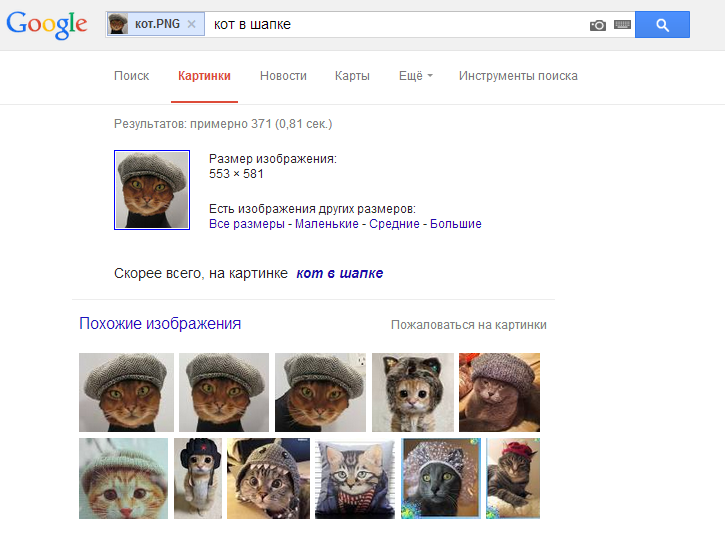 Паспорт предъявлять не нужно.
Паспорт предъявлять не нужно.
2. Я оплатил/а билеты по безналичному расчету. Выбрал/а способ получения «Самовыкуп». В какие сроки и где мне получить оплаченные билеты?
Оплаченные билеты можно получить в любой день вплоть до даты начала мероприятия, в день мероприятия в том числе.
Оплаченные билеты можно получить в любой из касс КАССИР.РУ в городе Москва.
Кассиру необходимо назвать номер заказа, предъявить паспорт владельца банковской карты, которой производилась оплата заказа, и назвать 4 последние цифры самой карты (по требованию кассира).
Адреса касс с обозначением (касса kassir.ru) здесь
3. Я оплатил/а билеты по безналичному расчету. Мой знакомый/родственник может получить оплаченные билеты вместо меня?
Оплаченные по безналичному расчету билеты может получить другой человек, предъявив на кассе доверенность от лица, которое производило оплату (владельца банковской карты или банковской квитанции).
Образец доверенности находится здесь. Также, при получении билетов необходимо предъявить копию паспорта доверителя и доверенного лица, оригинал или копию оплаченной квитанции, в случае оплаты по квитанции через Сбербанк РФ.
Также, при получении билетов необходимо предъявить копию паспорта доверителя и доверенного лица, оригинал или копию оплаченной квитанции, в случае оплаты по квитанции через Сбербанк РФ.
4. Являются ли билеты именными?
Нет, билеты на Бланках не именные. Проход на мероприятия осуществляет по штрих-коду или QR коду, которые есть на каждом билете.
5. Купил Электронные билеты на мероприятие, на всех билетах мое имя. Смогут ли пойти мои родственники/друзья по этим билетам? Не возникнет ли проблем при входе?
Электронный билет не является именным, важен штрих-код или QR код для прохода на мероприятие. По электронному билету пойти может любой человек.
Главное, не выкладывать фото/скан билета в социальные сети и не пересылать третьим лицам, во избежание мошеннических действий.
6. Можно ли заказать доставку билетов?
Нет, услуги доставки в компании КАССИР.РУ нет. Можно приобрести билеты в кассе или онлайн на сайте https://msk.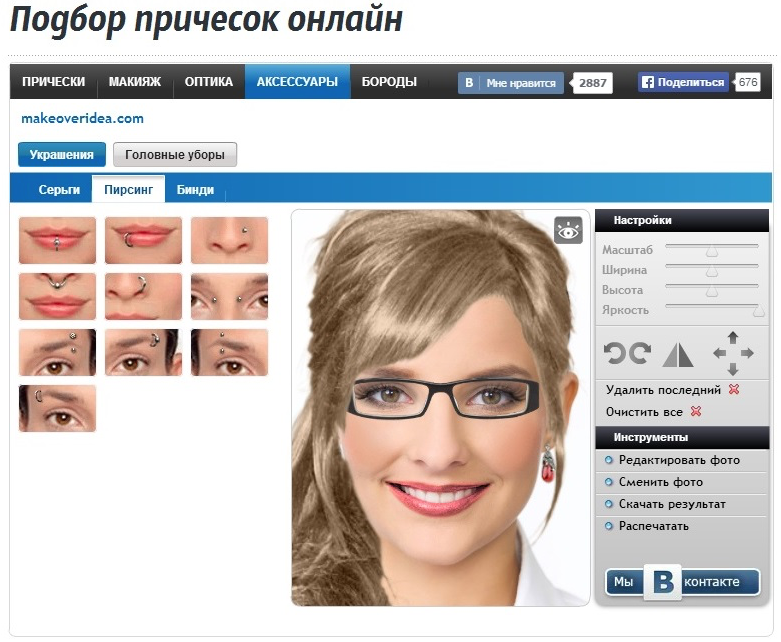 kassir.ru/
kassir.ru/
7. Что такое Сервисный сбор и за что он взимается?
Сервисный сбор — денежные средства, взимаемые с Покупателя, при реализации ему Билета (Бланк строгой отчетности, Электронного билета) за оказываемые Агентом услуги по бронированию, доступу в Систему (в случае приобретения Электронного Билета), оформлению, формированию (печати) и реализации Билетов (Бланк строгой отчетности, Электронных билетов), а также по информационной поддержке Покупателя, посредством Сайта, а равно по иным каналам связи в связи с бронированием, оформлением, формированием (печатью) и реализацией Билетов, отменой, заменой и (или) переносом Мероприятий, а равно по иным вопросам;
8. Есть ли в компании КАССИР.РУ кассы, где можно выкупить билеты без сервисного сбора?
Да, если вы покупаете билеты на мероприятия, которые проходят в КЗ Крокус Сити Холл или КЗ Вегас Сити Холл, можно приобрести билеты в кассах без сервисного сбора.
9. Почему срок брони такое короткое время (30-40 минут)? Хочу забронировать определенные места, не успеваю доехать до ближайшей кассы. Как быть?
Как быть?
Срок брони устанавливает организатор мероприятия, либо площадка проведения. Таким образом сокращая процент не выкупа забронированных билетов.
Вы можете приобрести Электронный билет, оплатив картой через Интернет. В этом случае после оплаты билет Вам придет на адрес e-mail, который Вы укажете при оформлении заказа. Если хотите получить билет на Бланке, то можно либо подъехать в кассу и на месте купить билет.
10. При покупке билетов ошибочно выбрал/а не ту дату мероприятия. Можете обменять мне билеты на другую дату?
Обмен билетов мы не производим, это технически невозможно.
Вы можете приобрести нужные Вам билеты, а за уже купленные мы вернем Вам деньги на карту, которой производилась оплата.
Необходимо прислать на адрес [email protected] скан или фото заполненного и подписанного заявления на возврат денежных средств за уже купленные билеты. Шаблон можно скачать на сайте в рубрике «Возврат билетов» https://msk.kassir.ru/pages/refund. Там же ознакомиться с правилами возврата билетов.
Там же ознакомиться с правилами возврата билетов.
11. Купил/а билеты, но по некоторым причинам не могу посетить мероприятие. Могу вернуть билеты и получить денежные средства обратно?
С правилами и порядком возврата денежных средств можно ознакомиться на сайте в разделе «Возврат билетов» https://msk.kassir.ru/pages/refund
12. Купил/а Электронный билет. Хочу поменять на билет на Бланке. Каким образом и где я могу совершить обмен?
Услуга временно не предоставляется!
13. Купил билеты в рассрочку. Куда и как вносить платежи?
По вопросам, связанным с условиями погашения рассрочки, необходимо обратиться в систему кредитования KVIKU, которая предоставляет эту услугу клиентам КАССИР.РУ. Контакты — на сайте https://kviku.ru/
14. При покупке билетов online допустил/а ошибку в написании своего электронного адреса, в связи с этим не получил/а билеты. Как исправить адрес почты и получить билеты?
Для того, чтобы мы выслали вам повторно билеты, необходимо прислать единым письмом на адрес [email protected] и
— номер заказа
-ФИО плательщика
— 4 последние цифры самой карты
— правильный e-mail, на который нужно выслать билеты
15. Не хочу получать вашу рассылку. Как отписаться?
Не хочу получать вашу рассылку. Как отписаться?
Вы можете самостоятельно отписаться от рассылки двумя способами: кликнув на ссылку «отписаться» в теле письма рассылки или же в личном кабинете у нас на сайте, убрав галочку в графе «Получать еженедельную информацию об актуальных культурно-массовых мероприятиях».
16. Как вернуть билеты за отмененное мероприятие?
— Если билеты на фирменных бланках (БСО):
Зрителям, купившим билеты на бланках билетных организаций или площадки в кассах города, деньги будут возвращены в течение 180 дней со дня обращения, но не ранее даты снятия режима повышенной готовности на основании Постановления Правительства РФ от 03.04.2020 г. №422 (в ред. от 06.06.2020 г. №830, в ред. от 10.08.2020 г. №1203)
— Если билеты Электронные, купленные онлайн (ЭБ):
Зрителям, купившим Электронные билеты, деньги будут возвращены в течение 180 дней со дня обращения на основании Постановления Правительства РФ от 03.04.2020 г. №422 (в ред. от 06.06.2020 г. №830, в ред. от 10.08.2020 г. №1203)
№422 (в ред. от 06.06.2020 г. №830, в ред. от 10.08.2020 г. №1203)
17. Как вернуть билеты за перенесенное мероприятие? Не могу посетить мероприятие в новую дату/на другой площадке.
— Новая дата известна:
Согласно ПП РФ № 830 от 06 июня 2020 года все билеты (в т.ч. электронные билеты) будут действительны к посещению мероприятия в новую дату, если не указано иное.
В соответствии с п.3 ПП РФ № 830 от 06.06.2020 для посещения мероприятия покупателю не требуется совершать каких-либо действий, связанных с обменом на билеты с актуальной датой/площадкой проведения мероприятия или ваучеры, если не указано иное.
Согласно ПП РФ № 830 от 06.06.2020 года на перенесенное мероприятие возврат денежных средств за купленные билеты не предусмотрен.
— Новая дата неизвестна:
Согласно ПП РФ № 830 от 06 июня 2020 года все билеты (в т.ч. электронные билеты) будут действительны к посещению мероприятия в новую дату. В случае, если организатор мероприятия не позднее 6 месяцев с даты отмены режима повышенной готовности не определил дату и время проведения перенесенного зрелищного мероприятия и не разместил информацию об этом на своем официальном сайте в информационнотелекоммуникационной сети «Интернет», такое мероприятие считается отмененным и организатор обязан осуществить возврат покупателю полной стоимости билета.
Порядок возврата на сайте в разделе Возврат билетов https://msk.kassir.ru/pages/vozvrat
18. Почему меня не проинформировали об отмене/переносе мероприятия?
Информация об отмене/переносе мероприятия отправляется зрителю на адрес электронной почты, указанной при покупке билетов только в том случае, если клиент подписан на e-mail рассылку с сайта https://msk.kassir.ru/, или в некоторых случаях на номер телефона, указанный при оформлении заказа, в виде SMS сообщения.
Также, зритель должен самостоятельно отслеживать информацию об изменениях в расписании на сайте в разделе «Изменения в расписании» https://msk.kassir.ru/news/changes
На сайте в разделе Публичная оферта https://msk.kassir.ru/pages/oferta указано:
8.9. Покупатель принимает и соглашается с тем, что официальной информацией, свидетельствующей об отмене, замене или переносе Мероприятия, является информация, предоставленная Организатором/Принципалом Агенту и направленная на контактные данные электронной почты/ телефона Покупателя, (если они предоставлялись Покупателем при покупке Билета) или размещенная на сайте msk. kassir.ru.
kassir.ru.
Эрмитаж покажет две «египетских» выставки, а мумия сменит имя — Афиша Plus — Новости Санкт-Петербурга
В рамках Года Египта в России Эрмитаж представит две тематических выставки, в том числе расскажет о результатах недавнего исследования мумии (есть сюрпризы).
Выставка «Мумия меняет имя» пройдёт на первом этаже Зимнего дворца в залах №№ 86–87, а история со «сменой имени» такая. В 2017 году в Клинической больнице № 122 им. Л. Г. Соколова хранившейся в музее мумии сделали компьютерную томографию. Удалось «заглянуть» в мумию «без повреждения завернутого в многочисленные пелены древнего тела, отметить особенности телосложения».
Раньше считалось, что это мумия женщины из семьи фиванских жрецов бога Монту, которую звали Бабат, она была певицей в храме Амона-Ра, жила примерно в 620–580 годах до н. э. Однако благодаря томографии выяснилось, что это тело мужчины 35–40 лет, который страдал от генетического заболевания, ведущего к смерти в этом возрасте.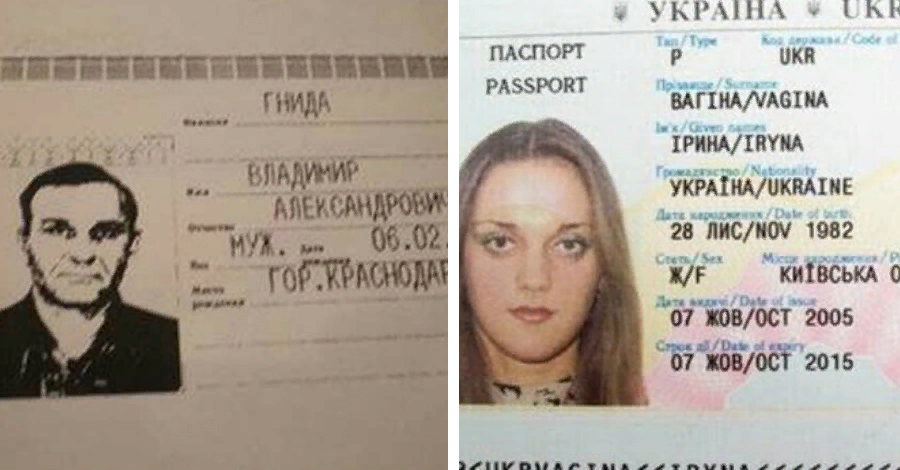 По-видимому, мужчина был кастрирован (что для Египта необычно), звали его, по версии музейщиков, Па-кеш, он жил в тех же Фивах примерно в 712–656 годах до н. э., был жрецом Амона и начальником привратников фараона.
По-видимому, мужчина был кастрирован (что для Египта необычно), звали его, по версии музейщиков, Па-кеш, он жил в тех же Фивах примерно в 712–656 годах до н. э., был жрецом Амона и начальником привратников фараона.
Как получилось, что одну мумию много лет принимали за другую? Эрмитаж поясняет, что путаница могла начаться со времен открытия Нового Эрмитажа для публики: туда «переезжал» Египетский музеум Кунсткамеры, но по правилам XIX века человеческие останки нельзя было держать во дворце, в итоге мумии «разлучили» с их саркофагами. Кроме того, некоторые мумии могли ещё в Кунсткамере распеленать, не заполнив никаких документов, — в итоге тела стали «безымянными». Всего в Эрмитаже сейчас хранится восемь древнеегипетских мумий. На выставке можно будет увидеть предметы, связанные с мумифицированием, и подробно узнать про исследование тела Па-кеша.
Вторая выставка — «После мумий» — пройдёт в соседнем зале № 88 и покажет предметы египетского искусства от поздней античности до позднего Средневековья. Эллинистическая культура, затем христианство и, наконец, ислам стали слоями местной культуры, которые не всегда считывают, фокусируясь на древнеегипетской цивилизации. Между тем в Египте было особое бытование культа Диониса и причудливо смешалось коптское христианское и мусульманское искусство.
Эллинистическая культура, затем христианство и, наконец, ислам стали слоями местной культуры, которые не всегда считывают, фокусируясь на древнеегипетской цивилизации. Между тем в Египте было особое бытование культа Диониса и причудливо смешалось коптское христианское и мусульманское искусство.
Выставки «Мумия меняет имя» и «Египет в Эрмитаже. После мумий» пройдут с 15 сентября по 12 декабря 2021 года, они входят в оба эрмитажных маршрута.
6+
Анастасия Семенович
Идентификация личности | Проверка персональных данных
Идентификация личности
Идентификация – это установление тождественности неизвестного объекта известному на основании совпадения признаков. При идентификации личности человека надо дать ответы на два вопроса: кто он, и что у него есть в доказательство того, что он – это он. Например, можно провести идентификацию личности (фамилии и имени) неизвестного человека по фотографии путем сравнения с базой паспортов.
Основные задачи, которые решает удаленная идентификация, можно разделить на несколько направлений. Первое – это обязательная процедура идентификации клиента, которая закреплена законодательно. Второе — предотвращение и борьба с мошенничеством, проверка контрагентов, клиентов, сотрудников. Третье — повышение лояльности и снижение затрат за счет сокращения времени обслуживания клиентов.
Первое – это обязательная процедура идентификации клиента, которая закреплена законодательно. Второе — предотвращение и борьба с мошенничеством, проверка контрагентов, клиентов, сотрудников. Третье — повышение лояльности и снижение затрат за счет сокращения времени обслуживания клиентов.
Платформа IDX производит идентификацию личности в режиме реального времени.
Проверка персональных данных
Большинство способов идентификации личности подразумевают проверку персональных данных на основе документов. Кроме того, сервисы проверки документов востребованы и для клиентов, личность которых уже идентифицирована.
Платформа IDX оказывает более 50 видов онлайн проверок персональных данных клиентов, а также удостоверяет правильность данных и действительность основных документов – паспорта гражданина РФ, водительского удостоверения и т.д. Сервис IDX может проверить СНИЛС и автоматически заполнить ИНН клиента, подтвердить его возраст.
Услуги компании IDX востребованы в таких сферах рынка как электронная коммерция (интернет-магазины), логистика, финансы, страхование, медицина и многих других, где существует необходимость удостоверять данные о человеке.
Весь процесс проверки клиентов и их персональных данных происходит удаленно в режиме онлайн. Сервис IDX гарантирует предоставление данных из первоисточника.
Храните и редактируйте свои фотографии, например
(Pocket-lint) — Google Фото существует уже несколько лет и является популярным сервисом для многих людей, которые хотят хранить свои фотографии и видео.
Google Фото не только позволяет сохранять личные медиафайлы в виртуальном шкафчике, но и делает их доступными на всех ваших устройствах. Кроме того, в сервисе есть всевозможные функции для управления, просмотра, редактирования и обнаружения ваших цифровых воспоминаний.Это приложение для фотографий по умолчанию для Android от Google, поэтому оно есть на большинстве телефонов Android с использованием вашей учетной записи Google.
Чтобы помочь вам ориентироваться в Google Фото, мы собрали ряд советов и приемов, которые сделают ваш опыт максимально удобным и, по сути, сделают вас профессионалом в Google Фото.
Примечание: Это руководство в первую очередь касается Google Фото для устройств iOS и Android, если не указано иное.
Начало работы
В приложении вы увидите строку меню с тремя основными вкладками: Фотографии, Поиск и Библиотека.
Вкладка «Фото» — это, по сути, список / сетка всех ваших изображений и видео в Google Фото и вид по умолчанию при открытии приложения. Вверху страницы находится карусель основных моментов, с последними наиболее яркими моментами и ежегодным возвратом во времени.
Search обеспечивает поиск, как следует из названия, но также группирует ваши Google Фото по людям, домашним животным, действиям, местам, событиям и многому другому. Если вы хотите показать людям фотографии своей кошки, вы найдете здесь раздел для своей кошки — и все они созданы с помощью Google AI.
Библиотека
содержит ряд функций, включая альбомы, которые вы, возможно, создали, общие альбомы, а также некоторые инструменты Google Фото, такие как корзина, полученные изображения и утилиты, где Google Фото предлагает повороты, предложения по архивам и где вы можете создавать фильмы и коллажи.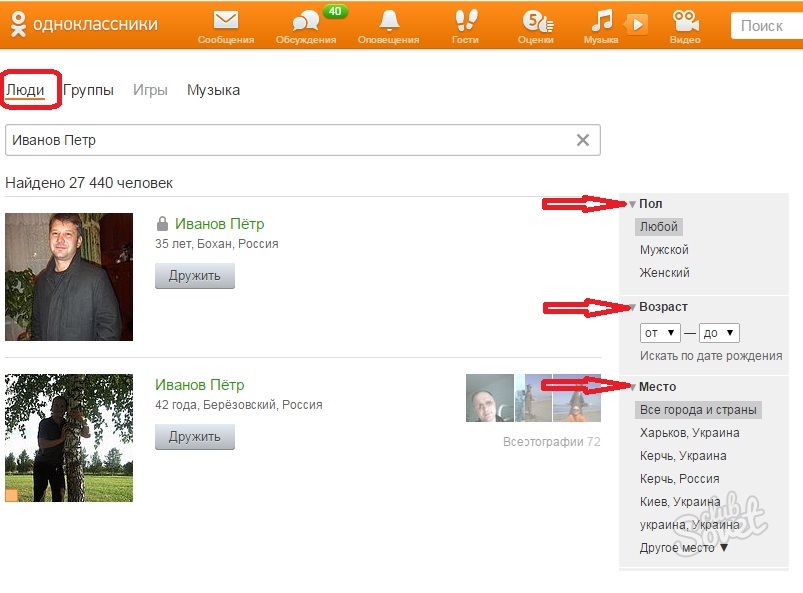
Объем хранилища Google Фото: что меняется?
Google предлагал многим бесплатное хранилище фотографий в течение нескольких лет, но грядут изменения: с 1 июня 2021 года новые фотографии, загруженные в «высоком качестве», будут засчитываться в хранилище вашей учетной записи Google.Это бесплатное разрешение (15 ГБ), которое вы получаете с каждой учетной записью или с любым дополнительным хранилищем, которое может быть у вас через Google One. Обратите внимание, что «Высокое качество» — это ступенька ниже «Исходного качества».
Фотографии, выпущенные до 1 июня 2021 года, по-прежнему будут бесплатными, но это изменение означает, что с этой даты новые фотографии будут учитываться в вашем лимите, независимо от качества, в котором вы их храните.
Для тех, кто выбирает загрузку в исходном качестве, нет никаких изменений: они всегда учитывались в вашем лимите хранилища Google.Владельцы Pixel по-прежнему получат неограниченное хранилище высокого качества, что является небольшим преимуществом, но не таким привлекательным, как исходное предложение Pixel, которое представляло собой неограниченное хранилище фотографий исходного качества для PIxel 1, 2 или 3.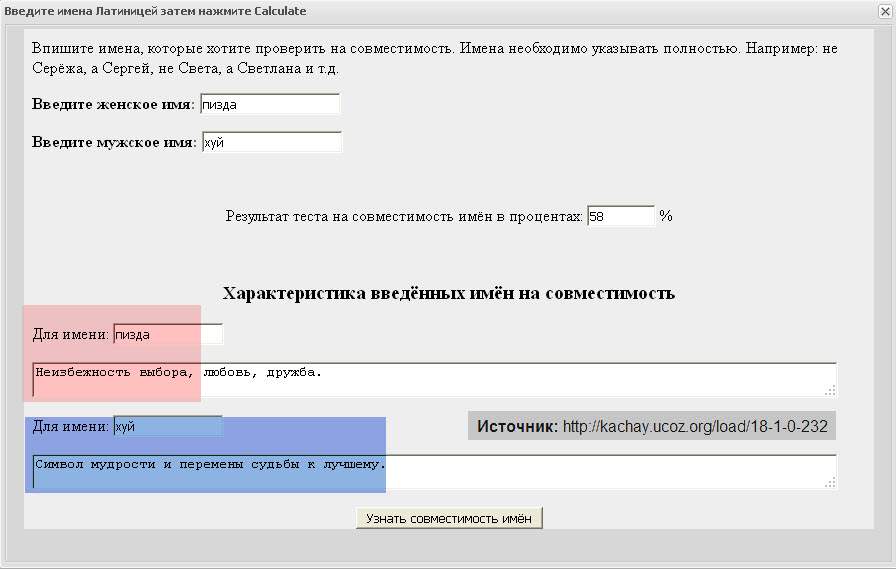
Вы можете найти полную информацию в аккаунте Google Фото меняется прямо здесь.
Сменить учетные записи Google
Если у вас есть несколько учетных записей на телефоне (например, личная и рабочая), вы хотите убедиться, что используете личную учетную запись для своих фотографий.Вы найдете свое изображение в строке поиска вверху справа. Нажмите здесь, чтобы выбрать учетную запись Google, с которой вы хотите работать с фотографиями. Помните, что если вы сохраняете их в рабочей учетной записи, а затем уходите, вы теряете и все свои фотографии, поэтому убедитесь, что вы используете личную учетную запись для своих личных фотографий.
Доступ к меню
Найдите меню, нажав на значок своей учетной записи Google — в этом списке вы получите множество деталей, включая доступ к настройкам Google Photo.
Управление настройками
В меню нажмите «Настройки».Оттуда вы увидите варианты резервного копирования и синхронизации с любой учетной записью Google, которую вы используете, выберите типы уведомлений, которые вы хотите видеть, управлять предложениями и «воспоминаниями», которые вы показываете, и многое другое.
Резервное копирование через мобильные данные
Одним из больших преимуществ Google Фото является возможность резервного копирования. Вы захотите использовать Google Фото для резервного копирования всех своих фотографий в облако, но по умолчанию выполняется резервное копирование фотографий и видео через Wi-Fi. Для фотографий мы предпочитаем резервное копирование, а не мобильную передачу данных, потому что это означает, что в случае потери телефона эти фотографии все равно будут храниться в Интернете.В настройках нажмите «резервное копирование и синхронизация», и вы найдете переключатели для резервного копирования мобильных данных, если хотите. Также есть возможность делать резервную копию или нет в роуминге.
Папки устройства резервного копирования
Говоря о резервном копировании, для резервного копирования всех ваших изображений (а не только тех, которые вы сняли с помощью камеры устройства), например изображений, которые вы загрузили, или изображений, снятых с помощью камер Snapchat, WhatsApp или Instagram, перейдите в настройки , затем выберите резервное копирование и синхронизация и коснитесь «Резервное копирование папок устройства». Вам нужно будет щелкнуть переключателем на каждой папке, чтобы ее содержимое автоматически синхронизировалось с вашей библиотекой Google Фото.
Вам нужно будет щелкнуть переключателем на каждой папке, чтобы ее содержимое автоматически синхронизировалось с вашей библиотекой Google Фото.
Освободить память устройства
Если все фотографии вашего устройства сохранены в облаке, вы можете безопасно удалить любые локальные копии, чтобы освободить место. Найдите в настройках опцию под названием Освободить память устройства, чтобы начать работу. Приложение также может предложить вам включить этот параметр, если на вашем телефоне заканчивается память.
Восстановить хранилище в своей учетной записи Google Фото
Если вы загрузили много изображений в исходном качестве и хотите уменьшить их до высокого качества, чтобы сэкономить место для хранения в своей учетной записи Google, вы можете найти эту опцию в браузере.Перейдите на photos.google.com/settings, и вы можете выбрать вариант «восстановить хранилище». Это приведет к сжатию ваших фотографий в исходном качестве, но имейте в виду, что это разрушительный процесс, и его нельзя отменить. Но это может сэкономить вам много места для хранения, если вам не нужны эти оригиналы.
Но это может сэкономить вам много места для хранения, если вам не нужны эти оригиналы.
Поиск и поиск фотографий
Поиск изображений
Google Фото известен своим интеллектом и способностью грамотно организовывать ваши медиафайлы благодаря ИИ. Вы можете использовать универсальную панель поиска в верхней части приложения, чтобы найти фотографии, когда вы перейдете на вкладку «Поиск».Вы можете искать по дате, времени года, местоположению, объектам или даже по общему ключевому слову, например, цветы или ребенок. Вы также можете использовать несколько поисковых запросов. О, и вы можете искать по смайликам. Попробуйте смайлики солнцезащитных очков, чтобы найти фотографии людей в очках или солнечных очках.
Находите определенные изображения людей или домашних животных
Google Фото помогает находить изображения в зависимости от того, кто на них изображен. Перейдите на вкладку «Поиск», и вы увидите «Люди и домашние животные» вверху страницы. Если вы хотите найти кого-то по имени, коснитесь его или ее лица и добавьте его имя — вы также можете ссылаться на существующие контакты.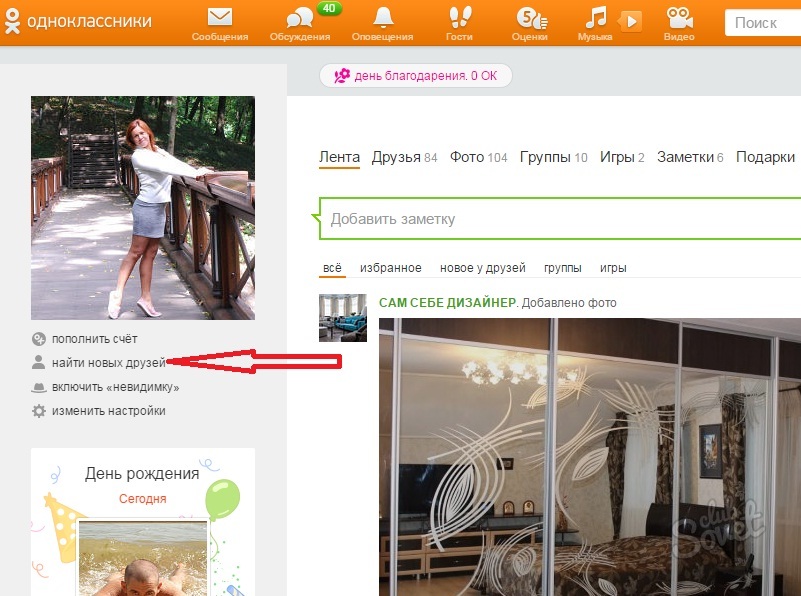
Вы также можете использовать этот процесс, чтобы убедиться, что люди правильно помечены на изображении. Это имя затем появится, когда вы начнете вводить его в строке поиска, так что найти фотографии людей очень легко. Это также работает с домашними животными.
Просмотрите свои альбомы
Вы можете случайно просмотреть свои альбомы на вкладке «Библиотека». Здесь вы можете создавать альбомы, что позволяет очень легко систематизировать фотографии по определенной теме, например, проекта, праздника, — или у вас может быть автоматический альбом людей или домашних животных, который обновляется, когда вы делаете новую фотографию кого-то.
Сведите пальцы для просмотра фотографий
На вкладке «Фотографии» можно сжимать или растягивать галерею, чтобы уменьшить или увеличить эскизы. Если вы зажмете достаточно, вы увидите представление календаря, но если вы ущипнете, вы будете увеличивать и увеличивать миниатюры, пока вы в конечном итоге не увеличите масштаб изображения полностью.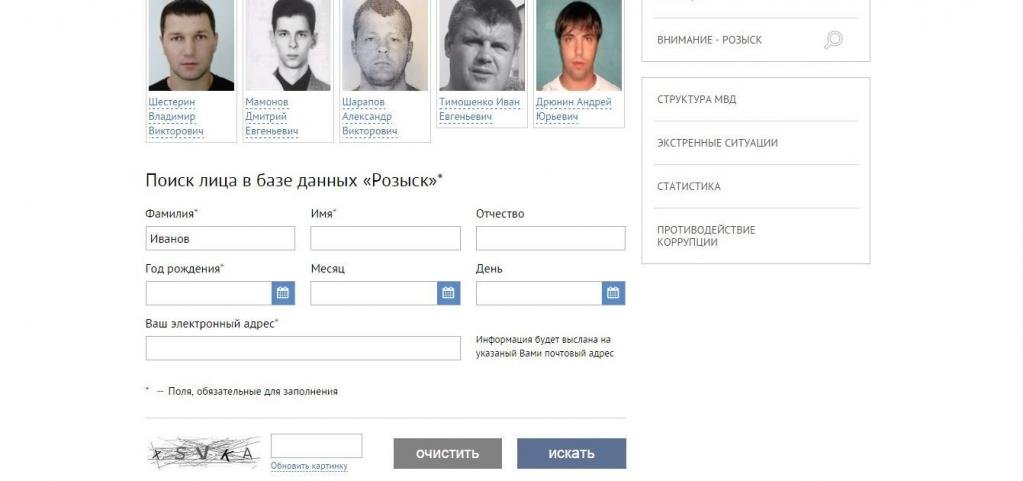
Быстрая прокрутка к определенной дате
Когда вы прокручиваете вкладку «Фотографии» или альбом и хотите перейти к определенной дате, нажмите кнопку быстрой прокрутки в правой части экрана.Все, что вам нужно сделать, это нажать пальцем вверх или вниз, чтобы лететь во времени и найти свое изображение — даты появятся, когда вы начнете скользить во времени.
Определите что-либо на изображении с помощью Google Lens
Google Lens интегрирован в мобильное приложение Google Фото. Когда вы нажмете на изображение, вы увидите значок Google Lens внизу. Коснитесь этого, и Google определит, что изображено на фотографии. Например, это отличный способ идентифицировать цветок или растение.
Управление и редактирование Google Фото
Выберите несколько изображений
В приложении, когда вы хотите выбрать группу последовательных изображений, просто прикоснитесь пальцем к первому изображению, пока оно не будет выделено синей галочкой, а затем проведите пальцем вверх или вниз, чтобы сразу выбрать несколько изображений. После того, как вы выберете каждое изображение, которое хотите, вы увидите варианты, чтобы поделиться ими, создать что-то новое из них, удалить их или сделать резервную копию сейчас.
После того, как вы выберете каждое изображение, которое хотите, вы увидите варианты, чтобы поделиться ими, создать что-то новое из них, удалить их или сделать резервную копию сейчас.
Восстановить удаленные изображения или удалить навсегда
В Google Фото есть корзина / корзина, доступная через меню. Каждое удаленное изображение или видео остается в корзине в течение 60 дней и может быть быстро восстановлено; просто выберите изображение, а затем нажмите значок перемотки назад (или кнопку «Удалить», если вы хотите полностью очистить его). Сюда входят изображения, которые вы удаляете из других папок с изображениями, например, изображения в WhatsApp.
Лучший VPN 2021: 10 лучших предложений VPN в США и Великобритании Роланд Мур-Колайер ·
Редактирование изображений
Google Фото — мощный редактор изображений. При просмотре любого изображения коснитесь значка ползунка, чтобы получить доступ к нескольким инструментам в одно касание.Вы можете добавлять фильтры, обрезать, вращать и настраивать такие вещи, как свет, цвет и поп. Обязательно нажимайте стрелки вниз рядом со светом и цветом, чтобы получить доступ к дополнительным параметрам. Стоит поиграться, чтобы увидеть все доступные инструменты для редактирования. Не забудьте сохранить.
При просмотре любого изображения коснитесь значка ползунка, чтобы получить доступ к нескольким инструментам в одно касание.Вы можете добавлять фильтры, обрезать, вращать и настраивать такие вещи, как свет, цвет и поп. Обязательно нажимайте стрелки вниз рядом со светом и цветом, чтобы получить доступ к дополнительным параметрам. Стоит поиграться, чтобы увидеть все доступные инструменты для редактирования. Не забудьте сохранить.
Подсайдеры Google One получают больше возможностей, чем неподписанные.
Создать фотографию с эффектом боке
Вы легко можете создать портретную фотографию в Google Фото. Откройте селфи, которое хотите адаптировать, и нажмите «Изменить». В разделе «Параметры настройки» вы увидите параметр «Размытие».Вы можете использовать этот ползунок, чтобы размыть фон за портретом. Необязательно снимать камеру глубины, Google использует AI для корректировки.
Вы также можете удалить цвет фона, используя опцию «цветовой фокус» в том же меню.
Сохранить копию
Когда вы сохраняете изображение после редактирования, ваша измененная версия заменяет оригинал. Однако, если вы хотите сохранить его как копию, не нажимайте «Сохранить». Вместо этого нажмите значок меню в верхней части экрана, чтобы найти опцию сохранения копии.
Однако, если вы хотите сохранить его как копию, не нажимайте «Сохранить». Вместо этого нажмите значок меню в верхней части экрана, чтобы найти опцию сохранения копии.
Создание творения
Google Фото позволяет создавать альбомы, фильмы, анимацию и коллажи из любого набора изображений или видео. Просто выберите нужные элементы, затем выберите опцию + в верхней части экрана и выберите, с каким творением вы хотите поиграть.
Отсканируйте свои старые отпечатки
Если у вас есть старые отпечатанные фотографии, которые вы хотели бы сохранить в Google Фото, Google предлагает приложение PhotoScan для Android и iOS. Вы можете получить доступ к ссылке для загрузки из меню в Google Фото.Приложение может быстро сканировать практически любую фотографию из любого места и в высоком разрешении.
Обмен фотографиями
Поделитесь своим изображением или альбомом
Google Фото позволяет легко делиться своими изображениями и видео с кем угодно. Выбрав изображение, нажмите кнопку «Поделиться» вверху. Вы увидите несколько вариантов, в том числе возможность поделиться в социальных сетях, таких как Facebook, Snapchat или Instagram. На Android вы получите доступ ко всем параметрам обмена, включая отправку этих изображений людям в Google Фото или в любое из приложений на вашем телефоне или в других местах онлайн-хранилища.
Вы увидите несколько вариантов, в том числе возможность поделиться в социальных сетях, таких как Facebook, Snapchat или Instagram. На Android вы получите доступ ко всем параметрам обмена, включая отправку этих изображений людям в Google Фото или в любое из приложений на вашем телефоне или в других местах онлайн-хранилища.
Отправить в Google Фото
Один из умных вариантов — отправить в самом Google Фото. Это будет использовать вашу учетную запись Google для отправки в Google Фото другого человека. Это означает, что он отображается в их Google Фото как общий элемент, который они могут просматривать или сохранять в своей учетной записи. Это отличный вариант для обмена изображениями, не отправляя их все через SMS или другие службы. Вот как работает совместное использование альбомов.
Добавить партнера в Google Фото
Если вы хотите поделиться всеми своими изображениями с партнером, вы можете добавить другого пользователя в свою учетную запись.Тогда у них будет доступ ко всему, что вы все можете увидеть.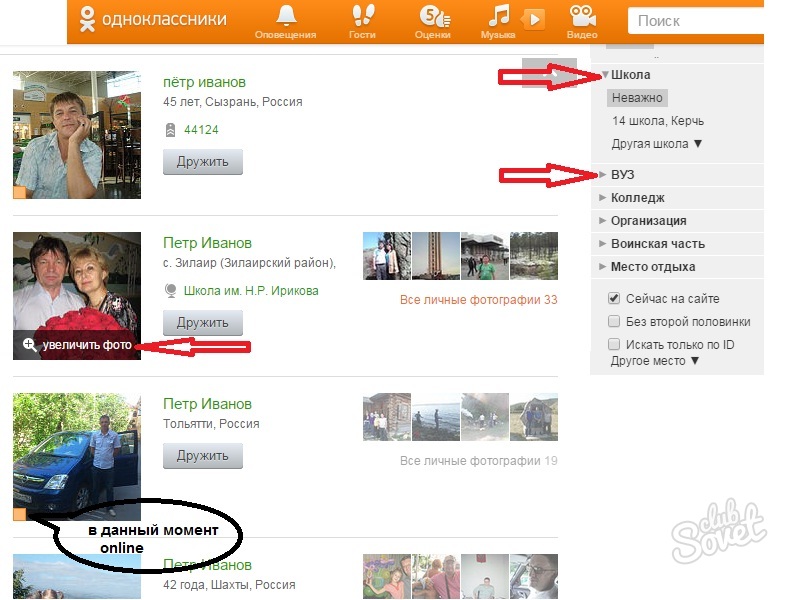 Это могут быть все ваши Google Фото или назначенные люди, то есть ваши дети. Вы также можете выбрать публикацию только с определенной даты, а не обратно к началу вашей коллекции. Это идеально, если вы не хотите видеть фотографии себя и бывшего, на которых вы, возможно, цепляетесь. Возможность поделиться с партнером находится в меню настроек, а также отображается в верхней части вкладки обмена.
Это могут быть все ваши Google Фото или назначенные люди, то есть ваши дети. Вы также можете выбрать публикацию только с определенной даты, а не обратно к началу вашей коллекции. Это идеально, если вы не хотите видеть фотографии себя и бывшего, на которых вы, возможно, цепляетесь. Возможность поделиться с партнером находится в меню настроек, а также отображается в верхней части вкладки обмена.
Посмотрите, чем вы поделились.
Щелкните значок комментария в верхнем левом углу, и вы увидите, чем вы поделились и чем с вами поделились.Это позволяет очень легко находить альбомы, которыми вы делитесь, например, с друзьями и семьей.
Создание ссылки
После того, как вы выберете изображение и нажмете кнопку «Поделиться», вы можете выбрать «Создать ссылку» (или «Получить ссылку с веб-сайта»), чтобы создать ссылку для общего доступа для этого изображения или видео. Любой, кому вы отправите ссылку, сможет просмотреть это конкретное изображение или видео, даже если у него нет учетной записи Google.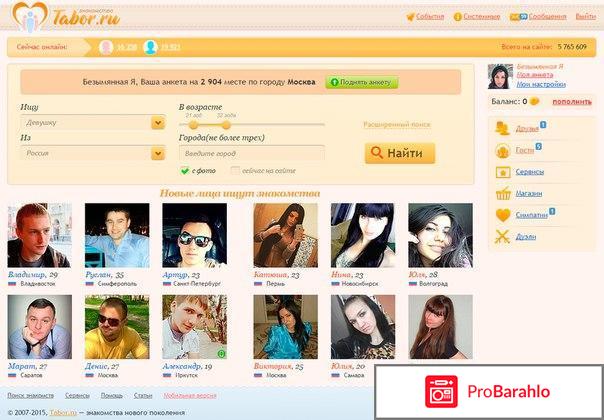
Транслируйте изображение на телевизор
Если у вас есть Chromecast от Google или телевизор с поддержкой Chromecast, вы можете поделиться своими изображениями и видео на большом экране, нажав кнопку трансляции в верхнем углу мобильного приложения (она должна появиться если есть литой телевизор).После подключения коснитесь любого изображения или видео, чтобы отправить их на телевизор. Если вы хотите создать слайд-шоу, откройте изображение, затем коснитесь меню и выберите «Слайд-шоу».
Google Фото в Интернете
Google Фото имеет веб-сайт для настольных компьютеров, где вы можете получить доступ или управлять своей коллекцией фотографий с помощью Google, с фотографиями, альбомами, для вас, публикацией и фотокнигами, доступными здесь. Вверху также есть панель поиска с параметрами создания и загрузки и меню.
Управляйте своими Google Фото в браузере
Вы можете изменить порядок изображений в своей коллекции с веб-сайта Google Фото.Просто выберите изображение, затем нажмите кнопку информации «i» в правом углу, и вы сможете редактировать время и дату.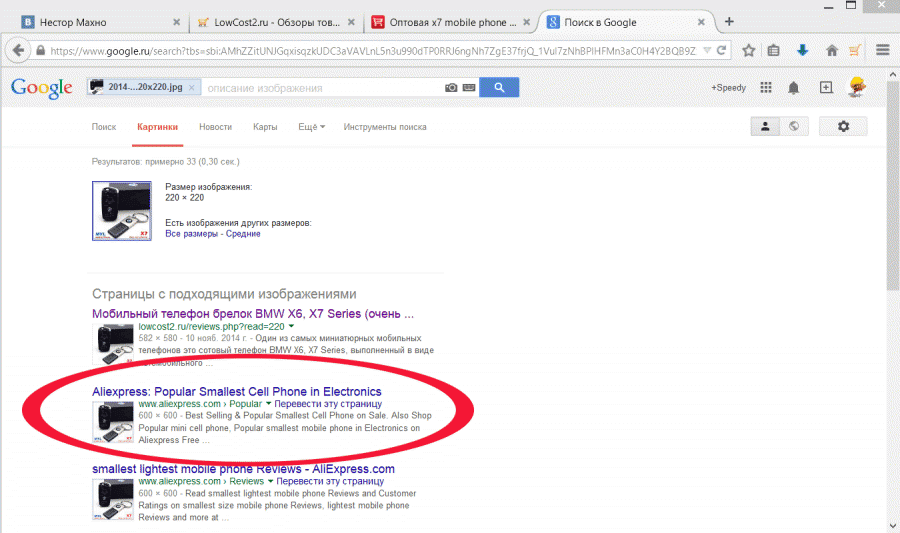 Это можно использовать для размещения старых фотографий, которые вы загружаете, на шкалу времени, а не для того, чтобы указывать дату, когда вы их загрузили.
Это можно использовать для размещения старых фотографий, которые вы загружаете, на шкалу времени, а не для того, чтобы указывать дату, когда вы их загрузили.
Ярлыки Google Фото на рабочем столе
На рабочем столе сайта вы можете нажать Shift-? на клавиатуре, чтобы получить список доступных сочетаний клавиш.
Загрузчик Google Фото
Если вы хотите загрузить сотни или тысячи изображений со своего компьютера в облако, используйте инструмент Google Back and Sync на рабочем столе.Это совершенно бесплатно и доступно как для MacOS, так и для Windows. Программное обеспечение в основном упрощает пакетную передачу изображений. Это также позволит вам автоматически синхронизировать новые изображения с Google Фото всякий раз, когда вы подключаете камеру или карту памяти к своей системе.
Пакетная загрузка вашей коллекции
Для пакетной загрузки всей вашей коллекции или если вы просто хотите экспортировать все данные своей учетной записи Google, используйте инструмент Google Takeout. Это бесплатно.
Это бесплатно.
Хотите узнать больше?
У Google есть целый Справочный центр с дополнительными советами по Google Фото.
Написано Мэгги Тиллман. Редактирование Криса Холла. Первоначально опубликовано .
VoteTexas.gov »Требуется удостоверение личности для личного голосования
Часто задаваемые вопросы
Это требование вступает в силу немедленно.
Вот список допустимых форм удостоверения личности с фотографией:
- Водительское удостоверение штата Техас, выданное Департаментом общественной безопасности штата Техас (DPS)
- Свидетельство о выборах в Техасе, выданное DPS
- Персональная идентификационная карта Техаса, выданная DPS
- Лицензия на пистолет Техас, выданная DPS
- Военное удостоверение личности США с фотографией человека
- Свидетельство о гражданстве США с фотографией
- Паспорт США (книжка или карточка)
За исключением U. S. Свидетельство о гражданстве, срок действия которого не истекает, для избирателей в возрасте от 18 до 69 лет, допустимая форма удостоверения личности с фотографией может быть истекла не более чем за четыре года до предъявления для подтверждения квалификации избирателя на избирательном участке. Для избирателей в возрасте 70 лет и старше допустимая форма удостоверения личности с фотографией может быть истекла на любой срок, если удостоверение личности является действительным.
S. Свидетельство о гражданстве, срок действия которого не истекает, для избирателей в возрасте от 18 до 69 лет, допустимая форма удостоверения личности с фотографией может быть истекла не более чем за четыре года до предъявления для подтверждения квалификации избирателя на избирательном участке. Для избирателей в возрасте 70 лет и старше допустимая форма удостоверения личности с фотографией может быть истекла на любой срок, если удостоверение личности является действительным.
Свидетельства об избрании
можно получить в бюро водительских прав DPS в обычные рабочие часы.Найдите здесь расположение мобильных станций.
Вот список подтверждающих форм документов, удостоверяющих личность, которые могут быть представлены, если избиратель не имеет одной из форм приемлемого удостоверения личности с фотографией и не может получить его на разумных основаниях:
- копия или оригинал государственного документа с указанием имени и адреса избирателя, включая свидетельство о регистрации избирателя;
- копия или оригинал текущего счета за коммунальные услуги;
- копия или оригинал банковской выписки;
- копия или оригинал государственного чека;
- копия или оригинал зарплаты; или
- копия или оригинал (а) заверенного домашнего документа (из U.
 S. государство или территория) свидетельство о рождении или (b) документ, подтверждающий рождение, допустимый в суде, который устанавливает личность избирателя (который может включать иностранный документ о рождении).
S. государство или территория) свидетельство о рождении или (b) документ, подтверждающий рождение, допустимый в суде, который устанавливает личность избирателя (который может включать иностранный документ о рождении).
После предъявления одной из форм подтверждающих документов, перечисленных выше, избиратель должен заполнить Заявление о разумных препятствиях.
Порядок голосования
Когда избиратель прибывает на избирательный участок, ему будет предложено предъявить одну из семи (7) допустимых форм удостоверения личности с фотографией, которое является действующим или, для избирателей в возрасте 18-69 лет, срок действия которого истек не более четырех лет.Избиратели в возрасте 70 лет и старше могут предъявить одну из семи (7) допустимых форм удостоверения личности с фотографией, срок действия которой истек на любой срок, который в противном случае действителен. Если избиратель не имеет одной из семи (7) приемлемых форм удостоверения личности с фотографией и не может получить его на разумных основаниях, он может предъявить подтверждающую форму удостоверения личности и заполнить Заявление о разумных препятствиях, отметив разумные препятствия избирателя для получения приемлемой формы.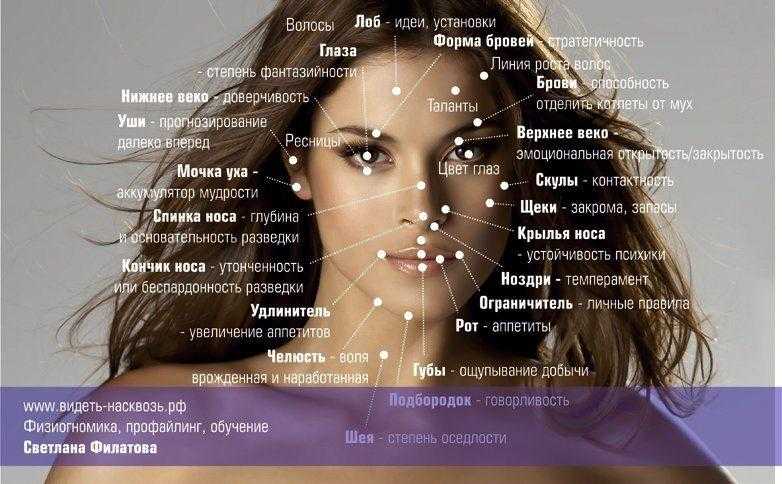 удостоверения личности с фотографией, указав, что информация, содержащаяся в декларации, является верной, что избиратель — это то же лицо, которое лично явилось на избирательный участок для подписания декларации, и что избиратель сталкивается с разумными препятствиями для получения приемлемой формы удостоверения личности с фотографией.
удостоверения личности с фотографией, указав, что информация, содержащаяся в декларации, является верной, что избиратель — это то же лицо, которое лично явилось на избирательный участок для подписания декларации, и что избиратель сталкивается с разумными препятствиями для получения приемлемой формы удостоверения личности с фотографией.
Законодательство штата по-прежнему требует от должностных лиц по проведению выборов определять, совпадает ли имя избирателя на предоставленном удостоверении личности (допустимое удостоверение личности с фотографией или подтверждающая форма удостоверения личности, если применимо) с именем в официальном списке зарегистрированных избирателей («OLRV»). После того, как избиратель предъявит свое удостоверение личности, будь то допустимая форма удостоверения личности с фотографией или подтверждающая форма удостоверения личности (если применимо), сотрудник по выборам сравнивает его с OLRV. Если имя в удостоверении личности совпадает с именем в списке зарегистрированных избирателей, избиратель будет следовать обычным процедурам голосования.
Если имя не совпадает в точности, но «в значительной степени похоже» на имя в OLRV, избирателю будет разрешено голосовать до тех пор, пока избиратель подписывает аффидевит, в котором говорится, что избиратель является тем же лицом в списке зарегистрированных избирателей. .
Если избиратель имеет удостоверение личности с фотографией приемлемого типа, но не имеет его на избирательном участке, ему все равно будет разрешено проголосовать временно. У избирателя будет шесть (6) дней на то, чтобы предъявить приемлемую форму удостоверения личности с фотографией регистратору избирателей округа или заполнить письменное показание под присягой стихийного бедствия, указанное в разделе «Исключения / исключения» ниже, в противном случае бюллетень избирателя будет отклонен.В качестве альтернативы избиратель, который имеет приемлемую форму удостоверения личности с фотографией, но не имеет его на избирательном участке, может решить покинуть избирательный участок и вернуться до закрытия избирательных участков в день выборов с указанной приемлемой формой удостоверения личности с фотографией, если в противном случае избиратель имел бы право голосовать в то время обычным бюллетенем.
Исключения:
Избиратели с ограниченными возможностями могут обратиться к регистратору избирателей округа с просьбой о предоставлении постоянного исключения при предъявлении приемлемого удостоверения личности с фотографией или в соответствии с процедурой заявления о разумных препятствиях в округе.Заявление должно содержать письменную документацию либо от Управления социального обеспечения США, подтверждающую инвалидность заявителя, либо от Департамента по делам ветеранов США, подтверждающую степень инвалидности не менее 50 процентов. Кандидат также должен указать, что у него / нее нет удостоверения личности, предусмотренного разделом 63.0101 Кодекса о выборах штата Техас. Лицам, получившим освобождение по инвалидности, будет разрешено голосовать после демонстрации их свидетельства о регистрации избирателя, отражающего освобождение, и им не нужно будет оформлять Заявление о разумных препятствиях.Пожалуйста, свяжитесь с регистратором избирателей вашего округа для получения более подробной информации.
Избиратели, которые последовательно возражают против фотографирования по религиозным мотивам или , которые не предъявляют приемлемой формы удостоверения личности с фотографией, перечисленной выше, или соблюдают процедуру заявления о разумных препятствиях из-за определенных стихийных бедствий, заявленных Президентом США или Техаса Губернатор может проголосовать временным бюллетенем, явиться в офис регистратора избирателей в течение шести (6) календарных дней после дня выборов и подписать письменное показание с присягой на религиозное возражение или стихийное бедствие для подсчета бюллетеней избирателя.Пожалуйста, свяжитесь с регистратором избирателей вашего округа для получения более подробной информации.
Часто задаваемые вопросы
1. Какое удостоверение личности с фотографией требуется для личного участия в голосовании?
Ниже приводится список разрешенных документов с фотографией на избирательном участке:
- Водительское удостоверение штата Техас, выданное Департаментом общественной безопасности штата Техас (DPS)
- Свидетельство о выборах в Техасе, выданное DPS
- Персональная идентификационная карта Техаса, выданная DPS
- Лицензия на пистолет Техас, выданная DPS
- Военное удостоверение личности США с фотографией человека
- Свидетельство о гражданстве США с фотографией
- Паспорт США (книжка или карточка)
За исключением U.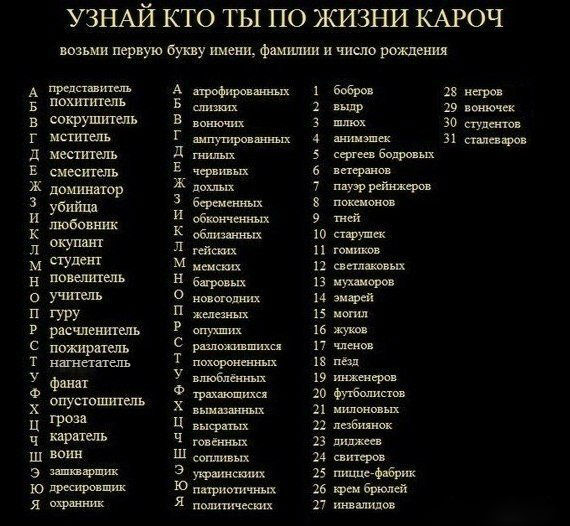 S. Свидетельство о гражданстве, срок действия которого не истекает, для избирателей в возрасте от 18 до 69 лет, допустимая форма удостоверения личности с фотографией может быть истекла не более чем за четыре года до предъявления для подтверждения квалификации избирателя на избирательном участке. Для избирателей в возрасте 70 лет и старше допустимая форма удостоверения личности с фотографией может быть истекла на любой срок, если удостоверение личности является действительным.
S. Свидетельство о гражданстве, срок действия которого не истекает, для избирателей в возрасте от 18 до 69 лет, допустимая форма удостоверения личности с фотографией может быть истекла не более чем за четыре года до предъявления для подтверждения квалификации избирателя на избирательном участке. Для избирателей в возрасте 70 лет и старше допустимая форма удостоверения личности с фотографией может быть истекла на любой срок, если удостоверение личности является действительным.
2. Срок действия моего допустимого удостоверения личности с фотографией истек. Это все еще будет работать?
За исключением U.S. Свидетельство о гражданстве, срок действия которого не истекает, для избирателей в возрасте от 18 до 69 лет. Допустимое удостоверение личности с фотографией должно быть действующим или срок действия которого истек не более чем за 4 года до предъявления для подтверждения квалификации избирателя на избирательном участке. Для избирателей в возрасте 70 лет и старше допустимая форма удостоверения личности с фотографией может быть истекла на любой срок, если удостоверение личности является действительным.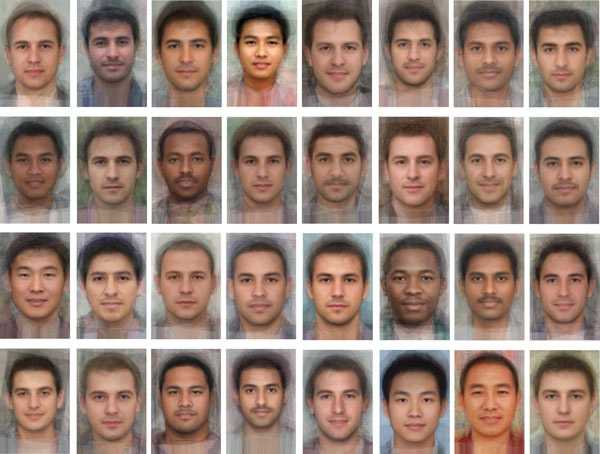
3. Что делать, если у избирателя нет ни одной из допустимых форм удостоверения личности с фотографией?
Если у избирателя нет приемлемой формы удостоверения личности с фотографией и избиратель не может разумно получить такое удостоверение личности, избиратель все равно может проголосовать в обычном режиме, предъявив подтверждающую форму удостоверения личности и заполнив Заявление о разумных препятствиях, отметив разумное препятствие избирателю для получение приемлемой формы удостоверения личности с фотографией, подтверждающей, что информация, содержащаяся в декларации, верна, что избиратель — это то же лицо, которое лично явилось на избирательный участок для подписания декларации, и что избиратель сталкивается с разумными препятствиями для получения приемлемой формы удостоверения личности с фотографией.
Вот список подтверждающих форм ID:
- копия или оригинал государственного документа с указанием имени и адреса избирателя, включая свидетельство о регистрации избирателя;
- копия или оригинал текущего счета за коммунальные услуги;
- копия или оригинал банковской выписки;
- копия или оригинал государственного чека;
- копия или оригинал зарплаты; или
- копия или оригинал (а) заверенного домашнего документа (из U.
 S. государство или территория) свидетельство о рождении или (b) документ, подтверждающий рождение, допустимый в суде, который устанавливает личность избирателя (который может включать иностранный документ о рождении).
S. государство или территория) свидетельство о рождении или (b) документ, подтверждающий рождение, допустимый в суде, который устанавливает личность избирателя (который может включать иностранный документ о рождении).
Избиратели с ограниченными возможностями могут обратиться к регистратору избирателей округа с заявлением о постоянном освобождении от уплаты при предъявлении приемлемого удостоверения личности с фотографией или в соответствии с процедурой заявления о разумных препятствиях в округе. Заявление должно содержать письменную документацию либо от U.S. Администрация социального обеспечения, подтверждающая инвалидность заявителя, или Департамент по делам ветеранов США, подтверждающая степень инвалидности не менее 50 процентов. Кандидат также должен указать, что у него / нее нет удостоверения личности, предусмотренного разделом 63.0101 Кодекса о выборах штата Техас. Лицам, получившим освобождение по инвалидности, будет разрешено голосовать после демонстрации их свидетельства о регистрации избирателя, отражающего освобождение, и им не нужно будет оформлять Заявление о разумных препятствиях.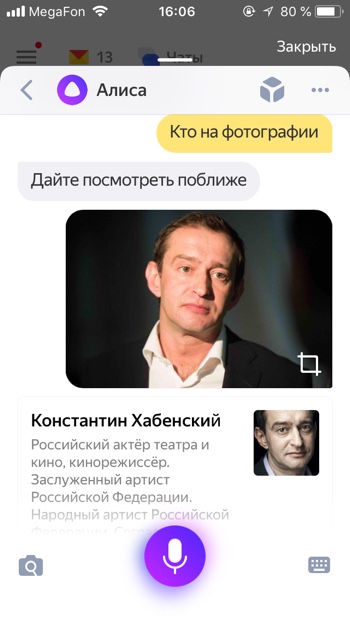
Если избиратель заявляет, что он (а) не имеет приемлемой формы удостоверения личности с фотографией, перечисленной выше, и избиратель может разумно получить одну из этих приемлемых форм удостоверения личности или (б) имеет, но не принес на место голосования, одна из семи форм приемлемого удостоверения личности с фотографией, перечисленных выше, избиратель может опустить временный бюллетень на избирательных участках. Однако для подсчета предварительных бюллетеней избиратель должен будет посетить офис регистратора избирателей в течение шести календарных дней с даты выборов, чтобы либо предъявить одну из вышеуказанных форм удостоверения личности с фотографией, либо, если применимо, предоставить ее. временных аффидевитов, рассмотренных в этих часто задаваемых вопросах (например,g., возражение на религиозной почве или стихийное бедствие), или, если применимо, претендовать на освобождение от инвалидности, указанное в этих часто задаваемых вопросах, в присутствии регистратора избирателей округа. В качестве альтернативы избиратель может решить покинуть место для голосования и вернуться до закрытия избирательных участков в день выборов с приемлемой формой удостоверения личности с фотографией, чтобы, если они соответствуют другим требованиям, проголосовать в это время обычным бюллетенем.
В качестве альтернативы избиратель может решить покинуть место для голосования и вернуться до закрытия избирательных участков в день выборов с приемлемой формой удостоверения личности с фотографией, чтобы, если они соответствуют другим требованиям, проголосовать в это время обычным бюллетенем.
Избиратели, которые последовательно возражают против фотографирования по религиозным мотивам или не предъявляют приемлемой формы удостоверения личности с фотографией, перечисленной выше, или соблюдают процедуру заявления о разумных препятствиях из-за определенных стихийных бедствий, заявленных президентом Соединенных Штатов или губернатором Техаса, может проголосовать временным бюллетенем, явиться в офис регистратора избирателей в течение шести (6) календарных дней после дня выборов и подписать под присягой заявление под присягой с присягой на религиозные возражения или стихийное бедствие для подсчета бюллетеней избирателя.Пожалуйста, свяжитесь с регистратором избирателей вашего округа для получения более подробной информации.
4. Что является разумным препятствием?
Разумные препятствия, указанные в Декларации о разумных препятствиях, включают отсутствие транспорта, инвалидность или болезнь, отсутствие свидетельства о рождении или других документов, необходимых для получения приемлемого удостоверения личности с фотографией, графика работы, семейных обязанностей, утерянного или украденного удостоверения личности или применяемого удостоверения личности с фотографией. но не получил. Вы должны соответствовать критериям для одного из этих разумных препятствий для выполнения Заявления о разумных препятствиях. Лицо подлежит судебному преследованию за лжесвидетельство в соответствии с главой 37 Уголовного кодекса или разделом 63.0013 Кодекса о выборах штата Техас за предоставление ложных сведений или ложной информации в заявлении о разумных препятствиях.
5. Что делать, если у избирателя нет при себе на избирательном участке или удостоверения личности и у него нет льготы по инвалидности при посещении избирательного участка?
Если избиратель не имеет приемлемой формы удостоверения личности с фотографией, не может получить его на разумных основаниях и не имеет или не приносит подтверждающую форму удостоверения личности для предъявления в связи с Заявлением о разумных препятствиях, или если избиратель не имеет удостоверения личности приемлемая форма удостоверения личности с фотографией и может разумно получить приемлемую форму удостоверения личности с фотографией, или, если избиратель имеет, но не принес с собой, допустимую форму удостоверения личности с фотографией, избиратель может отдать предварительное голосование на избирательных участках. Однако для подсчета предварительного бюллетеня избиратель должен будет посетить офис регистратора избирателей округа в течение шести календарных дней с даты выборов, чтобы либо предъявить приемлемую форму удостоверения личности с фотографией, либо, если избиратель не имеет и не может получить приемлемую форму удостоверения личности с фотографией, следовать процедуре заявления о разумных препятствиях или, если применимо, подать одно из временных письменных показаний под присягой, указанных в этих часто задаваемых вопросах (возражения по религиозным мотивам или стихийное бедствие), в присутствии регистратора избирателей округа, или, если применимо, получите право на освобождение от инвалидности, указанное в этих часто задаваемых вопросах, у регистратора избирателей округа.
Однако для подсчета предварительного бюллетеня избиратель должен будет посетить офис регистратора избирателей округа в течение шести календарных дней с даты выборов, чтобы либо предъявить приемлемую форму удостоверения личности с фотографией, либо, если избиратель не имеет и не может получить приемлемую форму удостоверения личности с фотографией, следовать процедуре заявления о разумных препятствиях или, если применимо, подать одно из временных письменных показаний под присягой, указанных в этих часто задаваемых вопросах (возражения по религиозным мотивам или стихийное бедствие), в присутствии регистратора избирателей округа, или, если применимо, получите право на освобождение от инвалидности, указанное в этих часто задаваемых вопросах, у регистратора избирателей округа.
В качестве альтернативы избиратель, который имеет приемлемую форму удостоверения личности с фотографией, но не имеет его на избирательном участке, или избиратель, у которого нет приемлемой формы удостоверения личности с фотографией и который в разумных пределах может ее получить, может решить покинуть на избирательном участке и вернитесь до закрытия избирательных участков в день выборов с приемлемой формой удостоверения личности с фотографией, чтобы проголосовать обычным бюллетенем в это время. Кроме того, избиратель, который не имеет или в противном случае не смог бы получить приемлемую форму удостоверения личности с фотографией, но не принес подтверждающую форму удостоверения личности на место для голосования, может решить покинуть место для голосования и вернуться до закрытие избирательных участков в день выборов с указанным подтверждающим бланком удостоверения личности для заполнения Заявления о разумных препятствиях и, если они соответствуют другим требованиям, проголосовать в это время обычным бюллетенем.
Кроме того, избиратель, который не имеет или в противном случае не смог бы получить приемлемую форму удостоверения личности с фотографией, но не принес подтверждающую форму удостоверения личности на место для голосования, может решить покинуть место для голосования и вернуться до закрытие избирательных участков в день выборов с указанным подтверждающим бланком удостоверения личности для заполнения Заявления о разумных препятствиях и, если они соответствуют другим требованиям, проголосовать в это время обычным бюллетенем.
6. Что делать, если мое удостоверение личности с фотографией было утеряно, украдено, приостановлено, аннулировано или истекло более четырех лет?
Избиратель, чье удостоверение личности с фотографией было утеряно, украдено, приостановлено, отозвано или, для избирателей в возрасте 18-69 лет, истекло более четырех лет, не имеет одной из приемлемых форм удостоверения личности с фотографией, и, если избиратель не может разумно получить удостоверение личности с фотографией замена удостоверения личности, которое было утеряно, украдено, приостановлено, отозвано или срок действия которого истек, или другой формы допустимого удостоверения личности с фотографией, избиратель имеет право предъявить подтверждающую форму удостоверения личности, подписать Заявление о разумных препятствиях и, при условии, что они соответствуют другим требованиям, проголосовать обычное голосование.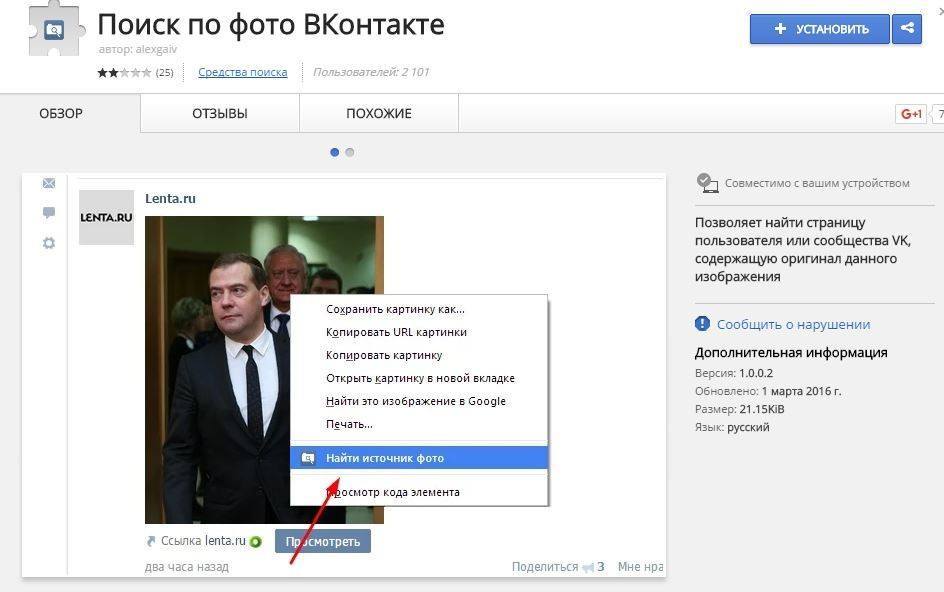
7. Мое имя на моем утвержденном удостоверении личности с фотографией или подтверждающем удостоверении личности (если применимо) не совсем совпадает с моим именем на моей регистрационной карточке избирателя. Могу ли я проголосовать?
Должностные лица по выборам проверит удостоверение личности, и если имя « по существу похоже на » на имя в их списке зарегистрированных избирателей, вы все равно сможете проголосовать, но вы также должны будете предоставить письменное показание, подтверждающее, что вы являетесь то же лицо в списке зарегистрированных избирателей.
8.Что означает «существенно похожий»?
Имя избирателя считается по существу аналогичным, если применяется одно или несколько из следующих обстоятельств:
- Имя в удостоверении личности немного отличается от одного или нескольких полей имени в официальном списке зарегистрированных избирателей.
- Имя в удостоверении личности избирателя или в списке зарегистрированных избирателей является обычным вариантом официального имени избирателя.
 Например, Билл для Уильяма или Бето для Альберто.
Например, Билл для Уильяма или Бето для Альберто. - Имя избирателя содержит имя, отчество или прежнее имя, которого нет в официальном списке зарегистрированных избирателей или в удостоверении личности избирателя.
- Имя, отчество, прежнее имя или инициал избирателя занимает другое поле в представленном документе, удостоверяющем личность, чем в списке зарегистрированных избирателей.
При рассмотрении вопроса о том, схоже ли имя по существу, сотрудники избирательной комиссии также проверят, совпадает ли информация в представленном удостоверении личности с элементами информации об избирателе в официальном списке зарегистрированных избирателей, таких как адрес проживания или дата рождения избирателя.
9.Есть ли какие-либо изменения в процессе голосования по почте?
Нет никаких изменений в процессе голосования по почте для большинства избирателей. В частности, нет изменений в процедуре для избирателей, которые голосуют по почте после своего первого голосования по почте, а также для тех, кто впервые голосует по почте, от которых в противном случае не требовалось бы предъявлять удостоверение личности в соответствии с федеральным Законом о помощи Америке для голосования для голосования по почте.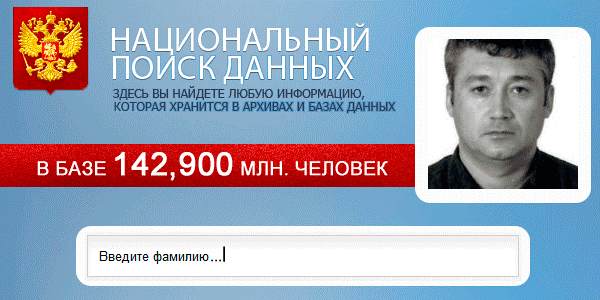 .
.
10. Должен ли адрес на моем удостоверении личности (допустимое удостоверение личности с фотографией или подтверждающее удостоверение личности, если я отвечаю требованиям) совпадать с моим адресом в официальном списке зарегистрированных избирателей на момент голосования, чтобы его можно было использовать в качестве удостоверения личности?
№Требование сопоставления адресов отсутствует.
11. Будет ли по-прежнему доступно удостоверение личности избирателя DPS?
Да. Свидетельство о выборах теперь доступно и по-прежнему будет формой приемлемого удостоверения личности с фотографией. Информацию о том, как получить удостоверение личности избирателя, можно найти на сайте www.dps.texas.gov. Вы также можете связаться с DPS по телефону (512) 424-2600 для получения дополнительной информации.
Мы надеемся, что эта информация оказалась для вас полезной.Если вам потребуется дополнительная информация, свяжитесь с нашим офисом по телефону 1-800-252-VOTE (8683) или напишите нам по электронной почте.
Вирусный твит, просящий людей «назвать что-нибудь на фотографии», ставит Интернет в тупик — но можете ли вы что-нибудь идентифицировать?
НЕВЕРОЯТНАЯ фотография стала вирусной после того, как пользователи Twitter попытались идентифицировать только один объект на изображении.
Фотографией поделился пользователь Твиттера @ melip0ne из Нью-Йорка, который попросил своих 6000 подписчиков «назвать что-нибудь на этой фотографии».’
9
Пользователь Твиттера озадачил своих подписчиков, попросив их назвать только одну вещь на этом изображенииКредит: TWITTER
Однако задача оказалась намного сложнее, чем кажется, так как внимательно посмотрите на изображение, и вы увидите бороться за то, чтобы что-либо распознать.
Твит быстро стал вирусным, получив почти 50 000 лайков и 19 000 ретвитов с тех пор, как он был опубликован во вторник, а другие пользователи Твиттера были сбиты с толку этой картинкой.
Один из комментаторов написал: «Я увидел фотографию до того, как прочитал текст, и смотрел на нее около пятнадцати секунд, и был ТАК УДОВЛЕТВОРЕН, что у меня нет аневризмы. ”
”
«Мне так неудобно. Это одно из самых проклятых изображений, которые я когда-либо видел », — написал другой.
9
Кредит: TWITTER
9
Кредит: TWITTER
9
Кредит: TWITTER
9
пользователей Twitter «серьезно встревожили» странное изображениеКредит: TWITTER
Согласитесь, третий написал: «Я серьезно огорчен, глядя на почти узнаваемый материал».
Другие пытались предложить неопознанные объекты на фотографиях.
Один из них заявил, что видит на изображении шведского шеф-повара из «Маппет-шоу», в то время как некоторые заявили, что видят на сцене стенд с украшениями.
Всего на данный момент было сделано более 2000 комментариев, но никто еще не смог успешно идентифицировать один объект на изображении.
9
Кредит: TWITTER
9
Кредит: TWITTER
9
Другие пытались выдвинуть предложения относительно того, что может быть на изображении.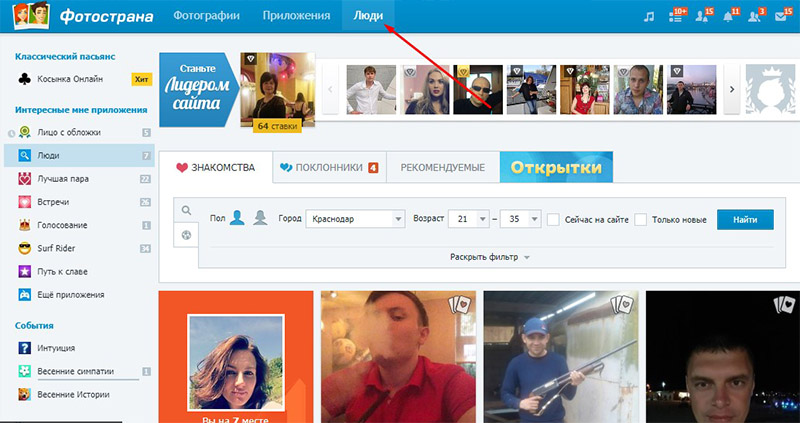 Кредит: TWITTER
Кредит: TWITTER
. Это просто последняя головоломка, сбивающая с толку Интернет, когда поклонники головоломок, оставленные ранее на этой неделе, ломали головы над отсутствующим изображением объекта.
Сложный новый умопомрачительный человек попросил британцев попытаться найти салат, спрятанный в яркой клумбе цветов — и это сбивает многих людей с толку.
Цветочная сцена была создана Slug and Lettuce, и в ней представлены цветы всех цветов, распускающиеся среди листвы.
9
Среди цветов спрятан салат, но ты можешь его заметить?
Если задача окажется слишком сложной, не паникуйте — у нас есть решение для вас.
Любителям головоломок также было поручено найти панду среди множества черных и белых таблеток.
Другая игра просила пользователей социальных сетей найти подлую змею в группе жирафов.
И игроки изо всех сил пытались найти десять животных в этой умопомрачительной оптической иллюзии.
Умная футболка с 3D-оптической иллюзией, кажется, дает владельцу мгновенную работу.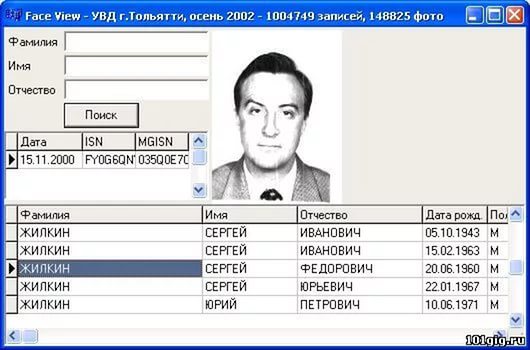
Ваша карта Medicare | Medicare
Мне не пришла карта Medicare по почте
Карта Medicare, если вы получаете пособие по пенсионному обеспечению железной дороги
Защитите свой номер Medicare, как кредитную карту
Предоставляйте личную информацию, такую как номер Medicare, только поставщикам медицинских услуг, вашим страховщикам или планам медицинского страхования или людям, которым вы доверяете, которые работают с Medicare, например вашим Программа государственной медицинской помощи (SHIP) .
Скажите нет мошенничеству
Не сообщайте свой номер Medicare или другую личную информацию никому, кто связывается с вами по телефону, электронной почте или лично, за исключением случаев, когда вы сначала связались с ними и не дали им разрешения связаться с вами.
Если кто-то звонит и спрашивает вашу информацию, деньги или угрожает отменить ваше медицинское страхование, положите трубку и позвоните нам 1-800-MEDICARE (1-800-633-4227).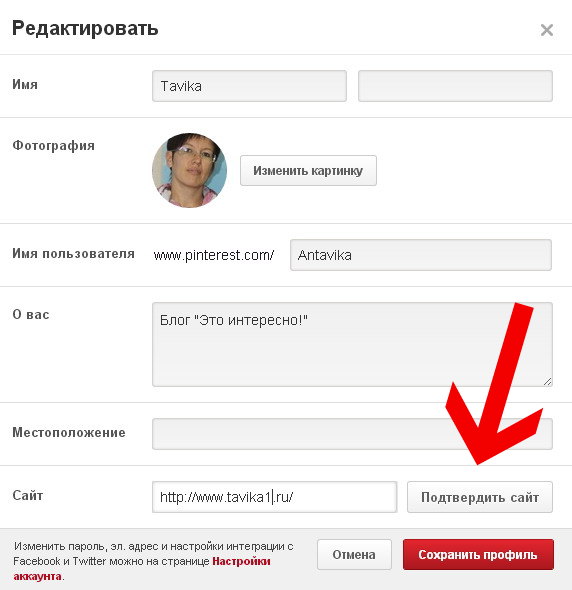 Телетайп: 1-877-486-2048.
Телетайп: 1-877-486-2048.
Medicare никогда не позвонит вам без приглашения и не попросит предоставить нам личную или конфиденциальную информацию.Узнайте больше об ограниченном количестве ситуаций, в которых Medicare может вам позвонить.
Носить карту
Вам понадобится информация, указанная на вашей карте Medicare, чтобы присоединиться к плану медицинского или лекарственного обеспечения Medicare или приобрести Дополнительное страхование Medicare (Medigap), так что храните свою карту Medicare в надежном месте.
Если у вас есть Original Medicare :
- Берите с собой карточку Medicare, когда вас нет дома.
- Покажите свою карточку Medicare своему врачу, в больницу или другому поставщику медицинских услуг при получении услуг.
- Если у вас есть страховой план Medicare или дополнительное покрытие, возьмите с собой и эту карточку плана.
Если вы присоединитесь к План Medicare Advantage или другой План медицинского обслуживания Medicare :
- Для получения услуг вы будете использовать карту вашего плана, а не карту Medicare.

- Храните свою карточку Medicare в надежном месте на случай, если вы смените план или вернетесь в Original Medicare позже.
Как получить еще одну карту Medicare?
Моя карта утеряна или повреждена — Войдите (или создайте) свою учетную запись Medicare, чтобы распечатать официальную копию вашей карты Medicare.Вы также можете позвонить нам по телефону 1-800-MEDICARE (1-800-633-4227), чтобы заказать замену карты. Пользователи TTY могут позвонить по номеру 1-877-486-2048.
Мое имя изменено — На вашей карточке Medicare указано имя, которое вы зарегистрировали в системе социального обеспечения. Получите подробную информацию в Службе социального обеспечения, если вы изменили свое имя на законных основаниях.
Защитите свою личность
Если вы считаете, что кто-то другой использует ваш номер Medicare, позвоните нам по телефону 1-800-MEDICARE (1-800-633-4227).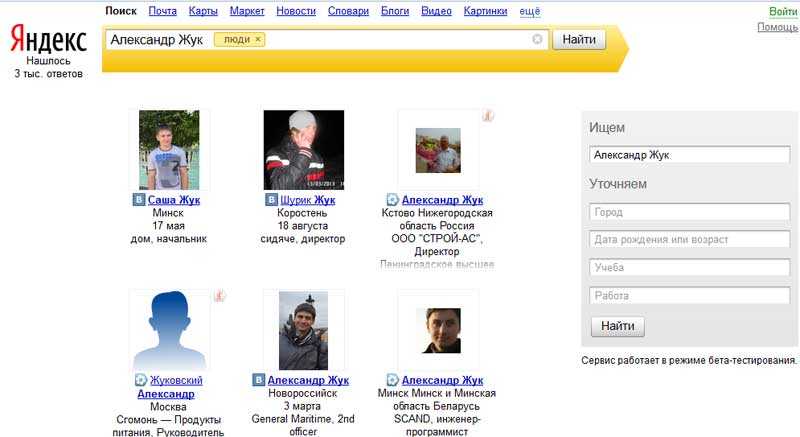 Если вы подозреваете кражу личных данных или чувствуете, что передали свою личную информацию кому-то, кому не должны, обратитесь в Федеральную торговую комиссию.
Если вы подозреваете кражу личных данных или чувствуете, что передали свою личную информацию кому-то, кому не должны, обратитесь в Федеральную торговую комиссию.
знаков, что ваш друг в сети не настоящий
Что такое кетфишинг?
Сом — это не просто рыба с усами. Это термин для человека, который выдает себя за кого-то в сети. Сом использует поддельные фотографии, а иногда и вымышленный персонаж, чтобы найти друзей или романтических партнеров в Интернете.
Причины, по которым кто-то может выбрать сома:
● Низкая самооценка
● Депрессия или беспокойство
● Чтобы скрыть свою личность
● Целенаправленная месть
● Целенаправленное преследование
● Чтобы изучить свою сексуальность
Термин «кетфишинг» взят из документального фильма 2010 года, в котором человек по имени Нев Шульман рассказал о собственном опыте того, что его обманули в Интернете.Затем Шульман создал шоу MTV, которое он и его партнер Макс Джозеф вели.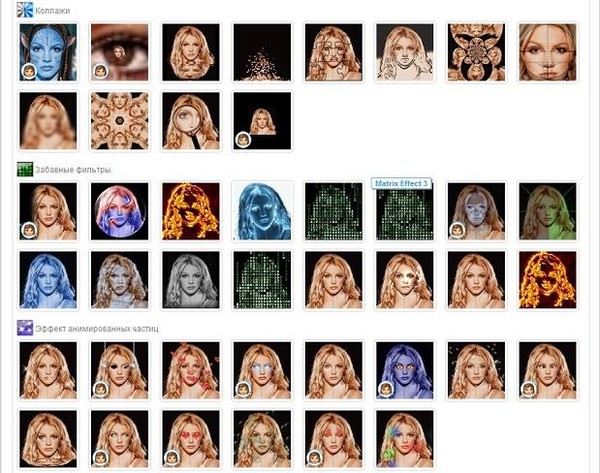 Шоу исследует случаи ловли сома. Часто он раскрывает истинную личность сома в конце эпизода.
Шоу исследует случаи ловли сома. Часто он раскрывает истинную личность сома в конце эпизода.
Признаки кошачьей рыбалки
Если вы разговариваете с людьми в Интернете, вот способы, которыми вы можете обнаружить кого-то, кто может вас ловить на кошачью ловлю:
Они избегают показывать свое лицо
Если вы какое-то время разговаривали с кем-то в сети и они отказываются от видеочата или телефонного чата, они могут быть сомом.Они могут извиняться, почему они не могут этого сделать, например, сломанная камера или просто стеснение.
Сом обычно не может прислать вам откровенное селфи. У них может быть доступ только к нескольким фотографиям того, кем они выдаются. Так что, если они не могут прислать вам никаких изображений, кроме тех, что есть в их профиле знакомств или на странице в социальных сетях, они могут быть сомом.
Сом также избегает встречаться лично. Они могут соглашаться встретиться, а затем не показываться, придумывают оправдания, почему они не могут встретиться, или вообще избегают обсуждения этой темы.
В их онлайн-аккаунтах мало друзей или взаимодействий
Сом обычно создает аккаунты в социальных сетях, чтобы их персонажи казались более правдоподобными. Если у кого-то, с кем вы встретились в Интернете, мало друзей или взаимодействий в социальных сетях, возможно, он фальшивый.
Их история кажется слишком хорошей, чтобы быть правдой
Сом часто придумывает истории, чтобы вписаться в вашу жизнь. В одном анекдоте человек сообщил, что ее сомик сказал, что большая корпорация, на которую он работал, открывала офис в ее маленьком пляжном городке, поэтому он будет там часто.История казалась маловероятной, и так оно и было.
Кроме того, они могут рассказывать истории о том, что у них есть работа на высоком уровне или семейное богатство, чтобы казаться более привлекательными.
Они могут придумывать истории, призванные заставить вас пожалеть их, например, плохие отношения или тяжелое семейное прошлое.
Они просят денег
Человек, которого вы никогда не встречали просящим денег, — это огромный красный флаг.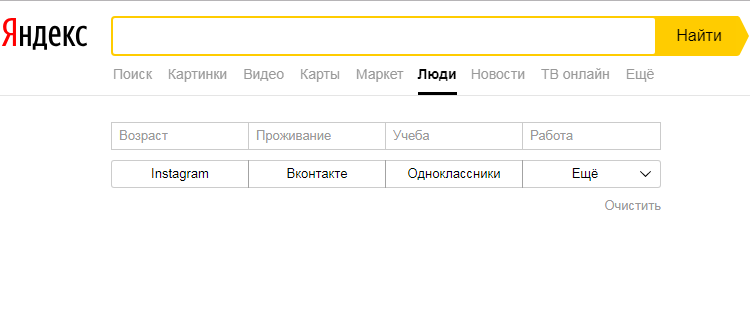 Они могут попросить немного денег или рассказать историю о том, что оказались в затруднительном положении.
Они могут попросить немного денег или рассказать историю о том, что оказались в затруднительном положении.
Они очень романтичны прямо сейчас
Романтическое или сексуальное внимание может быть приятным. Сом может любить вас бомбить — заваливать любовными посланиями или словами — чтобы отвлечь вас от вопросов об их личности. Сом может даже попытаться заставить вас вступить в отношения с ним, даже если вы не встречались лично.
Никогда не отправляйте фотографии обнаженного тела или сексуального характера тем, с кем не встречались лично. Сом может попытаться шантажировать вас изображениями.
Как бороться с кетфишингом
Если вы или кто-то из ваших знакомых стали жертвой кетфишинга, есть способы справиться с этим и положить этому конец.
Проведите собственное исследование
Если вы подозреваете, что имеете дело с сомом, воспользуйтесь поиском по обратному изображению в Интернете, чтобы узнать, есть ли фотографии этого человека в чьих-либо онлайн-профилях.
Вы также можете искать их сообщения в Интернете. Возьмите любые особенно уникальные или романтичные строки, которые они написали вам, и поищите, не появятся ли они где-нибудь еще.
Найдите и их номер телефона, если он у вас есть. Это поможет вам лучше понять, кто стоит за аккаунтом.
Не сообщайте слишком много
Некоторые сомы пытаются украсть вашу личность или получить вашу финансовую информацию. Не сообщайте подробности, которые могли бы ответить на секретный вопрос, например, девичью фамилию вашей матери или название улицы, на которой вы выросли. Сохраняйте конфиденциальность своей банковской информации, включая название вашего банка.
Задавайте вопросы, требующие знаний
Если вы подозреваете, что кто-то — сом, задайте им вопросы об их истории, о которых будет знать только человек с таким опытом.Вы можете спросить их о ресторанах в городе, в котором они, по их словам, они находятся, или о чем-то, что связано с их работой. Вы даже можете попросить их сфотографировать местные туристические достопримечательности.
Вы даже можете попросить их сфотографировать местные туристические достопримечательности.
Нанять частного детектива
Некоторые люди годами разговаривают друг с другом в Интернете, не встречаясь и не разговаривая по телефону. Если вы хотите разобраться в тайне, наймите частного детектива, чтобы разобраться в ситуации раз и навсегда.
Инструменты цвета — Sherwin-Williams
Инструменты цвета — Sherwin-Williams Диалог сообщений Показать сообщение об обновлении
Независимо от того, где вы находитесь, наши инструменты ColorSnap ® готовы помочь, когда вас ждет вдохновение цвета — вы можете исследовать цвета на своем настольном компьютере, мобильном устройстве или iPad.Сузить выбор цвета стало еще проще!
Канада
Мексика
Общая информация
Наши продукты доступны по всей Южной Америке, см.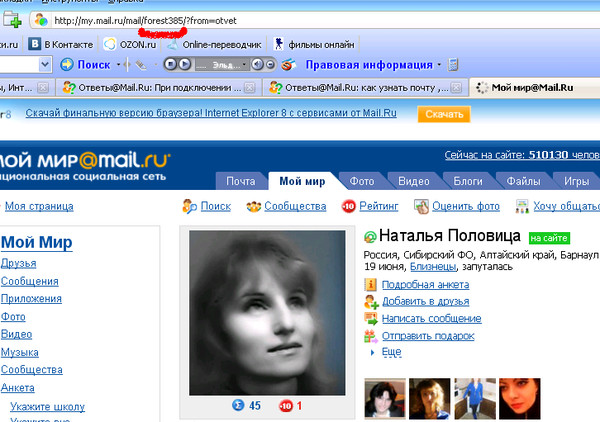 Адреса ниже или свяжитесь с нами по адресу [email protected]
Адреса ниже или свяжитесь с нами по адресу [email protected]
Аргентина
Наши продукты доступны по всей Южной Америке, см. Адреса ниже или свяжитесь с нами по адресу [email protected]
Бразилия
Наши продукты доступны по всей Южной Америке, см. Адреса ниже или свяжитесь с нами по адресу globalsales @ sherwin.com.
Чили
Наши продукты доступны по всей Южной Америке, см. Адреса ниже или свяжитесь с нами по адресу [email protected]
Колумбия
Наши продукты доступны по всей Южной Америке, см. Адреса ниже или свяжитесь с нами по адресу [email protected]
Эквадор
Наши продукты доступны по всей Южной Америке, см. Адреса ниже или свяжитесь с нами по адресу [email protected]
Адреса ниже или свяжитесь с нами по адресу [email protected]
Уругвай
Наши продукты доступны по всей Южной Америке, см. Адреса ниже или свяжитесь с нами по адресу globalsales @ sherwin.com.
Общая информация
Наши продукты доступны по всей Центральной Америке, см. Адреса ниже или свяжитесь с нами по адресу [email protected]
Коста-Рика
Наши продукты доступны по всей Центральной Америке, см. Адреса ниже или свяжитесь с нами по адресу [email protected]
Сальвадор
Наши продукты доступны по всей Центральной Америке, см. Адреса ниже или свяжитесь с нами по адресу globalsales @ sherwin.com.
Адреса ниже или свяжитесь с нами по адресу globalsales @ sherwin.com.
Гватемала
Наши продукты доступны по всей Центральной Америке, см. Адреса ниже или свяжитесь с нами по адресу [email protected]
Гондурас
Наши продукты доступны по всей Центральной Америке, см. Адреса ниже или свяжитесь с нами по адресу [email protected]
Мексика
Наши продукты доступны по всей Центральной Америке, см. Адреса ниже или свяжитесь с нами по адресу [email protected]
Никарагуа
Наши продукты доступны по всей Центральной Америке, см. Адреса ниже или свяжитесь с нами по адресу [email protected]
Адреса ниже или свяжитесь с нами по адресу [email protected]
Панама
Наши продукты доступны по всей Центральной Америке, см. Адреса ниже или свяжитесь с нами по адресу [email protected]
Общая информация
Наши продукты доступны по всему Карибскому региону, см. Адреса ниже или свяжитесь с нами по адресу [email protected]
Багамы
Наши продукты доступны по всему Карибскому региону, см. Адреса ниже или свяжитесь с нами по адресу [email protected]
Bermuda
Наши продукты доступны по всему Карибскому региону, см. Адреса ниже или свяжитесь с нами по адресу [email protected]
Бонайре, Синт-Эстатиус и Саба
Наши продукты доступны по всему Карибскому региону, см. Адреса ниже или свяжитесь с нами по адресу [email protected]
Адреса ниже или свяжитесь с нами по адресу [email protected]
Каймановы острова
Наши продукты доступны по всему Карибскому региону, см. Адреса ниже или свяжитесь с нами по адресу [email protected]
Доминиканская Республика
Наши продукты доступны по всему Карибскому региону, см. Адреса ниже или свяжитесь с нами по адресу [email protected]
Гаити
Наши продукты доступны по всему Карибскому региону, см. Адреса ниже или свяжитесь с нами по адресу [email protected]
Ямайка
Наши продукты доступны по всему Карибскому региону, см. Адреса ниже или свяжитесь с нами по адресу globalsales @ sherwin.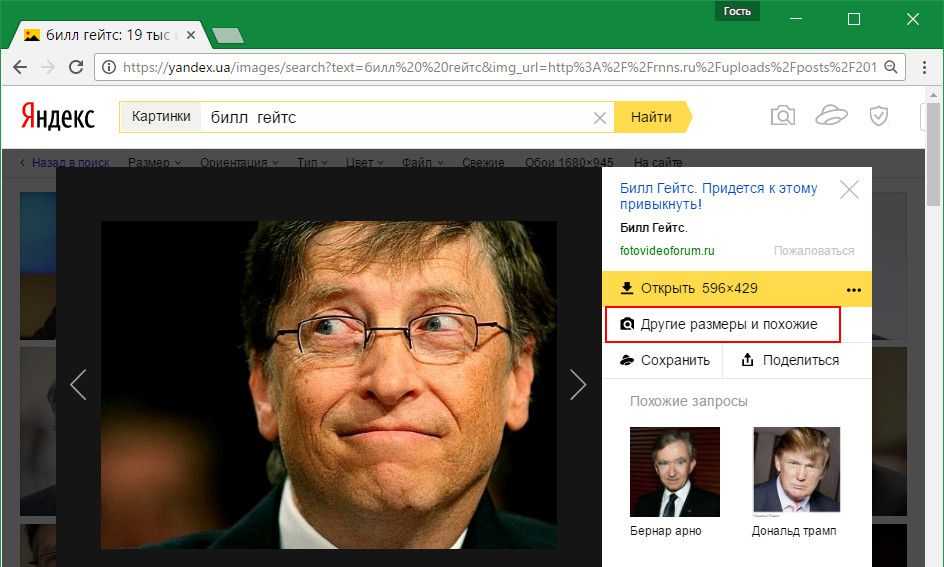 com.
com.
Пуэрто-Рико
Наши продукты доступны по всему Карибскому региону, см. Адреса ниже или свяжитесь с нами по адресу [email protected]
Сент-Китс и Невис
Наши продукты доступны по всему Карибскому региону, см. Адреса ниже или свяжитесь с нами по адресу [email protected]
Острова Теркс и Кайкос
Наши продукты доступны по всему Карибскому региону, см. Адреса ниже или свяжитесь с нами по адресу globalsales @ sherwin.com.
Виргинские острова (Британские)
Наши продукты доступны по всему Карибскому региону, см. Адреса ниже или свяжитесь с нами по адресу [email protected]
Адреса ниже или свяжитесь с нами по адресу [email protected]
Другие островные страны Карибского бассейна
Наши продукты доступны по всему Карибскому региону, см. Адреса ниже или свяжитесь с нами по адресу [email protected]
Общая информация
Наши продукты доступны во всем Азиатско-Тихоокеанском регионе, см. Адреса ниже или свяжитесь с нами по адресу globalsales @ sherwin.com.
Китай
Наши продукты доступны во всем Азиатско-Тихоокеанском регионе, см. Адреса ниже или свяжитесь с нами по адресу [email protected]
Индонезия
Наши продукты доступны во всем Азиатско-Тихоокеанском регионе, см. Адреса ниже или свяжитесь с нами по адресу [email protected]
Адреса ниже или свяжитесь с нами по адресу [email protected]
Япония
Наши продукты доступны во всем Азиатско-Тихоокеанском регионе, см. Адреса ниже или свяжитесь с нами по адресу [email protected]
Малайзия
Наши продукты доступны во всем Азиатско-Тихоокеанском регионе, см. Адреса ниже или свяжитесь с нами по адресу globalsales @ sherwin.com.
Сингапур
Наши продукты доступны во всем Азиатско-Тихоокеанском регионе, см. Адреса ниже или свяжитесь с нами по адресу [email protected]
Южная Корея
Наши продукты доступны во всем Азиатско-Тихоокеанском регионе, см.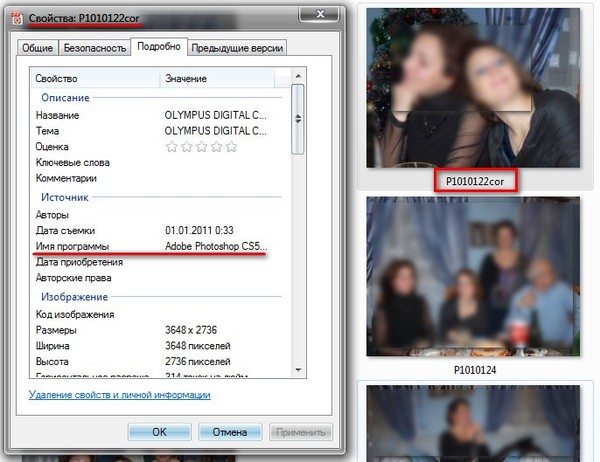 Адреса ниже или свяжитесь с нами по адресу [email protected]
Адреса ниже или свяжитесь с нами по адресу [email protected]
Таиланд
Наши продукты доступны во всем Азиатско-Тихоокеанском регионе, см. Адреса ниже или свяжитесь с нами по адресу [email protected]
Вьетнам
Наши продукты доступны во всем Азиатско-Тихоокеанском регионе, см. Адреса ниже или свяжитесь с нами по адресу globalsales @ sherwin.com.
Общая информация
Наши продукты доступны по всей Европе, см. Адреса ниже или свяжитесь с нами по адресу [email protected]
Хорватия
Наши продукты доступны по всей Европе, см. Адреса ниже или свяжитесь с нами по адресу [email protected]
Кипр
Наши продукты доступны по всей Европе, см.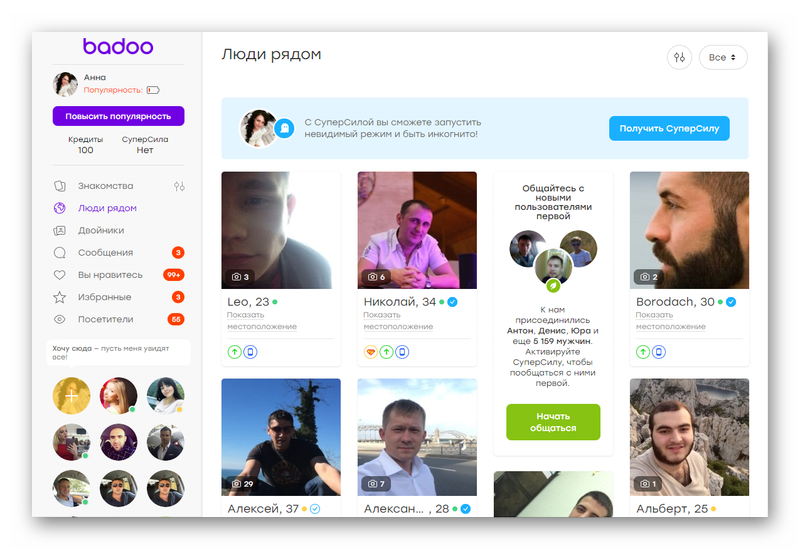 Адреса ниже или свяжитесь с нами по адресу [email protected]
Адреса ниже или свяжитесь с нами по адресу [email protected]
Чешская Республика
Наши продукты доступны по всей Европе, см. Адреса ниже или свяжитесь с нами по адресу globalsales @ sherwin.com.
Дания
Наши продукты доступны по всей Европе, см. Адреса ниже или свяжитесь с нами по адресу [email protected]
Общие промышленные покрытия
Danske
Промышленные покрытия для древесины
Danske
Упаковочные покрытия
Английский
Защитные и морские покрытия
Danske
Финляндия
Наша продукция доступна по всей Европе, см. свяжитесь с нами по адресу globalsales @ sherwin.com.
Общие промышленные покрытия
Suomi
Промышленные покрытия для древесины
Suomi
Упаковочные покрытия
Английский
Защитные и морские покрытия
Suomi
Франция
Наши продукты доступны по всей Европе, см. Адреса ниже или свяжитесь с нами по адресу [email protected]
Адреса ниже или свяжитесь с нами по адресу [email protected]
Германия
Наши продукты доступны по всей Европе, см. Адреса ниже или свяжитесь с нами по адресу globalsales @ sherwin.com.
Венгрия
Наши продукты доступны по всей Европе, см. Адреса ниже или свяжитесь с нами по адресу [email protected]
Италия
Наши продукты доступны по всей Европе, см. Адреса ниже или свяжитесь с нами по адресу [email protected]
Литва
Наши продукты доступны по всей Европе, см. Адреса ниже или свяжитесь с нами по адресу [email protected]
Норвегия
Наши продукты доступны по всей Европе, см. Адреса ниже или свяжитесь с нами по адресу globalsales @ sherwin.com.
Адреса ниже или свяжитесь с нами по адресу globalsales @ sherwin.com.
Общие промышленные покрытия
Norsk
Промышленные покрытия для древесины
Norsk
Упаковочные покрытия
Английский
Защитные и морские покрытия
Nynorsk
Польша
Наша продукция доступна по всей Европе, см. свяжитесь с нами по адресу [email protected]
Общие промышленные покрытия
Polski
Промышленные покрытия для древесины
Polski
Упаковочные покрытия
Английский
Защитные и морские покрытия
Polski
Португалия
Наши продукты доступны по всей Европе, см. свяжитесь с нами по адресу globalsales @ sherwin.com.
Румыния
Наши продукты доступны по всей Европе, см.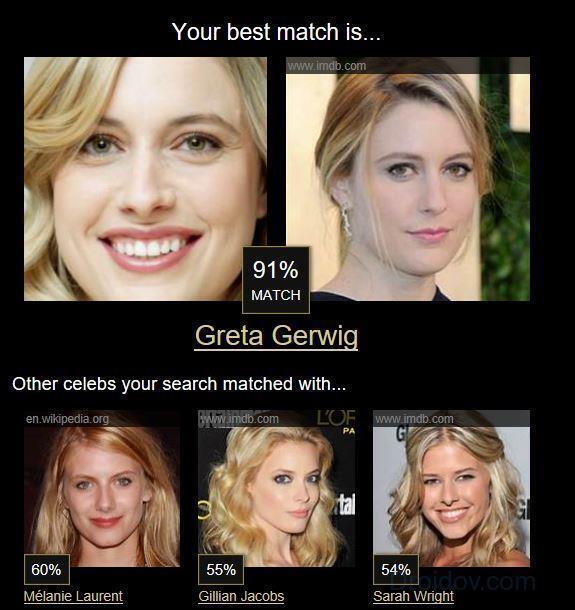 Адреса ниже или свяжитесь с нами по адресу [email protected]
Адреса ниже или свяжитесь с нами по адресу [email protected]
Россия
Наши продукты доступны по всей Европе, см. Адреса ниже или свяжитесь с нами по адресу [email protected]
Сербия
Наши продукты доступны по всей Европе, см. Адреса ниже или свяжитесь с нами по адресу [email protected]
Словакия
Наши продукты доступны по всей Европе, см. Адреса ниже или свяжитесь с нами по адресу globalsales @ sherwin.com.
Словения
Наши продукты доступны по всей Европе, см. Адреса ниже или свяжитесь с нами по адресу [email protected]
Испания
Наши продукты доступны по всей Европе, см. Адреса ниже или свяжитесь с нами по адресу [email protected]
Адреса ниже или свяжитесь с нами по адресу [email protected]
Швеция
Наши продукты доступны по всей Европе, см. Адреса ниже или свяжитесь с нами по адресу [email protected]
Украина
Наши продукты доступны по всей Европе, см. Адреса ниже или свяжитесь с нами по адресу globalsales @ sherwin.com.
Великобритания
Наши продукты доступны по всей Европе, см. Адреса ниже или свяжитесь с нами по адресу [email protected]
Ближний Восток
Наши продукты доступны по всему Ближнему Востоку, см. Адреса ниже или свяжитесь с нами по адресу [email protected]
Австралия
Наши продукты доступны по всей Австралии, см.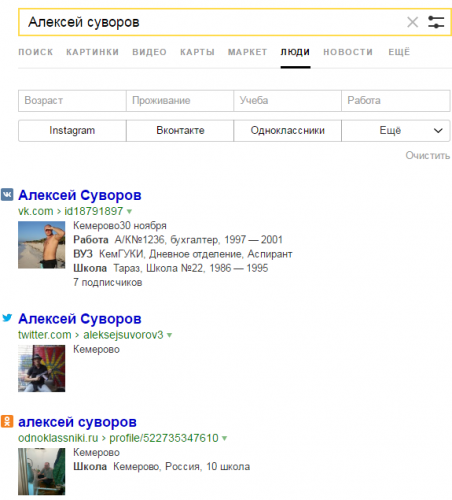 Адреса ниже или свяжитесь с нами по адресу [email protected]
Адреса ниже или свяжитесь с нами по адресу [email protected]
сгенерировано: Пт, 10 сентября, 00:49:50 UTC 2021 г.
Хост: tsapp-5bf5d4f96f-gztr7
Порт сервера: 443
Локальный порт: 5443
Экземпляр: server1
Создание этой страницы заняло 0 миллисекунд.
Подробное руководство по метаданным фотографий
Если изображение стоит тысячи слов, то метаданные этого изображения стоят миллионы. Обширные метаданные, прикрепленные к цифровым фотографиям, дают пользователям возможность сортировать, хранить и понимать файлы в своей библиотеке фотографий.
Тогда важно иметь возможность найти эту информацию и получить к ней доступ. В этой статье объясняется все, что вам нужно знать о метаданных фотографий , включая причины, по которым это так важно.
Что такое метаданные фотографии?
Метаданные фотографии — это информация и конкретные детали, относящиеся к определенному файлу изображения. Эта информация часто включает дату создания, автора, имя файла, контент, темы и многое другое.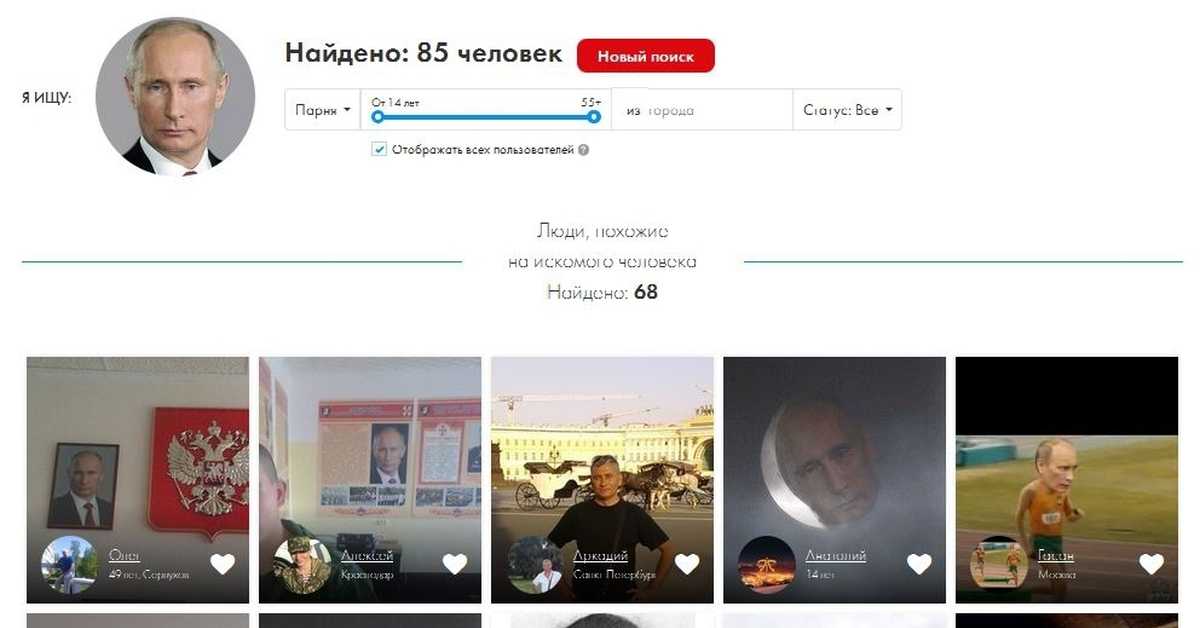 Метаданные фотографий предлагают пользователям лучший способ организации, сортировки и обслуживания файлов изображений в системе.
Метаданные фотографий предлагают пользователям лучший способ организации, сортировки и обслуживания файлов изображений в системе.
Без метаданных мы можем собрать очень много информации, просто посмотрев на фотографию. Давайте посмотрим на пример:
Можно сказать, что это изображение маленькой собаки в желтой рубашке бренда Champion на синем фоне.К этому добавляются метаданные с такими элементами, как: дата создания, географическое положение, автор (фотограф), название изображения, пиксели, тип камеры, тип файла и многое другое. Это может показаться незначительным, но если изображение называется «Собака короля», метаданные имеют решающее значение для его понимания.
Теперь давайте узнаем, как просмотреть все метаданные в файле изображения.
Как получить доступ и просмотреть метаданные фотографии
Метаданные фотографий доступны для всех пользователей и не требуют специального программного обеспечения.Способы поиска метаданных фотографий различны как в Windows, так и в Mac. Я перечислил оба метода ниже.
Я перечислил оба метода ниже.
Для пользователей Windows
- Найдите и щелкните правой кнопкой мыши нужный файл цифрового изображения
- Выберите «Свойства»
- Щелкните вкладку «Подробности» в верхней части всплывающего окна
- Теперь просто прокрутите получившееся окно вниз, пока не найдете нужный раздел метаданных.
В зависимости от типа файла изображения вам будут предоставлены разные метаданные для каждого файла.Однако, как правило, будут доступны такие вещи, как тип, имя и дата. Теперь давайте посмотрим, как просмотреть метаданные фотографий на Mac.
Для пользователей Mac
- С помощью Finder найдите и откройте нужный файл цифрового изображения
- Выделите файл с помощью мыши или клавиатуры
- Нажмите Command I (⌘I)
- Откроется новое окно с соответствующими деталями. Просматривайте различные вкладки вверху, пока не найдете нужную информацию
Теперь, когда у вас есть несколько четких путей к поиску метаданных на фотографиях, мы рассмотрим, как редактировать эту информацию при необходимости.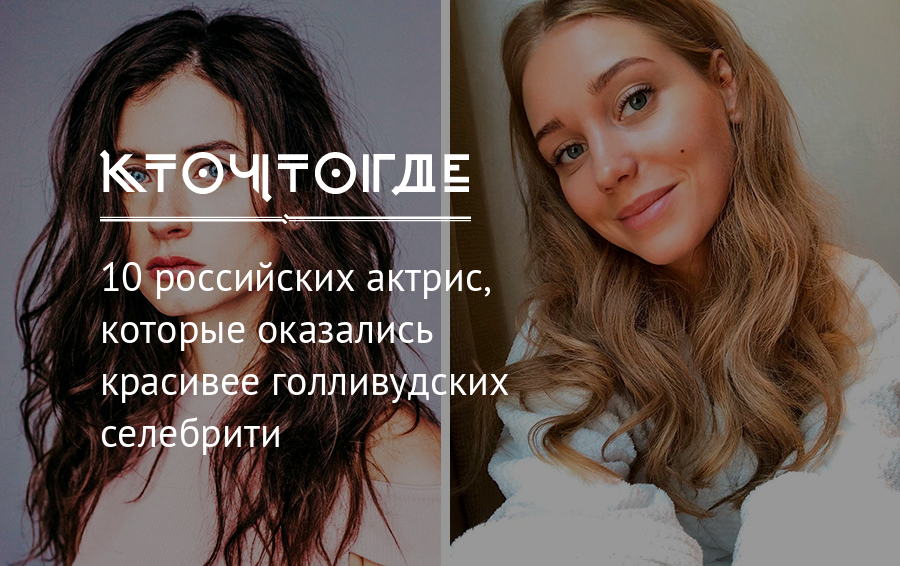
Могу ли я редактировать метаданные фотографии? Нужно ли мне?
Есть много причин, по которым люди хотят редактировать метаданные своих цифровых фотографий. Некоторые делают это из-за ошибки при обработке метаданных, в результате чего остаются файлы с неправильным именем, автором или датой. Другим может просто потребоваться удалить метаданные с фотографий.
Иногда пользователю необходимо отредактировать метаданные из-за отсутствия полей или неудовлетворенных параметров. Например, данные не включают такие вещи, как заголовок (который может быть известен только пользователю).Есть также пользователи, которые хотят скрыть ключевые детали изображений, прежде чем загружать их на платформу социальных сетей. Какой бы ни была причина, есть вероятность, что наступит время, когда вам понадобится переключиться или добавить несколько ключевых данных. Когда это произойдет, вам нужно знать, как это сделать.
К счастью, изображения являются одним из самых простых типов файлов для изменения метаданных, поскольку они доступны для редактирования без каких-либо внешних программных систем.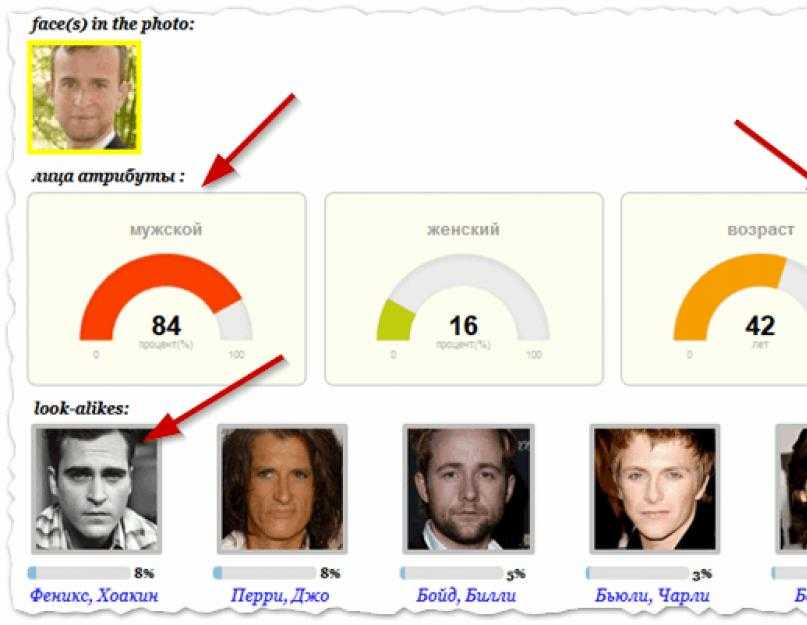
Чтобы отредактировать метаданные цифровой фотографии, выполните следующую последовательность:
- Перейдите к файлу, который хотите отредактировать
- Как и выше, щелкните его правой кнопкой мыши и выберите «Свойства»
- Щелкните вкладку «Подробности» вверху всплывающего окна
- Найдите категорию, которую нужно изменить (имя, дата, автор и т. Д.).)
- На вкладке «Значение» вы сможете ввести новую информацию (нажмите и введите)
Конечно, может быть множество причин, по которым такое редактирование вручную не идеально. Пользователи, которым требуется большое количество правок, используют редактор метаданных. Убедитесь, что программное обеспечение, которое вы используете, подходит для типов файлов изображений, с которыми вы работаете, и может справиться с необходимыми обширными задачами редактирования. Убедитесь, что вы понимаете ценность этой информации на фотографии.
Почему метаданные так ценны для фотографий?
Те, кто много работает с метаданными, понимают, как им повезло, что они существуют в таких больших количествах. Что касается фотографий, это особенно актуально. Изображения сейчас почти исключительно цифровые, и даже печатные изображения, как правило, в какой-то момент копируются в цифровой формат. Один из способов, которым метаданные доказывают свою ценность, — это связь между различными системами, которые обмениваются большим количеством файлов изображений. Представьте себе сотни тысяч файлов изображений, передаваемых с одного компьютера на другой.Без метаданных единственный способ организовать и понять новые файлы — открыть эти изображения вручную.
Без метаданных сортировка и организация изображений были бы затруднительны. Даже небольшое количество файлов изображений может стать загроможденным без особых организационных усилий. Когда количество изображений увеличивается, есть вероятность катастрофы. Метаданные дают пользователям возможность быстро систематизировать фотографии с использованием определенных категорий данных, таких как тема, размер, дата или автор.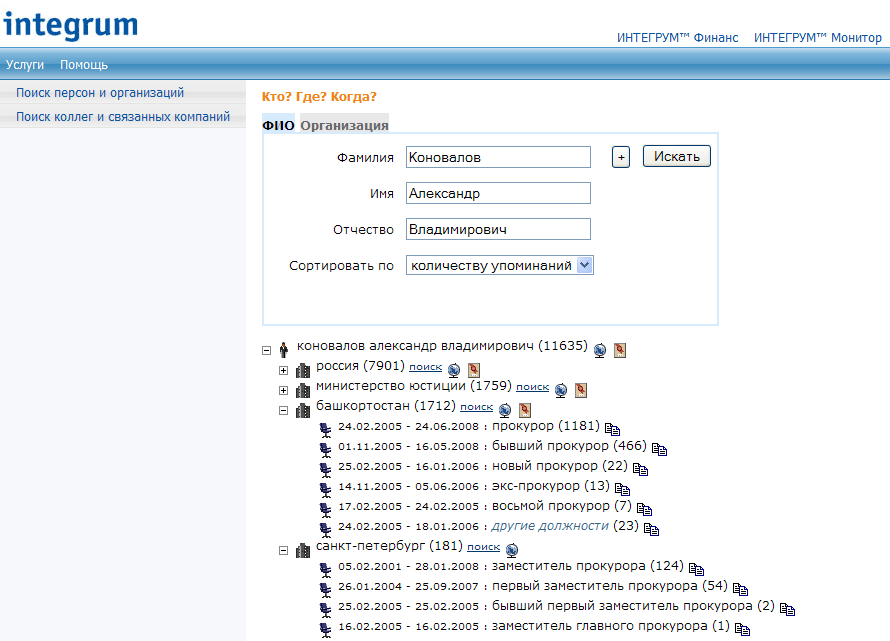 Это, в свою очередь, делает изображения более доступными для поиска, сортируя их по более конкретным группам. Это может быть не так важно для тех, кто занимается сортировкой фотографий на день рождения, но большая компания, хранящая фирменные изображения, будет очень благодарна.
Это, в свою очередь, делает изображения более доступными для поиска, сортируя их по более конкретным группам. Это может быть не так важно для тех, кто занимается сортировкой фотографий на день рождения, но большая компания, хранящая фирменные изображения, будет очень благодарна.
Идеи закрытия
Надеюсь, эта статья побудила вас максимально эффективно использовать собственные метаданные. Метаданные фотографий — один из самых полезных способов контролировать свои изображения. Будьте на шаг впереди, понимая, как и зачем его использовать.
.
9 способов узнать всё про человека, имея только его имя и фамилию
Еще лет двадцать назад найти человека можно было только через адресное бюро. Надо было оформлять специальную заявку и неделями ожидать результата. Благо, сейчас мы живем в мире высоких технологий. Отыскать человека можно всего за пару минут. Все что для этого нужно – подключение к сети Интернет. В данной статье мы рассмотрим, как найти человека по фамилии и имени.
Находим человека в соцсетях
Первым делом по имени и фамилии можно найти человека во всех популярных социальных сетях, конечно, если он там зарегистрирован.
Советую начать с ВКонтакте, поскольку в России это самая популярная соцсеть, к тому же у неё есть хорошие фильтры для поиска.
Затем можно искать человека в Instagram, Facebook, Одноклассниках и Twitter.
В тему: Как понять, кто звонил по номеру телефона. 7 рабочих способов
Не забывайте, что имя в интернете может не совпадать с данными паспорта. И если фамилию, как правило, пользователи редко меняют, то вместо Евгения человек может подписаться Женя. Поэтому учитывайте этот нюанс.
И еще один совет: когда найдете профиль в одной соцсети, пробейте имя пользователя в других сервисах. Вполне возможно, что человек везде использует одинаковый ник.
Мобильное приложение GetContact
Существует программа для мобильных устройств, которая может показать не только наличие номера у других, но и то, как вы записаны в книге.
GetContact также позволяет просматривать, сколько раз был просмотрен ваш контакт в системе. В нём немало других интересных функций:
- Определение номера звонящего, даже если его контакта нет в вашей телефонной книге;
- Блокировка номеров входящих звонков – каждый заблокированный можно комментировать. Это описание будут видеть другие пользователи приложением. Этим можно помогать друг-другу избавляться от нежелательных звонков, мошенников и спама;
- Просмотр имён контактов в чужих телефонных книгах и создание своих названий для других номеров.
Программе GetContact требуется подключение к Интернету, а также доступ к вашей телефонной книге. Но учтите, что все названия будут переданы на сервера приложения и доступны для просмотра другим. Оплата премиум-подписки открывает дополнительные возможности, таких как просмотр количества открытия вашего имени и прочих. Приложение даёт возможность определить, есть ли ваш номер в контактах других людей в телефоне. Чтобы увидеть более подробную информация, понадобится также купить подписку.
Чтобы увидеть более подробную информация, понадобится также купить подписку.
Это может быть полезным: кому принадлежит номер телефона как узнать без регистрации бесплатно?
Как узнать, каким бизнесом владеет человек
На сайте налоговой есть сервис по поиску предпринимателей по имени и фамилии. С помощью этой информации мы можем узнать, чем примерно занимается человек.
В тему: Как узнать всё о любой компании, используя интернет
Кроме того, в базе открыто хранится номер ИНН. Первые его четыре цифры являются кодом подразделения ФНС. Ищем его в Google или Яндексе, и выясняем, в каком городе человек зарегистрировал ИП. Зная родной город незнакомца, искать его будет намного проще.
Электронные справочники
Электронные справочники помогут вам найти не только адрес объекта, но и его телефон. Работа с электронными справочниками не требует каких-то знаний в сфере ИТ. Рассмотрим же как работать с этим типом программ, на примере веб-сервиса Nomerorg.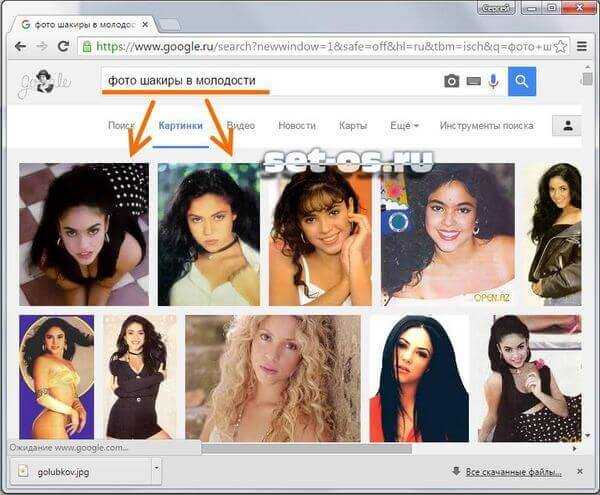
Итак, чтобы найти человека, надо ввести в поисковую строку данные. Большинство электронных справочников требуют ФИО объекта. Но с помощью Nomerorg вы также можете найти человека по номеру телефона или месту жительства. Указав имеющуюся информацию, кликаем на кнопку «Найти». Система просканирует базу данных и выдаст список абонентов, которые соответствуют заданным параметрам.
Как узнать, находится ли человек в розыске
На всякий случай человека можно попробовать найти в базе МВД, особенно, если он вызывает опасения.
В тему: Пробив по базам МВД, ГИБДД и банков. Что можно узнать
У МВД есть для этого бесплатный сервис, только для поиска придется указать год рождения. Данное поле можно заполнить наугад, если знаете примерный возраст.
Как проверить долги человека
На главной странице сайта Федеральной службы судебных приставов есть поиск задолженностей, в том числе штрафов и алиментов.
В тему: Где посмотреть, какие у вас есть долги
Можно указать номер исполнительного производства или ФИО, причем отчество необязательное поле.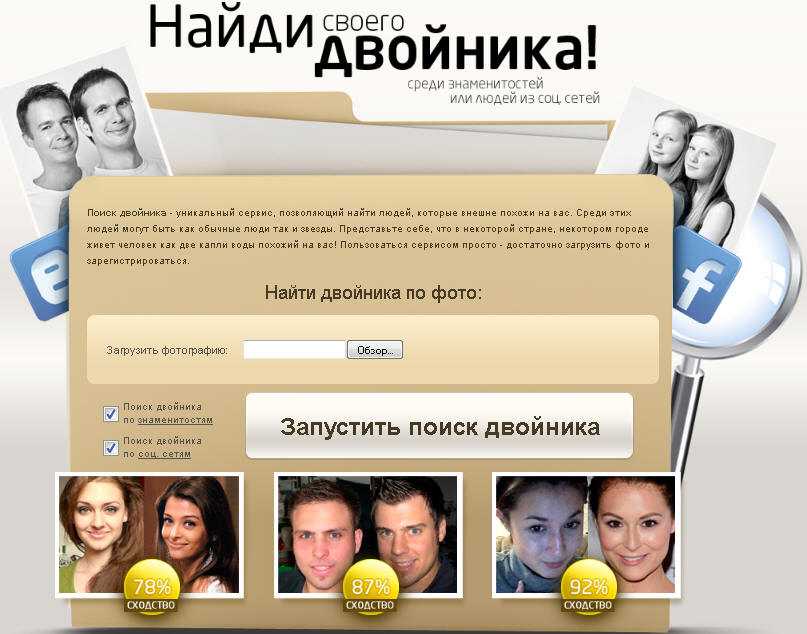 В общем, пишем имя и фамилию, а затем изучаем базу.
В общем, пишем имя и фамилию, а затем изучаем базу.
Как найти неизвестного человека в судебных базах
На сайте государственной системы Правосудие можно проверить, в каких судебных делах участвовал незнакомец. Для этого понадобится только имя и фамилия, но лучше знать как можно больше данных, чтобы получить наиболее релевантные результаты поиска.
К сожалению, не ко всем делам прикреплен текст решения судьи. Но если он будет, то сможете прочитать почти все детали процесса (некоторая конфиденциальная информация в документах не указывается).
Сервисы для поиска людей
Если у разыскиваемого человека нет учетной записи в соцсетях, то надо воспользоваться специальными поисковыми сервисами. Благо, на просторах Всемирной паутины подобных ресурсов пруд пруди. Некоторые из них предоставляют свои услуги совершенно бесплатно. Другие – требуют за информацию деньги. Рассмотрим же парочку сайтов, которые позволяют получить данные о человеке.
Facebot
Facebot – это бесплатный веб-сервис, позволяющий найти человека по фамилии и имени.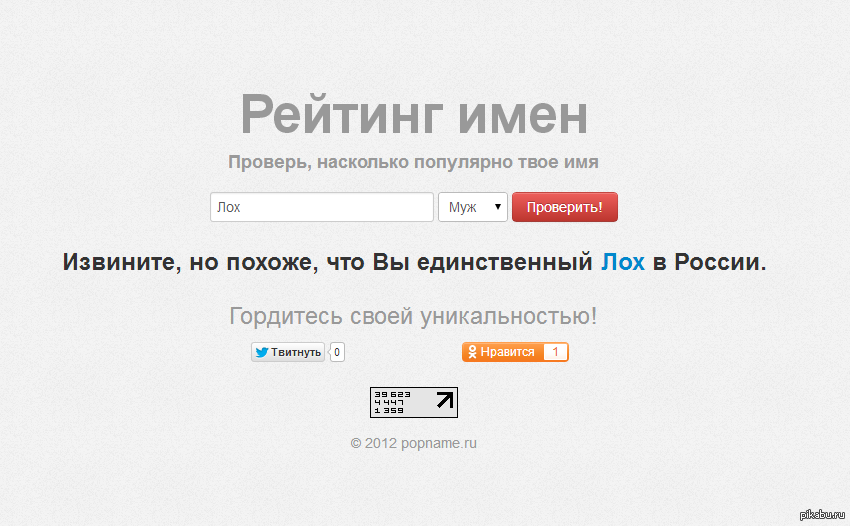 Интерфейс данного ресурса прост до безобразия. Чтобы активировать поиск надо вбить в соответствующую строку ФИО разыскиваемого. Если система выдала множество профилей, то сузить диапазон результатов можно, указав дополнительную информацию (к примеру, страна и город). Задав инфу, кликаем на кнопку поиска. Система выдаст список пользователей, которые подходят под указанные параметры.
Интерфейс данного ресурса прост до безобразия. Чтобы активировать поиск надо вбить в соответствующую строку ФИО разыскиваемого. Если система выдала множество профилей, то сузить диапазон результатов можно, указав дополнительную информацию (к примеру, страна и город). Задав инфу, кликаем на кнопку поиска. Система выдаст список пользователей, которые подходят под указанные параметры.
Результаты представлены в виде небольших блоков. В них содержится самая важная информация: имя, фамилия, дата рождения, место жительства. Кроме этого, большинство блоков содержат фотографию. С ее помощью вы сможете определить, того ли человека вы нашли. Чтобы получить больше информации о персоне, необходимо кликнуть на блок.
Familyspace
Familyspace – это сервис для составления генеалогического дерева. Тем не менее его можно использовать и для того, чтобы отыскать человека. Работает интернет-сервис очень просто. Надо всего лишь вбить имя и фамилию объекта в поисковую строку и кликнуть на кнопку «Искать».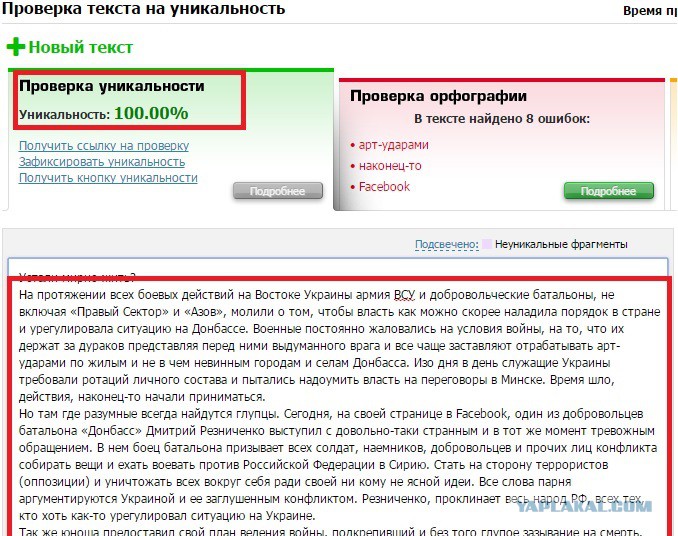 Сервис за считанные секунды обработает запрос и выдаст подборку информации, которая соответствует заданному запросу.
Сервис за считанные секунды обработает запрос и выдаст подборку информации, которая соответствует заданному запросу.
Веб-сервис осуществляет поиск по различным архивным данным. На выходе вы получаете набор документов и записей, в которых упоминается объект вашего поиска. Кроме этого, интернет-сервис предоставляет парочку дополнительных функций. К примеру, на сайте можно взглянуть на карту, на которой отмечено место жительство людей с указанной фамилией. Чтобы использовать сайт Familyspace, регистрация не нужна. Тем не менее авторизированные пользователи имеют определенные привилегии (к примеру, расширенный доступ к архивам). Поэтому чтобы повысить эффективность поиска лучше потратить пару минут и создать аккаунт на сайте.
Что я нашел о себе в интернете
Я решил проверить некоторые из этих способов на себе. Первым делом написал свое имя в Google и нашел аккаунты в Twitter и Facebook. Затем открыл Яндекс и на первой странице увидел свой профиль в Instagram.
Больше всего я удивился, что мне не удалось найти страницу во ВКонтакте.
Однако мое имя пользователя в Facebook совпадает с ВКонтакте, поэтому я без проблем нашел аккаунт с помощью Google.
Помимо страниц в соцсетях, я нашел ссылки на свои материалы на iPhones.ru и других сайтах, где я работал раньше.
Благодаря Яндекс.Картинкам у меня получилось найти фото профиля на YouTube, а вместе с ним ссылку на свой канал.
В реестре предпринимателей я не стал искать себя, поскольку никогда не открывал ИП и ООО.
В базах МВД, ФССП и Правосудия про меня ничего нет.
С помощью Google Академии нашел ссылку на свой доклад на научную конференцию, которая проходила в моем институте.
В итоге, зная только имя и фамилию, у меня получилось найти страницы в социальных сетях, место учебы, работы, научные публикации и фотографии.
В тему: Как понять, кто звонил по номеру телефона. 7 рабочих способов
Если проанализировать соцсети и попытаться найти другие фото, то можно получить еще больше информации.
(48 голосов, общий рейтинг: 4.46 из 5)
как узнать имя вложенных картинок в Word
?
| ||||
| ||||||||||||||||||||
8 лучших приложений для идентификации чего-либо с помощью камеры вашего телефона
Для многих людей камера вашего телефона является одним из его самых важных аспектов. У него множество применений: от наложения диких существ на реальность с помощью приложений AR до создания четких снимков в темноте.
Тем не менее, вы можете упустить еще одно важное применение камеры вашего смартфона: она может работать как визуальный поисковик и идентифицировать практически все, что вы видите в мире.
Короче говоря, если вы когда-нибудь наткнулись на предмет в магазине или дома и подумали: «Что это?» то одно из этих приложений может вам помочь. Ознакомьтесь с лучшими приложениями для Android и iPhone, которые идентифицируют объекты по изображению.
1. Google Lens: для идентификации всего
3 изображения
Многие люди могут не знать, но вы можете соединить поисковые системы Google с вашей камерой, чтобы понять, что есть практически что угодно. Благодаря компьютерному зрению его функция Lens способна распознавать множество предметов.
Загружая изображение или используя камеру в режиме реального времени, Google Lens является впечатляющим идентификатором широкого спектра предметов, включая породы животных, растения, цветы, фирменные гаджеты, логотипы и даже кольца и другие украшения. Самым большим исключением являются люди.
Самым большим исключением являются люди.
Кроме того, для совместимых объектов Google Lens также будет отображать ссылки для покупок, если вы захотите их купить. Вместо специального приложения пользователи iPhone могут найти функциональность Google Lens в приложении Google Photos для легкой идентификации. Мы рассмотрели некоторые другие интересные способы использования Google Lens, если вам интересно.
Скачать: Google Lens для Android (бесплатно)
Скачать: Google Фото для iOS (бесплатно)
3 изображения
Точно так же Pinterest — отличное приложение для идентификации фотографий, где вы делаете снимок, а оно извлекает ссылки и страницы для распознаваемых объектов. Решение Pinterest также может сопоставлять несколько элементов на сложном изображении, например наряде, и, если возможно, найдет ссылки для покупки предметов.
Визуальный поиск Pinterest в первую очередь предназначен для того, чем известна социальная сеть: дизайны, наряды и другие подобные категории. Для таких целей, как изучение природы, лучше использовать Google Lens или PictureThis.
Для таких целей, как изучение природы, лучше использовать Google Lens или PictureThis.
Загрузить: Pinterest для Android | iOS (бесплатно)
3. Snapchat: идентифицируйте автомобили, растения, собак, музыку и многое другое
3 изображения
Путь идентификации Snapchat начался, когда он стал партнером Shazam, чтобы предоставить платформу идентификации музыки непосредственно в приложении социальной сети. Snapchat теперь использует технологию дополненной реальности для обзора окружающего мира и идентификации различных продуктов, включая растения, модели автомобилей, породы собак, породы кошек, домашние задания и многое другое.
Это невероятно полезно, так как многие пользователи уже используют Snapchat для своих нужд в социальных сетях. Так что нет необходимости загружать дополнительное приложение и загружать свой телефон.
После того, как вы использовали линзу для идентификации различных объектов, вы можете использовать линзы дополненной реальности, чтобы продолжать манипулировать окружающей средой.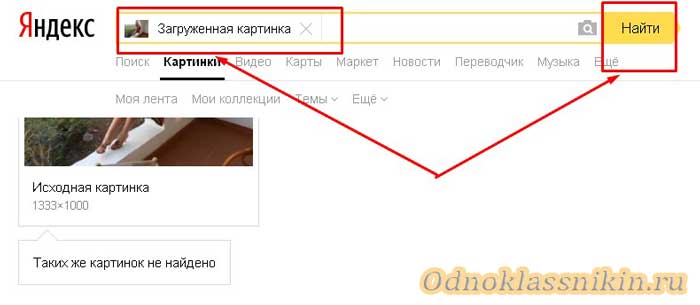 Эти функции объектива включают в себя множество уникальных фильтров, от щенячьих фильтров до искажения окружающей среды.
Эти функции объектива включают в себя множество уникальных фильтров, от щенячьих фильтров до искажения окружающей среды.
Загрузить: Snapchat для Android | iOS (доступны бесплатные покупки в приложении)
3 изображения
Несмотря на то, что Amazon позволяет вам просматривать только те продукты, которые продает он и связанные с ним розничные продавцы, это все же отличный вариант для идентификации предметов повседневного обихода. Это также потенциально идентификатор изображения с самыми простыми вариантами покупки.
Вы можете сделать снимок с помощью поисковой камеры Amazon, отсканировать штрих-код или загрузить фотографию прямо из фотопленки. Затем Amazon автоматически выполнит поиск наиболее близких доступных вариантов покупки. Затем вы можете заказать доставку этих товаров на дом в несколько кликов.
Загрузить: Amazon Shopping для Android | iOS (бесплатно)
5.
 Распознавание и поиск изображений: Идентификатор изображения
Распознавание и поиск изображений: Идентификатор изображения3 изображения
Хотя функция распознавания и поиска изображений предназначена для обратного поиска изображений, вы также можете использовать параметр камеры для идентификации любой физической фотографии или объекта.
После того, как вы сделаете снимок или выполните обратный поиск изображения, приложение предоставит вам список веб-адресов, относящихся непосредственно к изображению или предмету, находящемуся под рукой. Изображения также можно загружать из фотопленки или копировать и вставлять непосредственно в приложение для удобства использования.
Google, Bing и Yandex — три службы, используемые приложением. Эти поисковые системы предоставляют вам веб-сайты, учетные записи в социальных сетях, варианты покупки и многое другое, чтобы помочь обнаружить источник вашего изображения или предмета. Это приложение пока доступно только для iPhone и iPad.
Загрузка: Распознавание и поиск изображений для iOS (бесплатно, доступна подписка)
6.
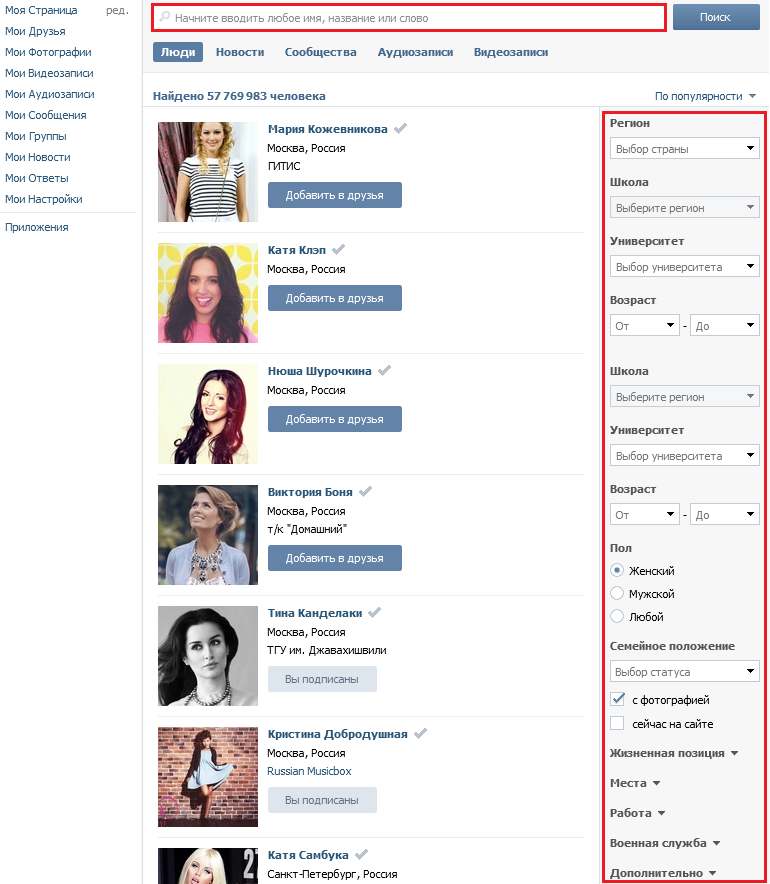 TapTapSee: Звуковое распознавание предметов
TapTapSee: Звуковое распознавание предметов3 изображения
TapTapSee — это приложение, разработанное специально для людей с нарушениями зрения.
TapTapSee — интерпретатор аудио. Все, что вам нужно сделать, это навести камеру на любой предмет и сделать снимок. Затем приложение идентифицирует предмет и вслух сообщит вам, что это такое. TapTapSee автоматически фокусирует вашу камеру, поэтому вам не нужно беспокоиться о трясущихся руках. У него даже есть считыватель штрих-кода и QR-кода для сложной упаковки.
Вы можете загружать фотографии из фотопленки для идентификации, а затем даже сохранять их на свой телефон с предоставленными определениями для повторного использования. Обратите внимание, что для работы этого приложения вам необходимо включить настройку Apple VoiceOver.
Загрузить: TapTapSee для Android | iOS (бесплатно)
7. PictureThis: Идентификатор растения
3 изображения
Если вы заядлый садовник или любитель природы, вам просто необходимо скачать PictureThis. Это приложение идеально подходит для определения того надоедливого сорняка, который убивает ваши огурцы, или для обнаружения красивого мха, покрывающего ваш кемпинг.
Это приложение идеально подходит для определения того надоедливого сорняка, который убивает ваши огурцы, или для обнаружения красивого мха, покрывающего ваш кемпинг.
Пользоваться этим приложением невероятно просто. Сделайте снимок растения, которое вы надеетесь идентифицировать, и пусть PictureThis сделает всю работу. Приложение сообщит вам название растения и всю необходимую информацию, включая потенциальных вредителей, болезни, советы по поливу и многое другое. Он также предоставляет вам напоминания о поливе и доступ к экспертам, которые могут помочь вам диагностировать ваши больные комнатные растения.
Загрузить: PictureThis: Идентификатор растений для Android | iOS (доступны бесплатные покупки в приложении)
8. Vivino: Идентификатор вина
3 изображения
Vivino — одно из лучших винных приложений, которое вы можете скачать, если считаете себя знатоком или просто большим поклонником этого напитка. Все, что вам нужно сделать, это сфотографировать интересующую вас винную этикетку, и Vivino поможет вам найти вино самого высокого качества в этой категории.
Все, что вам нужно сделать, это сфотографировать интересующую вас винную этикетку, и Vivino поможет вам найти вино самого высокого качества в этой категории.
Затем приложение обрабатывает фотографию и предоставляет вам некоторую информацию, которая поможет вам решить, стоит ли покупать вино или пропустить его. Он показывает такие детали, как популярность, описание вкуса, ингредиенты, возраст и многое другое. Кроме того, вы найдете отзывы пользователей и рейтинги сообщества Vivino, насчитывающего 30 миллионов человек.
Загрузить: Vivino для Android | iOS (бесплатно)
Что это? Эти приложения имеют ответ!
Благодаря достижениям в области технологии распознавания изображений неизвестные объекты в окружающем вас мире больше не остаются загадкой. С помощью этих приложений у вас есть возможность идентифицировать практически все, будь то растение, камень, некоторые украшения или монеты.
В основе этих платформ лежит сеть алгоритмов машинного обучения.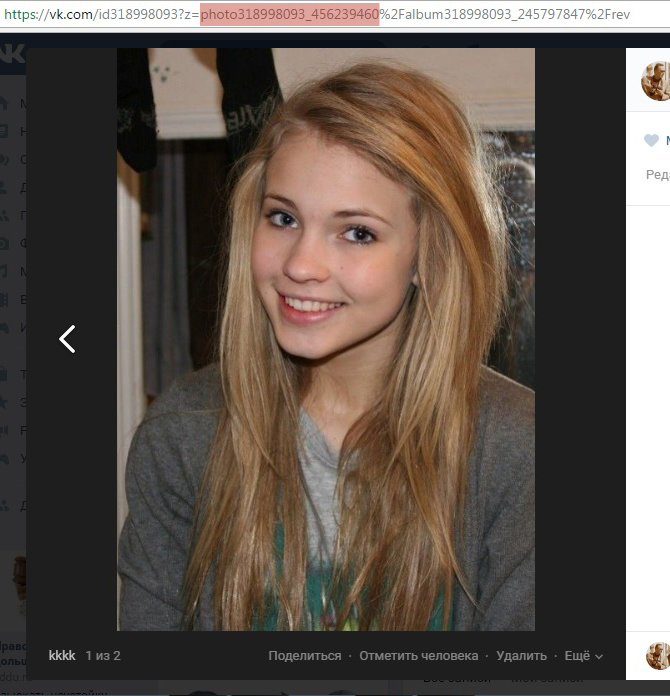 Они становятся все более распространенными в цифровых продуктах, поэтому вы должны иметь базовое представление о них.
Они становятся все более распространенными в цифровых продуктах, поэтому вы должны иметь базовое представление о них.
приложение, которое помогает незнакомцам найти ваше имя и личную информацию по одной фотографии
С интересом наблюдали за явным превращением Китая в общество слежки. Системы распознавания лиц, внедряемые в китайских школах, торговых центрах и узлах общественного транспорта, считаются самыми инвазивными в мире. Но растет беспокойство по поводу того, что граждане всех стран погружаются в собственный кошмар конфиденциальности. Ранее в этом месяце стало известно, что американская фирма Clearview собрала крупнейшую в мире идентификационную базу данных, взяв общедоступные фотографии из Интернета. Он продавал доступ к этой базе данных правоохранительным органам. И это сопоставление лиц с именами, как будто завтра не наступит.
Как? Во-первых, путем объединения базы данных с точной системой распознавания. Загрузите любую фотографию, и она сопоставит ее с другими фотографиями того же человека с заявленной точностью 75%.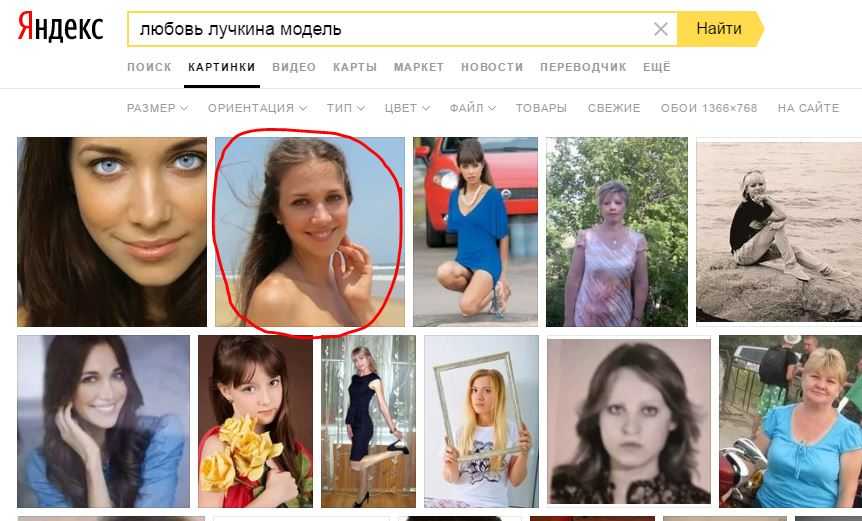 И идентификационная часть? Общественность уже проделала всю тяжелую работу. Мы услужливо выложили в Интернет фотографии и видео со всевозможной информацией – наши имена, имена наших друзей, наши хобби и интересы, места, где мы живем, работаем и общаемся. Clearview выдает все ссылки на эти страницы. Правоохранительные органы сделают все остальное.
И идентификационная часть? Общественность уже проделала всю тяжелую работу. Мы услужливо выложили в Интернет фотографии и видео со всевозможной информацией – наши имена, имена наших друзей, наши хобби и интересы, места, где мы живем, работаем и общаемся. Clearview выдает все ссылки на эти страницы. Правоохранительные органы сделают все остальное.
Это единственная технология, созданная Google, после просмотра которой мы решили остановить ее.
Журналист Яшар Али провел две демонстрации Clearview. «Результаты были пугающими/ошеломляющими своей точностью», — написал он в Твиттере. «В обеих демонстрациях я делал расплывчатые скриншоты видео, и Clearview смогла идентифицировать обоих людей, хотя они едва ли присутствуют в сети». Полицейские от Флориды до Нью-Джерси высоко оценили эффективность системы, и, возможно, это неудивительно. В базе данных ФБР 411 миллионов фотографий; Clearview’s имеет 3 миллиарда. И это не только фотографии; изображения взяты из Facebook, YouTube, Twitter, LinkedIn и множества других сервисов.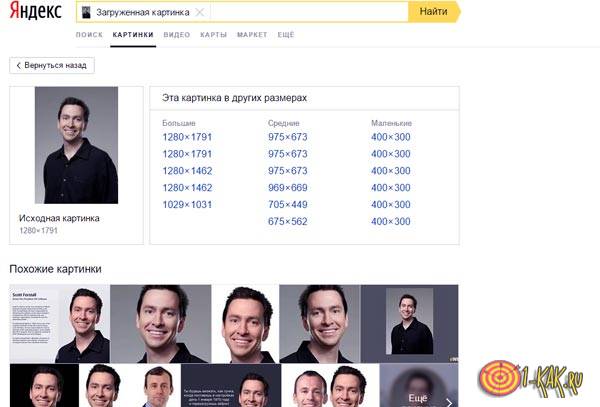 Компания Clearview собрала их, сделала доступными для поиска и превратила в продукт.
Компания Clearview собрала их, сделала доступными для поиска и превратила в продукт.
С юридической точки зрения сомнительно, чтобы все эти снимки были сделаны, но, учитывая, что это технологически возможно, кажется невероятным, что этого еще не сделали. По правде говоря, многие компании имели такую возможность, но воздерживались от этого по моральным соображениям. «Это единственная технология, которую создала Google, после изучения которой мы решили остановиться», — сказал бывший исполнительный директор Google Эрик Шмидт еще в 2011 году. обществу: «Компании не должны использовать распознавание лиц для идентификации анонимных изображений потребителя для кого-то, кто не мог бы иначе идентифицировать его или ее, без получения положительного явного согласия потребителя», — говорится в нем. Но неразумно полагаться на моральную стойкость амбициозных предпринимателей. Хоан Тон-Тат, австралийский основатель Clearview, выпустил джинна из бутылки. И теперь база данных существует, пути назад нет.
На прошлой неделе Twitter направил Clearview письмо о прекращении действия, объяснив, что удаление изображений противоречит его условиям обслуживания, и приказав компании удалить все собранные данные. Но когда LinkedIn, принадлежащая Microsoft, в прошлом году подала в суд на компанию за сбор данных и их продажу третьим лицам, она проиграла дело. Clearview, возможно, рассматривал это решение как карт-бланш для дальнейших действий. «Многие люди делают это», — сказал Тон-Тату в интервью New York Times . «Фейсбук знает».
Участники кампании за конфиденциальность годами предупреждали о нарастающей слежке, но закон никогда не поспевает за технологическим прогрессом. Немногие части мира имеют правила, касающиеся распознавания лиц, и Clearview воспользовалась этим, наряду с энтузиазмом публики по загрузке изображений для всего мира. Те, у кого аллергия на социальные сети, выразили недоверие к тому, что публика может быть такой глупой («Как люди могут ожидать конфиденциальности, когда они публично обнажаются перед всеми и всеми?» — спрашивает комментатор на одном онлайн-форуме), но это не только любители селфи.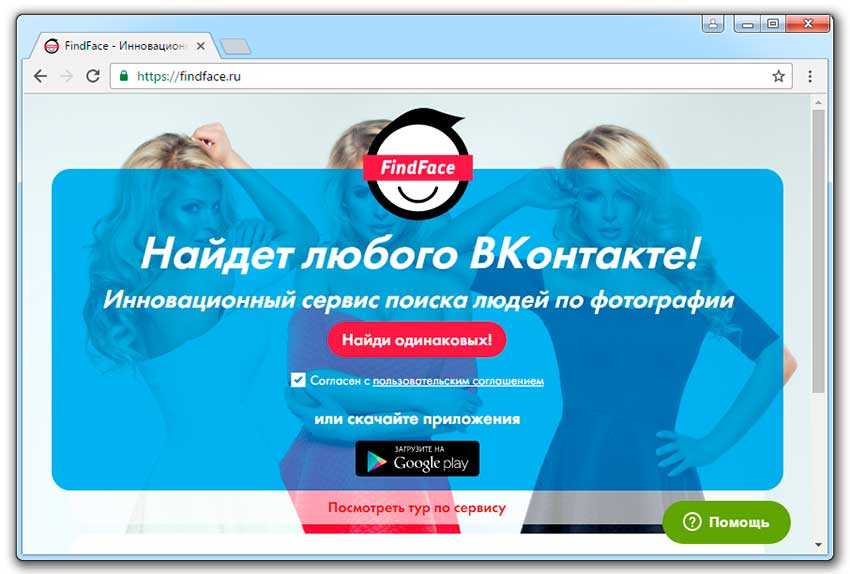 и многообещающие влиятельные лица, которые появляются в базе данных Clearview. Это может быть любой, чье изображение и имя случайно появляются рядом друг с другом в Интернете.
и многообещающие влиятельные лица, которые появляются в базе данных Clearview. Это может быть любой, чье изображение и имя случайно появляются рядом друг с другом в Интернете.
Эксперт по компьютерной безопасности Брюс Шнайер также отметил, что сосредотачиваться на небрежном отношении людей к конфиденциальности фотографий значит неправильно понимать проблему. «Людей можно узнать на расстоянии по биению сердца или по походке», — пишет он. «Камеры настолько хороши, что могут считывать отпечатки пальцев и узоры радужной оболочки с расстояния в несколько метров. И даже без какой-либо из этих технологий нас всегда можно идентифицировать, потому что наши смартфоны передают уникальные номера». Мы генерируем эти данные. Мы знаем, что он хранится. Но Clearview поставила вопрос о том, кому следует разрешить собирать, анализировать и продавать общедоступные данные.
Подробнее
Как электронные браслеты помогают парам, живущим на расстоянии, чувствовать «прикосновение» друг друга, когда они врозь
Беспокойство о низком уровне заряда батареи и его влияние на наше психическое здоровье для наших экранов?
Один из инвесторов Clearview, Дэвид Скальцо, поделился своими чувствами по этому поводу с New York Times .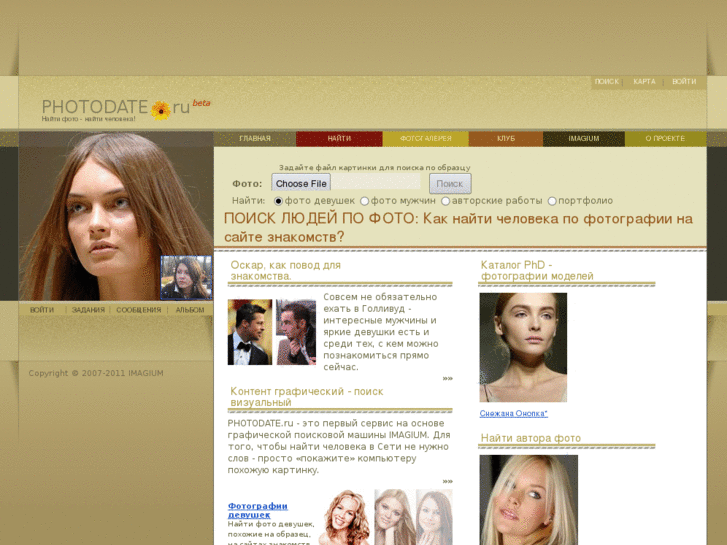 «Я пришел к выводу, что, поскольку объем информации постоянно увеличивается, конфиденциальности никогда не будет», — сказал он. «Законы должны определять, что является законным, но вы не можете запретить технологии. Конечно, это может привести к антиутопическому будущему или чему-то в этом роде, но вы не можете это запретить». Но есть случаи запрета технологии распознавания лиц. Такой шаг сделали калифорнийские города Сан-Франциско и Окленд. ЕС рассматривает вопрос о запрете в общественных местах. Активисты призывают к действию по всему миру.
«Я пришел к выводу, что, поскольку объем информации постоянно увеличивается, конфиденциальности никогда не будет», — сказал он. «Законы должны определять, что является законным, но вы не можете запретить технологии. Конечно, это может привести к антиутопическому будущему или чему-то в этом роде, но вы не можете это запретить». Но есть случаи запрета технологии распознавания лиц. Такой шаг сделали калифорнийские города Сан-Франциско и Окленд. ЕС рассматривает вопрос о запрете в общественных местах. Активисты призывают к действию по всему миру.
Технологии не разрушают конфиденциальность мгновенно; он изнашивается в течение месяцев или лет. Давно сказано, что если услуга бесплатна, то это потому, что наши данные используются для получения дохода. Способы его использования — в основном для онлайн-рекламы — казались довольно безобидными, и это привело нас к так называемому парадоксу конфиденциальности: нам не нравится, когда наша конфиденциальность подвергается риску, но мы пожертвуем частью этого ради удобства. О чем мы редко задумываемся, так это о том, что может произойти, когда технология станет более мощной.
О чем мы редко задумываемся, так это о том, что может произойти, когда технология станет более мощной.
Сегодня системы распознавания лиц облегчают нам проезд в аэропортах. Рекламные щиты могут показывать нам рекламу, ориентированную на нашу приблизительную демографическую группу. Завтра Clearview может быть соединен с очками дополненной реальности, что даст владельцу возможность мгновенной идентификации. Его база данных растет, так как в ней накапливаются изображения, загруженные правоохранительными органами. Существует постоянный риск неправильной идентификации и вероятность того, что такие базы данных поощряют дискриминацию. И есть неизбежность того, что система будет использоваться не по назначению, или, как предсказывают некоторые инвесторы Clearview, что она будет продана широкой публике. Мы воспринимаем нашу свободу быть анонимными в общественных местах как должное. Казалось бы, Clearview дорого заплатила за эту свободу.
5 простых способов узнать чье-то имя по фотографии
У каждого из нас есть фотография человека, которого мы не можем вспомнить. Это может быть старый друг, случайный знакомый или даже знаменитость. Но в любом случае, разве не было бы здорово, если бы вы могли просто узнать их имя?
Это может быть старый друг, случайный знакомый или даже знаменитость. Но в любом случае, разве не было бы здорово, если бы вы могли просто узнать их имя?
Это особенно полезно в эпоху социальных сетей, чтобы избежать обмана или мошенничества.
Как найти человека по фотографии?
В век цифровых технологий существует множество способов найти человека по фотографии. Обычно вы можете найти имя, которое будет соответствовать картинке, если немного поискать.
Вот пять лучших способов узнать чье-то имя, когда у вас есть только картинка.
1. Google Image Search
Какая поисковая система самая популярная в мире? Вы угадали — Гугл. Так что имеет смысл начать охоту за именем только с поиска картинок Google.
Как найти человека с фотографией в Google? Перейдите в Google Image Search и нажмите на значок камеры в строке поиска. Затем вы можете либо вставить URL-адрес изображения, либо загрузить файл изображения прямо со своего компьютера или смартфона.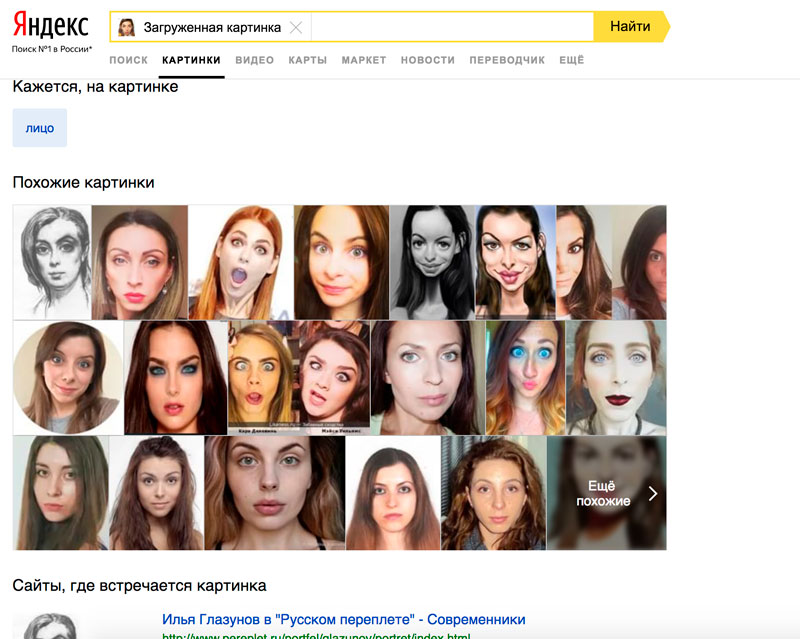
После загрузки изображения Google покажет вам ряд результатов поиска, которые соответствуют или похожи на ваш запрос. И есть вероятность, что одним из этих результатов будет человек, которого вы ищете. Или, в некоторых случаях, узнать настоящую личность того человека, с которым вы разговаривали.
Это самый простой и простой метод, но и самый эффективный. Поэтому, если вы хотите найти чье-то имя на картинке, начните с поиска картинок в Google.
2. Поиск изображений TinEye
TinEye очень похож на Google Image Search, но он специально разработан для обратного поиска изображений. Так что, если вы пытаетесь найти чье-то имя по картинке, TinEye — один из лучших инструментов.
Как найти человека с изображением на TinEye? Перейдите в TinEye и нажмите кнопку «Загрузить изображение». Затем загрузите изображение, которое вы хотите найти, или вставьте URL-адрес изображения.
Затем TinEye покажет вам список результатов и количество раз, когда это изображение появляется в Интернете. И в большинстве случаев вы сможете найти человека, которого ищете, уже через несколько первых результатов.
И в большинстве случаев вы сможете найти человека, которого ищете, уже через несколько первых результатов.
3. Поиск картинок Яндекса
Яндекс — российская поисковая система, у которой также есть собственный инструмент обратного поиска картинок. Поэтому, если вы не можете найти то, что ищете, в Google или TinEye, стоит попробовать Яндекс.
Как найти человека с фотографией на Яндексе? Перейдите к поиску изображений Яндекса и нажмите на значок камеры в строке поиска, чтобы выполнить визуальный поиск. Затем загрузите фотографию или вставьте URL-адрес изображения.
Яндекс покажет вам список результатов и количество раз, когда изображение появляется в Интернете. И в большинстве случаев вы сможете найти человека, которого ищете, уже через несколько первых результатов.
4. Socialcatfish.com Image Search
По данным Федеральной торговой комиссии, в 2021 году американцы потеряли рекордную сумму в 547 миллионов долларов только из-за романтических афер.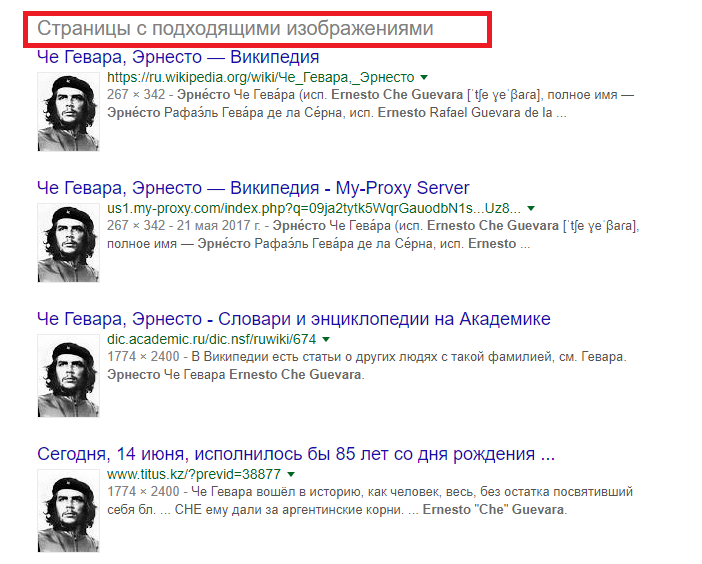 И многие из этих мошенничеств начинаются с того, что кто-то крадет чужие фотографии и личные данные, чтобы создать поддельный профиль.
И многие из этих мошенничеств начинаются с того, что кто-то крадет чужие фотографии и личные данные, чтобы создать поддельный профиль.
Так что, если вы разговариваете с кем-то в сети и не уверены, действительно ли он тот, за кого себя выдает, Socialcatfish.com — отличный способ это выяснить.
Social Catfish — это служба расследований знакомств, и у них есть большой опыт в выяснении того, является ли кто-то тем, за кого себя выдает. И один из способов сделать это — выполнить обратный поиск изображения.
Вы также можете найти кого-то по электронной почте, номеру телефона, адресу или имени пользователя в Интернете. Так что, если у вас есть какие-то сомнения по поводу того, с кем вы разговариваете в Интернете, обязательно загляните в Social Catfish.
Хотя услуга не бесплатна, она определенно того стоит, если вы думаете, что разговариваете с мошенником. В конце концов, лучше перестраховаться, чем сожалеть.
5. PimEyes
PimEyes — еще одна система обратного поиска изображений, и она одна из лучших. Он не только имеет большую базу данных изображений, но также имеет множество функций, которых нет у других поисковых систем с обратным изображением.
Он не только имеет большую базу данных изображений, но также имеет множество функций, которых нет у других поисковых систем с обратным изображением.
Например, вы можете выполнить поиск по распознаванию лиц, чтобы найти чье-то имя на картинке. И вы также можете настроить оповещения, чтобы получать уведомления, если кто-то использует вашу фотографию в Интернете.
Это лучший сервис, если вы беспокоитесь о том, что кто-то украдет ваши фотографии или личные данные в Интернете.
Зайдите на PimEyes и загрузите изображение, которое хотите найти, или сделайте селфи. Затем PimEyes покажет вам список результатов и веб-сайтов, на которых появляется изображение. Это отличный способ узнать, где ваши фотографии используются без вашего согласия.
Хотя сервис, как и Social Catfish, предоставляется по подписке, он определенно того стоит, если вы беспокоитесь о своей онлайн-безопасности. Это лучшая поисковая система для обратного поиска изображений, позволяющая найти чье-то имя по картинке.
Защита вашей конфиденциальности в Интернете очень важна, и с помощью PimEyes вы можете это сделать.
Final WordsСуществует множество других способов поиска человека по фотографии, но это пять самых лучших и эффективных из них.
Итак, если вы когда-нибудь окажетесь в ситуации, когда вам нужно найти более подробную информацию о ком-то, вы также можете выполнить обратный поиск телефона. Number Tracker Pro — это один из лучших сервисов обратного поиска по телефону, и он может помочь вам узнать все, что вам нужно знать о человеке, просто по его номеру телефона.
Очень важно оставаться в безопасности в Интернете, и с помощью поисковых систем с обратным изображением вы можете это сделать. Так что, если у вас когда-нибудь возникнут сомнения по поводу того, с кем вы разговариваете в Интернете, обязательно проверьте их.
И если вы думаете, что кто-то пытается вас обмануть, немедленно сообщите об этом властям. Киберпреступность — серьезная проблема, и она только усугубляется.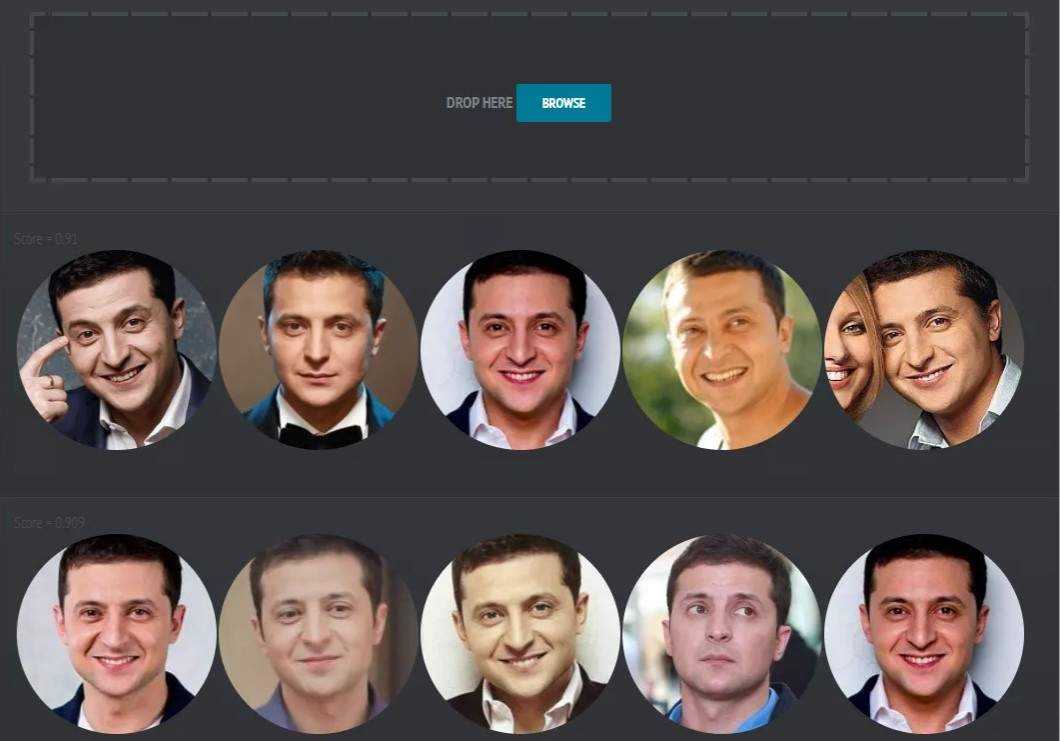 Так что не рискуйте. Будьте в безопасности и будьте в курсе.
Так что не рискуйте. Будьте в безопасности и будьте в курсе.
Как найти все изображения на вашем устройстве с Windows 10
В Windows 10 есть специальная папка с изображениями, в которой должны храниться все ваши фотографии. Но, к сожалению, очень сложно хранить все ваши фотографии в одном месте. Например, фотографии, которые вы загрузили из Интернета, могут застрять в «Загрузках». В других случаях они оказываются вложенными в ряд папок. Итак, есть ли способ найти все фотографии, сохраненные на вашем устройстве с Windows 10?
Вы будете рады узнать, что способ действительно есть. В этой статье мы покажем вам, как найти все изображения на вашем устройстве с Windows 10 всего за несколько простых кликов.
Почему сложно хранить фотографии в одном месте в Windows 10?
Windows 10 обладает рядом функций, которые действительно отличают ее от более старых операционных систем серии Windows. Но, несмотря на все его положительные стороны, похоже, что разработчики Microsoft не совсем придумали способ гарантировать, что все ваши изображения будут сохранены в одном месте.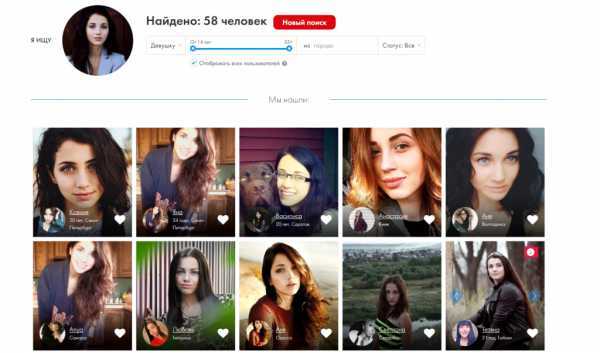 Windows 10 хранит ваши фотографии в разных местах в зависимости от того, откуда они были получены.
Windows 10 хранит ваши фотографии в разных местах в зависимости от того, откуда они были получены.
Но это не совсем вина Windows. Некоторые сторонние приложения и службы частично ответственны за проблему. Некоторые стараются держать вещи в порядке, но другие, такие как Dropbox, OneDrive и некоторые приложения для редактирования фотографий, могут хранить фотографии в своих папках. В конце концов, у вас есть фотографии, разбросанные по разным отсекам на вашем жестком диске, и найти их может быть непростой задачей.
Но не все так безнадежно. На самом деле вы можете найти все свои фотографии вручную или даже использовать приложение для фотографий Windows 10. Единственное предостережение в том, что процесс может занять некоторое время, особенно если у вас есть сотни или тысячи фотографий.
Как найти все свои фотографии в Windows 10
Приложение Windows 10 Photos может быть не идеальным, но это, безусловно, приложение для управления фотографиями высшего уровня.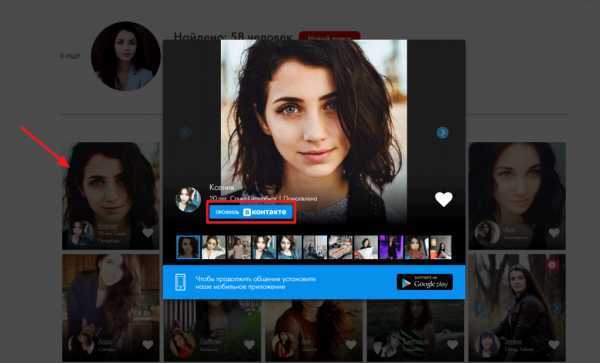 Например, в программе «Фотографии» есть алгоритм анализа лица, который позволяет группировать фотографии одного человека. Они называют это функцией «Люди». Функция пригодится, когда вам нужно найти все фотографии определенного человека. Подумайте, например, о попытке вручную найти все свадебные фотографии с изображением жениха.
Например, в программе «Фотографии» есть алгоритм анализа лица, который позволяет группировать фотографии одного человека. Они называют это функцией «Люди». Функция пригодится, когда вам нужно найти все фотографии определенного человека. Подумайте, например, о попытке вручную найти все свадебные фотографии с изображением жениха.
Так может ли программа «Фото» хранить все ваши фотографии в одном месте? Это очень маловероятно, но это, безусловно, лучший инструмент для поиска фотографий в Windows 10. Вот как вы можете использовать его для поиска фотографий, хранящихся в нескольких местах:
- Щелкните значок Windows в нижнем левом углу экрана. Вы также можете запустить это меню, нажав клавишу Windows, обычно расположенную на левой стороне клавиатуры, рядом с клавишей Alt .
- Прокрутите меню «Пуск», пока не дойдете до Фото .
- Нажмите на Фото . Через несколько секунд вы должны увидеть список фотографий, автоматически упорядоченных по дате.
 Фотографии, сделанные, сохраненные или загруженные недавно, должны отображаться первыми, а более старые — дальше по списку.
Фотографии, сделанные, сохраненные или загруженные недавно, должны отображаться первыми, а более старые — дальше по списку. - Если вам посчастливилось вспомнить имя файла, просто введите его в строку поиска вверху и нажмите Введите .
- Чтобы сузить область поиска до определенного человека, попробуйте использовать функцию «Люди». Для этого нажмите Люди в меню вверху. Нажмите Да , чтобы включить группировку лиц при появлении запроса.
Чтобы пролистывать фотографии еще быстрее, вы можете уменьшить размер эскизов фотографий, щелкнув самый разделенный прямоугольный значок в правом верхнем углу.
Как найти все фотографии, хранящиеся на ПК с Windows 10
Если приложение «Фотографии» у вас не работает, не беспокойтесь. Есть еще один трюк, который вы можете использовать, чтобы найти все фотографии, хранящиеся на вашем устройстве:
- Щелкните значок Windows в левом нижнем углу, чтобы открыть меню «Пуск».

- Прокрутите вниз меню «Пуск» и нажмите Проводник .
- В File Explorer нажмите This PC на левой панели.
- Теперь введите kind:=picture в поле поиска в правом верхнем углу окна.
- Windows будет автоматически искать все разделы на вашем жестком диске.
Пожалуй, самое лучшее в этом подходе — это то, что он ищет изображения, сохраненные во всех форматах. Сюда входят JPEG, PNG, PDF, GIF, BMP и другие. В результатах поиска вы можете узнать местонахождение файла, просто щелкнув по нему правой кнопкой мыши, а затем нажав на Расположение открытого файла .
Как найти все свои фотографии вручную в Windows 10
Вместо того, чтобы пытаться изобретать велосипед в поиске, вы можете делать что-то вручную:
- Щелкните значок Windows в левом нижнем углу, чтобы Стартовое меню.
- Прокрутите вниз меню «Пуск» и нажмите Проводник .
 Кроме того, вы можете просто ввести « File Explorer » в строке поиска в левом нижнем углу, рядом со значком Windows.
Кроме того, вы можете просто ввести « File Explorer » в строке поиска в левом нижнем углу, рядом со значком Windows. - Щелкните Картинки на левой панели. На этом этапе вы должны увидеть все подпапки в папке Pictures . Затем откройте каждую вложенную папку, чтобы увидеть все фотографии, хранящиеся в ней.
- Нажмите Загрузки на левой панели. Опять же, вы должны увидеть список всех загруженных фотографий.
- Повторите процесс для всех разделов на вашем компьютере.
Дополнительные часто задаваемые вопросы
Как найти скрытые изображения на компьютере?
Приложение «Фотографии» для Windows 10 — невероятно мощный инструмент, когда вам нужно найти любые скрытые изображения на вашем ПК. Его алгоритмы отображают изображения из разных мест в одной коллекции.
1. Щелкните значок Windows в левом нижнем углу и выберите Photos в меню «Пуск».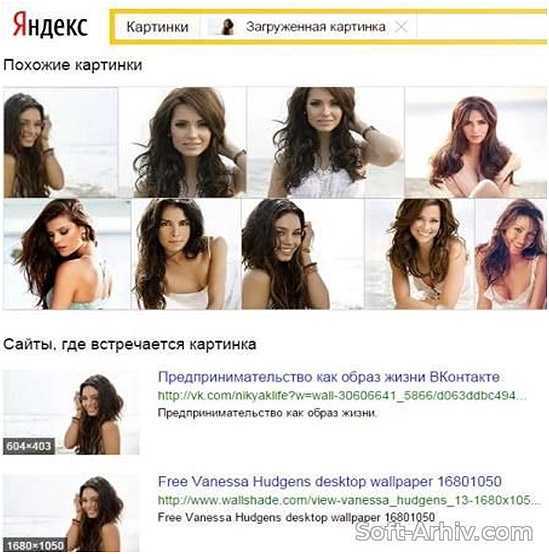
2. Все фотографии на вашем компьютере будут доступны через приложение.
Как упорядочить фотографии в Windows 10?
• Всегда помечать импортированные фотографии
При импорте фотографий с камеры или другого устройства хранения Windows всегда будет запрашивать пометку ваших файлов. Вы всегда должны воспользоваться возможностью и набрать несколько слов, которые помогут вам вспомнить, о чем была эта партия фотографий.
• Разделение файлов из разных фотосессий вручную
Не сбрасывайте все фотографии в одну папку. Вместо этого создайте новую папку для каждой фотосессии и дайте ей уникальное имя.
• Всегда переименовывайте фотографии
Вместо того, чтобы сохранять фотографии под автоматически сгенерированными именами камеры, такими как DG121, DG123, DG124 и т. д., постарайтесь придумать запоминающиеся, осмысленные имена. Например, если вы отдыхали на Багамах, вы можете переименовать свои фотографии как Багамы1, Багамы2, Багамы, 3 и т. д.
д.
Простой поиск
Возможно, Windows 10 не предлагает идеального решения, но, тем не менее, она оснащена функциями, которые при совместном использовании могут помочь вам найти все изображения, которые вы когда-либо сохраняли на своем устройстве с Windows 10. Использование приложения «Фотографии» работает для большинства людей, но даже если оно не работает для вас, теперь вы знаете о нескольких альтернативных инструментах — и все благодаря этой статье. И ничто не мешает вам сразу приступить к поиску.
Какой метод вы используете для поиска скрытых или потерянных изображений на вашем компьютере? Поделитесь своими мыслями в разделе комментариев ниже.
Идентификация Pl@ntNet
Pl@ntNet — это инструмент, помогающий идентифицировать растения по картинкам.
Он организован в различных тематических и географических флорах. Выберите тот, который соответствует вашему региону или сфере интересов из списка ниже.
Если вы не знаете, что выбрать, выберите «Мировая флора», которая имеет самый широкий охват, но дает менее точные результаты, чем более целенаправленная флора.
Узнайте больше о plantnet.org
Последние обнаруженные виды
Akebia quinata (Houtt.) Decne.
Pilea microphylla (L.) Liebm.
Brachychiton populneus (Schott & Endl.) R.Br.
Brassica oleracea L.
Clematis flammula L.
Canna x generalis L.H.Bailey
EUONYMUS EUROPAEUS L.
Digitalis Purpurea L.
Ziziziphus Jujuba
.
Eustoma grandiflorum (Раф.) Shinners
Предыдущий слайдСледующий слайд
Попробуйте Pl@ntNet прямо сейчас!
добавить / удалить изображение
Последние поступления
Габор Грен
Alnus cordata (Loisel.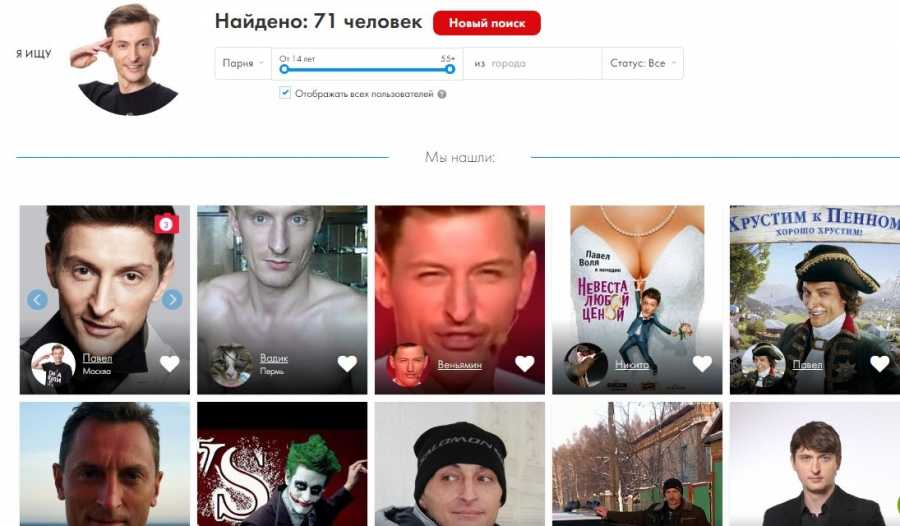 ) Duby
) Duby
Kafaktor
Bellis Sylvestris Cirillo
Sabina Hartmann
ERODIUM Cicutarium . L.).
Борис Терок
Sphaerolobium vimineum Sm.
Gilles Bousquet
Vitex agnus-castus L.
кафактор
Diplotaxis erucoides .
Фабрис Рубио
Cortaderia Selloana (Schult. & Schult.f.) Asch. и Гребн.
Таго Нист
Linaria vulgaris Mill.
Lisa Rose
Populus alba L.
Georges Neujean
Rumex Acetosa L.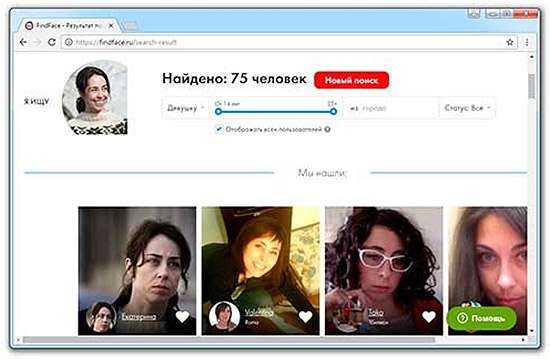
Предыдущий SLIDENENENTESA
. Темы
Мировая флора
Виды мировой флоры
33 928 Разновидность — 8 612 228 Картинки
Полезные растения
Культурные и декоративные растения
4976 Разновидность — 5 551 681 Картинки
Сорняки
Сорняки на сельскохозяйственных полях Европы
1415 Разновидность — 3 101 862 Картинки
Инвазивные виды, потенциально угрожающие средствам к существованию и окружающей среде во всем мире
1050 Разновидность — 1 744 747 Картинки
Полезные растения Тропической Африки
Растительные ресурсы Тропической Африки
965 Разновидность — 573 544 Картинки
Полезные растения Азии
Растительные ресурсы Юго-Восточной Азии
1613 Разновидность — 1 169 755 Картинки
Европа
западная Европа
Растения Западной Европы
9166 Разновидность — 7 773 555 Картинки
Америка
Канада
Растения Канады
3208 Разновидность — 3 952 428 Картинки
США
Растения США
8809 Разновидность — 5 808 435 Картинки
Центральная Америка
Растения Коста-Рики
4547 Разновидность — 534 578 Картинки
Карибский бассейн
Растения Гваделупы
2008 Разновидность — 1 657 850 Картинки
904:00 КолумбияРастения Колумбии
4390 Разновидность — 1 450 961 Картинки
Амазония
Растения Французской Гвианы
3109 Разновидность — 592 653 Картинки
Бразилия
Растения Бразилии
4638 Разновидность — 1 563 911 Картинки
Тропические Анды
Растения долины Ла-Пас, Боливия
705 Разновидность — 1 483 297 Картинки
Мартиника
Растения острова Мартиника
1918 Разновидность — 1 585 208 Картинки
Африка
Северная Африка
Растения Северной Африки
4428 Разновидность — 4 618 856 Картинки
Тропическая Африка
Растения тропической Африки
2847 Разновидность — 1 590 369 Картинки
Реюньон
Растения острова Реюньон
1844 Разновидность — 2 037 636 Картинки
Маврикий
Растения острова Маврикий
1626 Разновидность — 1 855 091 Картинки
Коморские острова
Растения Коморских островов
756 Разновидность — 827 082 Картинки
Азия
Восточное Средиземноморье
Растения Восточного Средиземноморья
1538 Разновидность — 1 704 425 Картинки
Малайзия
Растения Малайзии
1480 Разновидность — 575 771 Картинки
Япония
Растения Японии
1531 Разновидность — 1 491 009 Картинки
Непал
Растения Непала
2108 Разновидность — 1 039 695 Картинки
Океания — Тихий океан
Новая Каледония
Растения Новой Каледонии
2458 Разновидность — 96 558 Картинки
Гавайи
Растения Гавайев
1031 Разновидность — 1 341 977 Картинки
Французская Полинезия
Растения Французской Полинезии
1306 Разновидность — 1 603 475 Картинки
Микропроекты
Экологи де л’Эзьер
Экологи де л’Эзьер
249 Разновидность — 645 609 Картинки
Деревья Южной Африки
Родные деревья Южной Африки
290 Разновидность — 44 327 Картинки
Прованс, Франция
Flore Provençale Dép.
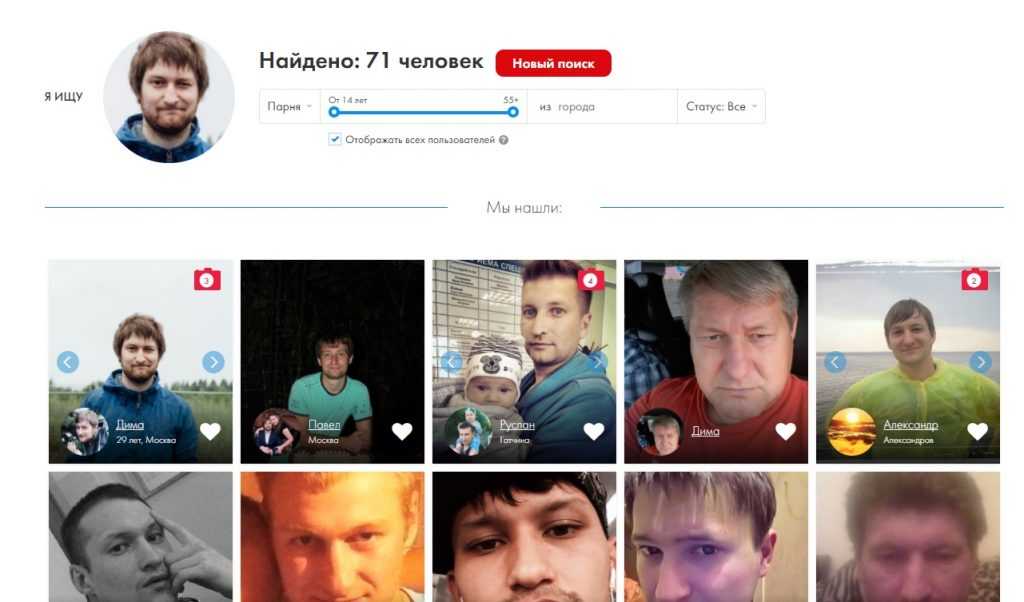 де Буш-дю-Рон
де Буш-дю-Рон2211 Разновидность — 4 682 454 Картинки
LEWA в КЕНИИ
Охрана дикой природы Лева
698 Разновидность — 183 121 Картинки
Ордеса
Растения национального парка Ордеса
141 Разновидность — 735 854 Картинки
Севенны
Флора национального парка Севенны
2413 Разновидность — 5 099 100 Картинки
Средиземноморские декоративные деревья
Деревья и кустарники для городов и садов Средиземного моря
229 Разновидность — 1 100 300 Картинки
Европейские культуры
Посажены и выращены европейские культуры
218 Разновидность — 833,982 Картинки
Flore remarquable des Alpes-Maritimes
Flore patrimoniale des parcs naturels départementaux des Alpes-Maritimes
99 Разновидность — 459 431 Картинки
Деревья ESALQ и Piracicaba
Деревья и кустарники парка ESALQ и прилегающих территорий
186 Разновидность — 198 126 Картинки
Сады у залива
Сады у залива — Облачный лес
Сингапур
102 Разновидность — 36 500 Картинки
Сады у залива — Цветочный купол
Сингапур
81 Разновидность — 122 454 Картинки
Более 200 имен для личных фотографий (и способы придумать собственные)
Что в имени? На самом деле, довольно много, когда дело доходит до поиска идеальных имен профессиональных фотографов для вашего бизнеса! Если вы только начинаете, может показаться, что все лучшие имена уже заняты, но мы составили это руководство, чтобы помочь вам найти подходящее для вас.
Независимо от того, ищете ли вы имя для своего фотобизнеса, студии или для брендинга Instagram , мы должны провести мозговой штурм, чтобы найти более 200 имен.
Когда вы покупаете по ссылкам на нашем сайте, мы можем получать комиссию бесплатно для вас. Мы оцениваем товары самостоятельно. Комиссии не влияют на наши оценки.
Что делает имя идеального личного фотографа?
Когда дело доходит до названия вашего фотобизнеса, чем проще, тем лучше. Лучшая идея — иметь имя, которое сразу дает понять потенциальным клиентам, что вы продаете. Имея это в виду, давайте посмотрим, как выбрать лучшее имя для вашего бренда.
Держите его коротким
Длинные имена не всегда легко запомнить, поэтому лучше всего стараться, чтобы ваше имя было достаточно коротким и четким. Кроме того, подумайте, как это будет выглядеть на доменном имени вашего сайта. Например, allthingsbrightandbeautiful.com длинный, и его ввод в строке поиска занимает гораздо больше времени, чем Brightphoto.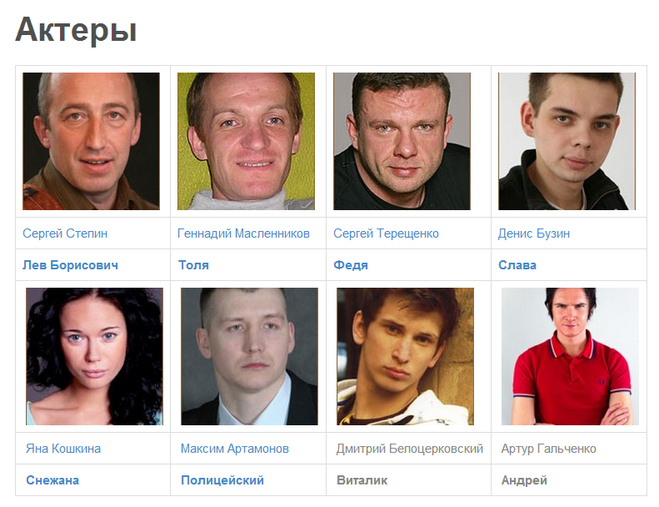 com .
com .
Итак, хотя вам может понадобиться длинное креативное имя, лучше придерживаться имен, состоящих максимум из 1-3 слов.
Как это выглядит и звучит?
Визуальная привлекательность относится не только к вашей фотографии. Название вашей компании должно хорошо выглядеть и легко читаться в счете-фактуре, шапке веб-сайта или визитной карточке.
Оно также должно легко произноситься и не звучать странно или странно! Напишите или напечатайте название своего потенциального бренда разными шрифтами и размерами, чтобы посмотреть, как оно выглядит. Затем попробуйте произнести его вслух, чтобы убедиться, что никто не сможет неправильно истолковать имя!
Обращение к вашей целевой аудитории
Если вы точно знаете, что хотите сосредоточиться, например, исключительно на фуд-фотографии, то хорошей идеей будет создание нишевого названия. Он будет выделяться для определенной целевой аудитории — в данном случае для пищевой промышленности и производства напитков.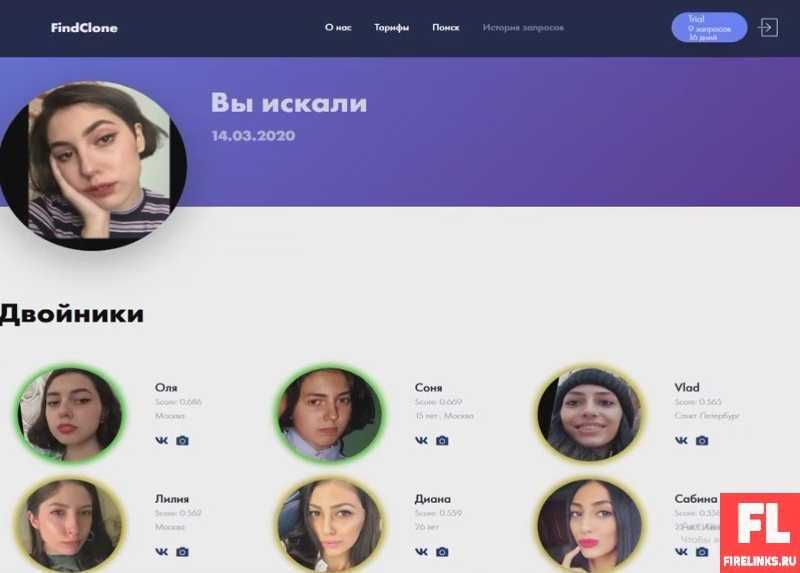
Однако, если вы еще не уверены, на каком именно типе фотографии вы хотели бы специализироваться, или вы больше фотограф общего профиля, не привязывайте себя к нише. Вместо этого держите название более ориентированным на фотографию в целом, чем на конкретный жанр.
Итак, приступим к делу! Мы сгруппировали имена в определенные категории в соответствии с типом фотографии, к которой они относятся.
200+ Photography Name Ideas By Genre
Photography and Portrait Studios
| PortraitZen | PerspectivePhoto |
| Cornerstone | Take Two |
| Dash Portrait | Idols Photo |
| LensKing (or Королева) | Безупречный портрет |
| Photo Artistry | Impression |
| PhotoPro | Visual Arts |
| Aesthetic Photo | Imagic |
| Luxe Lens | Photo Co |
| Close Up Photo | CreativeClick |
| Lightcatcher | Superb Shots |
| Sharp Shot | Light Painter |
| Picxellence | Visualize |
| Photogenius | Visage |
| Wow Images | Psychedelic Photo |
| Flawless | Click Collective |
| Superstar Portraits | Pretty Perfect |
| Moment Maker | StillShots |
| Elegance | Memory Maker |
| Bliss | Electric Lens |
| Lucky Lens | Первые впечатления |
💡 Вы можете скопировать и вставить все имена в конце этого поста.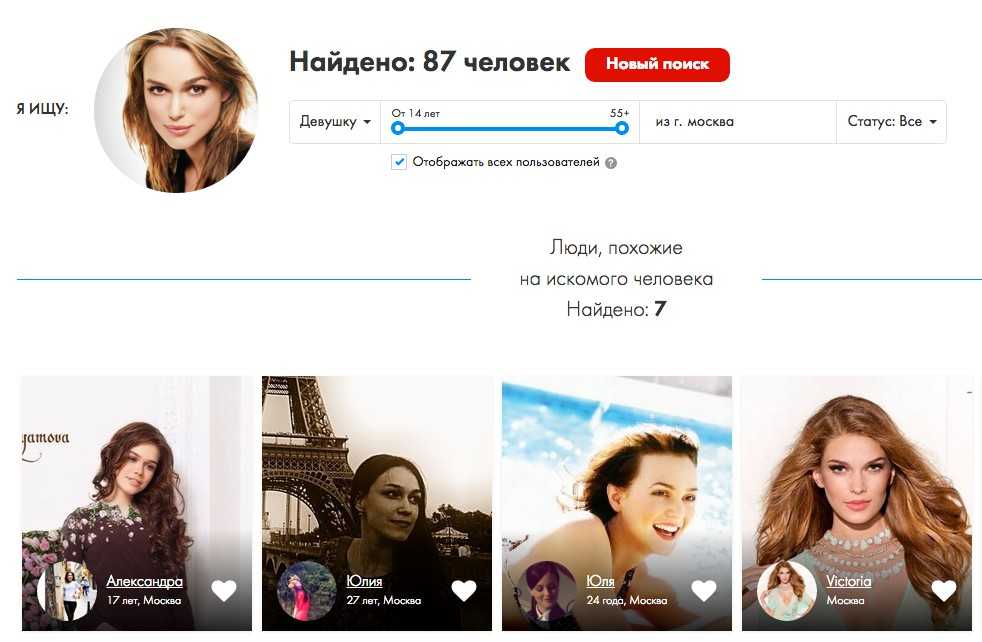
Landscape/Cityscape Photography Names
| Vista | Urban Jungle |
| Viewpoint Photography | Granite City |
| Natural Shots | Skyline Photography |
| Living Landscape | UrbanFlip |
| Живописное видение | Stone and Steel |
| Photoscapes | Cityscape Photo |
| Golden Hour | StreetView Photography |
| Sunrise Snapper | UrbanFoto |
| Big Sky Photography | Big City Photo |
| Coastal Камера | Radical Landscapes |
| Treeline Photography | NeonCity Photo |
| SceneStealer | City Shooter |
| ClearView Photo | City Sky Photo |
| Poetic Lens | City Slicker |
| Serenity | Skyscraper |
| Stormcatcher | NightLights Photography |
| ForestFotos | |
| Фотографии Хилл и Дейл | |
| Панорамные фотографии | |
| Любитель пейзажей |
Wedding Photography Names
| Amore Photography | Special Day Studios |
| Big Day Photo | Beautiful Bride Photos |
| I Do Studios | Couple’s Camera |
| Simply Stunning Photos | Takes 2 Studios |
| Love Hearts Studio | Me2You Photos |
| Forever Photos | Top Tier Photos |
| PassionPhotos | Brilliant Brides |
| Dream Day Studios | Vibrant Veil Studio |
| Together Images | Enchanting Images |
| Lucky Lens | Wonderful Weddings |
| Confetti Captures | Loveable Объектив |
| Sweetheart Studio | Феноменальное фото |
| Любовная камера | Wow Wedding Studio |
| Magic Moments | The Memory Maker |
| Forever After | With Love Photos |
| Black Tie Studios | Adore Images |
| Diamond Bright Studios | Perfect Day Photos |
| Let ‘sCelebrate | Студия Badass Brides |
| Lovestruck Photography | TrueLove Photo |
| Big Fun Photos | Harmony Studios |
Pet Photography Names
| Pawsome Photos | The Pet Pic Pro |
| Cool Kitty Studios | Creature Comforts |
| Best Friend Photos | Camera Critters |
| Furbaby Foto | Домашние животные в городе |
| Just4Paws Photo | PixelPets |
| Perfect Pet Pics | FidoPhoto |
| Faithful Friend Photos | Pretty Kitty Studios |
| Fearless Feline Studios | Pawsitive Pet Photos |
| Debonair Doggies | Fluffy’s Fotos |
| Candid Cats | Creative Critters Studios |
| Gorgeous Guinea Pigs | Удивительные фотографии животных |
| Equine Sublime | Power Pet Photos |
| Precious Pets | Pawsibilities Photography |
| Barking Mad Studios | PawsAndClaws Photos |
| Feline Fine Photos | Animal Ark Photography |
| Posh Pet Portraits | Your Pet Photos |
| MachoMutt Studio | Pawty Pics |
| HappyPetPics | Студия Diva Dogs |
| Студия Top Dog | CreepyCrawlyCamera |
| PurrfectPhoto | Pet Patrol Photo |
Food Photography Names
| The SnackShot | The Kitchen Camera |
| Hungry Mama (or Papa) | Dream Dishes |
| Saucy Studios | Spicy Stuff Photo |
| Съедобные изображения | Пикантные снимки |
| MyKitchenPhotos | Scrumptious Studio |
| Foodie Heaven | Smokin’ Shots |
| The Starving Chef | FeastYourEyes |
| Spicy Shots | Food Quest Photos |
| Fab Food Fotos | Foodstagram Studio |
| Elegant Eats Studio | Mealtime Vision |
| Линзы и чечевица | SnackZilla Studio |
| Food Photo Freaks | Snack Hack Snaps |
| Delish Studio | EatHappy Studio |
| SweetSnaps | Vegan Vision |
| Cookies ‘n’ Cameras | StreetSnax Images |
| Snappy Snacks Studio | Food Fantasy |
| Visual Victuals | Изображения на гриле |
| Eyromatics | Sweet Success Photos |
| Daring Eats | Click Cuisine |
| Snack Snaps | FoodLover Fotos |
Travel Photography Names
| Dream Big | Go See Studio |
| Oceans Apart Studio | Horizon Photos |
| Destination Studio | Voyager Photos |
| Oceanic Photo | ExpeditionArt |
| Traveller’s Tales Studio | JetSet Studio |
| Wanderlust Images | PlanetArt Studio |
| SacredEarth Studio | Wandering Studio |
| TripPhoto | BigRiver Photos |
| AdventurePhotos | SnapWorld Studio |
| Travel Camera | EarthImages |
| ViewFrom Studio | VisionExplore |
| LoveLifeLens | RoadTrip Photos |
| PhotoGo Studio | Earth Aesthetics |
| Travelography | TotalTravel Photo |
| Wordly Lens | Adventure Studio |
| TrackAndTrail Photo | HikeSwimSnap |
| TravelArt | VastVista Studio |
| Lifepath Studio | GoSee Photo |
| FrontierPhoto | Nomadic Vision |
| TravelDiary | Travelous Photos |
Underwater Photography Names
| Waterlogged Studio | Tidal Studios |
| UnderwaterShots | Tideline Photography |
| Blue Ocean Vista | DeepBlue Photos |
| SnorkelSnaps | SeaVision Studio |
| Подводный вид | |
| CoralAndCameras | |
| SeaweedSnapper | |
| Driftwood Studio | |
| OceanicAdventures |
Maternity, Family, and Kids
| BabyBliss Studio | FabFamilyFotos |
| Baby Bumpz | New Life Images |
| Студия новорожденных | Precious Gift Photos |
| FunFamilySnaps | Cool Kids Studios |
| Kids ‘n’ Cameras | Rainbow Images |
| Poppa Bear Studios | FamilyLens |
| FamilyFeatures | Family Focus Studio |
| Footsteps Studio | Memory Maker |
| BigBump Studio | NewbornProPhoto |
| MamaAndMe Studio | Magic Moments Studio |
Имена модных фотографов
| Lensman Fashion | Runway Rebel Images |
| FashionistaFotos | Style Stills Studio |
| Apparel Images | Attired Images |
| StyleSnapper | DressItUp Studio |
| Stylistic Studio | Trendsetter Studio |
| OnTrend Images | HighFashion Photo |
| Fashion Fever Studio | On Trend Images |
| Undercover Images | HighFashionPro |
| CoutureCamera | StylePro Photos |
| Catwalk Camera | Trendy Lenslady |
Astrophotography
| PlanetaryPics | Seeing Stars Studio |
| Orion Изображения | SpaceVision Studio |
| StarSnapper | North Star Studio |
| Interstellar Images | MoonMoments Studio |
| Cosmic Cameraman | Lunar Lens |
| Galactic Vision | StarStills |
| StarShine Studio | Venus Vision |
Street and Documentary Photography
| FlashFiends | ObserveImages |
| Urban Vision | Urban Window Studio |
| UrbanEye Studio | LifeAndStyle Photos |
| StreetSmart Photos | DocuPhotoPro |
| RealityBites Images | AlleyCat Images |
| FactFinderFotos | Pavement Pics |
| CameraWitness | City Storyteller |
| Noteworthy Изображения | Изображения EyeSee |
| Студия StreetStyle | Студия City Life |
| Инфракрасный глаз | Камера на пешеходном переходе |
Как придумать больше имен для личных фотографий
Вот оно! Имена в приведенном выше списке были частично созданы с помощью генераторов названий компаний, что является отличной отправной точкой для создания собственного имени. Однако стоит отметить, что имя генератора имен, вероятно, потребует настройки, поскольку оно обычно слишком длинное, странное или неуклюжее.
Однако стоит отметить, что имя генератора имен, вероятно, потребует настройки, поскольку оно обычно слишком длинное, странное или неуклюжее.
Другой метод заключается в использовании онлайн-тезауруса для поиска разных слов, которые означают одно и то же, и применении их при создании имени. Вот еще несколько советов, которые помогут вам придумать звездное имя для фотографа:
- Используйте рифмующиеся слова, чтобы помочь людям запомнить. Использование одной и той же буквы в начале каждого слова также является хорошим способом создать запоминающееся название, например Clay’s Camera Collective
- . поднять улыбку!
- Если вы планируете снимать в определенной нише фотографии, например свадьбы или еды, используйте слова в названии, чтобы это было понятно. Надеемся, приведенные выше примеры вдохновят вас!
- Используйте слова, которые относятся к инструментам вашей профессии – объективам, штативам, фотоаппаратам, вспышкам и т. д. Это поможет людям сразу понять, каким бизнесом вы занимаетесь.


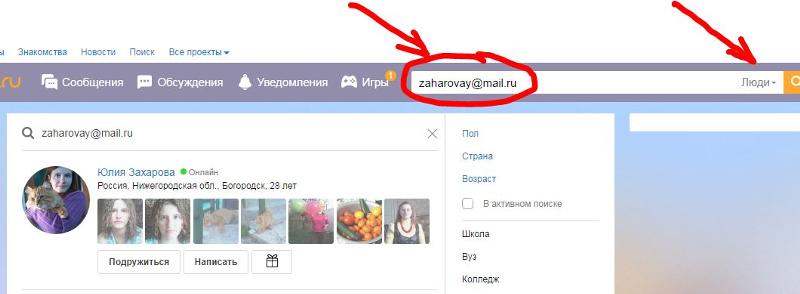

 При нажатии JAWS вы услышите: «Выход из меню, вставка, кнопка». Нажимая клавишу СТРЕЛКА ВНИЗ, пока не услышите сообщение «Ссылка на файл», а затем нажмите клавишу ВВОД.
При нажатии JAWS вы услышите: «Выход из меню, вставка, кнопка». Нажимая клавишу СТРЕЛКА ВНИЗ, пока не услышите сообщение «Ссылка на файл», а затем нажмите клавишу ВВОД.
 При переходе между результатами поиска ваше устройство чтения с экрана описывает каждое изображение.
При переходе между результатами поиска ваше устройство чтения с экрана описывает каждое изображение. Вы услышите сообщение «В тексте». Нажмите клавишу ВВОД. Если вы не услышите сообщение «В тексте», нажимая клавишу СТРЕЛКА ВВЕРХ, пока не дойдете до кнопки В тексте, и нажмите клавишу ВВОД.
Вы услышите сообщение «В тексте». Нажмите клавишу ВВОД. Если вы не услышите сообщение «В тексте», нажимая клавишу СТРЕЛКА ВВЕРХ, пока не дойдете до кнопки В тексте, и нажмите клавишу ВВОД.
 Для перехода в другое место используйте клавиши TAB, SHIFT+TAB и клавиши со стрелками.
Для перехода в другое место используйте клавиши TAB, SHIFT+TAB и клавиши со стрелками.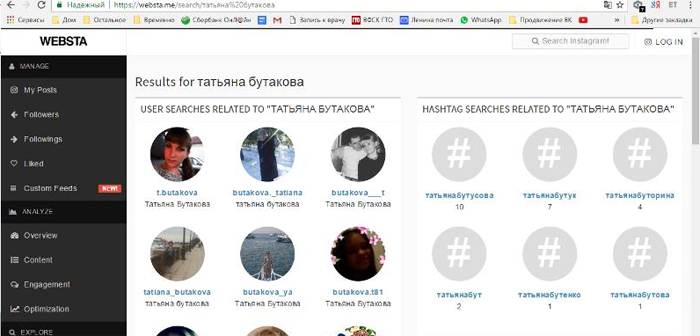
 Чтобы выбрать рисунок в Word, поместите курсор перед изображением, удерживая нажатой клавишу SHIFT, а затем нажмите клавишу СТРЕЛКА ВПРАВО. Вы услышите: «Сгруппировали объект, вы сейчас на объекте с группировкой».
Чтобы выбрать рисунок в Word, поместите курсор перед изображением, удерживая нажатой клавишу SHIFT, а затем нажмите клавишу СТРЕЛКА ВПРАВО. Вы услышите: «Сгруппировали объект, вы сейчас на объекте с группировкой».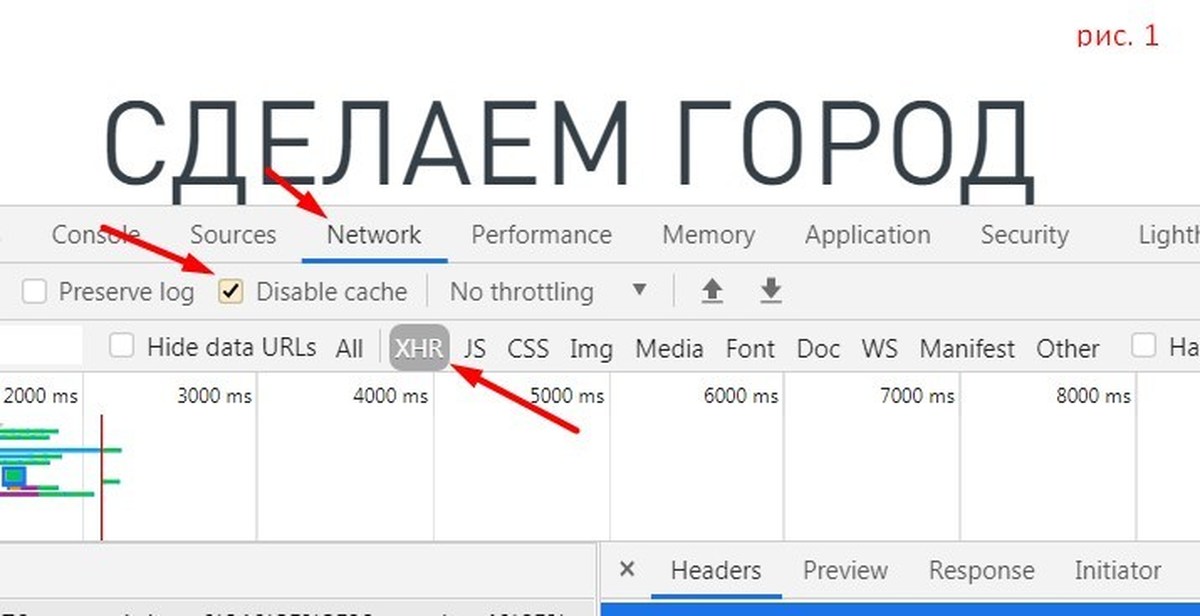
 Изображение будет вставлено, а фокус вернется в документ с выбранным изображением.
Изображение будет вставлено, а фокус вернется в документ с выбранным изображением.
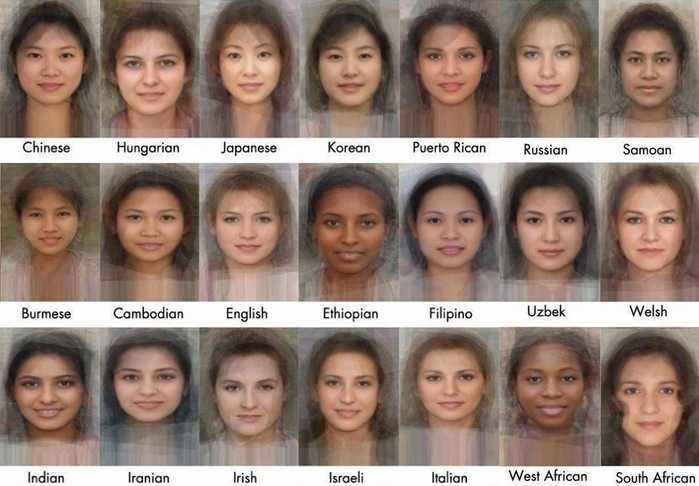 Когда изображение будет в фокусе, VoiceOver озвучит имя файла изображения, а затем — «Изображение» и макет изображения. Дважды коснитесь экрана. Прозвучит слово «Выбрано».
Когда изображение будет в фокусе, VoiceOver озвучит имя файла изображения, а затем — «Изображение» и макет изображения. Дважды коснитесь экрана. Прозвучит слово «Выбрано». Когда изображение будет в фокусе, VoiceOver озвучит имя файла изображения, а затем — «Изображение» и макет изображения. Дважды коснитесь экрана. Прозвучит слово «Выбрано».
Когда изображение будет в фокусе, VoiceOver озвучит имя файла изображения, а затем — «Изображение» и макет изображения. Дважды коснитесь экрана. Прозвучит слово «Выбрано». Вы услышите выбранную вкладку, например «Вкладка «Главная»». Дважды коснитесь экрана, проводите пальцем вправо или влево, пока не услышите «Вставка, вкладка», а затем дважды коснитесь экрана.
Вы услышите выбранную вкладку, например «Вкладка «Главная»». Дважды коснитесь экрана, проводите пальцем вправо или влево, пока не услышите «Вставка, вкладка», а затем дважды коснитесь экрана.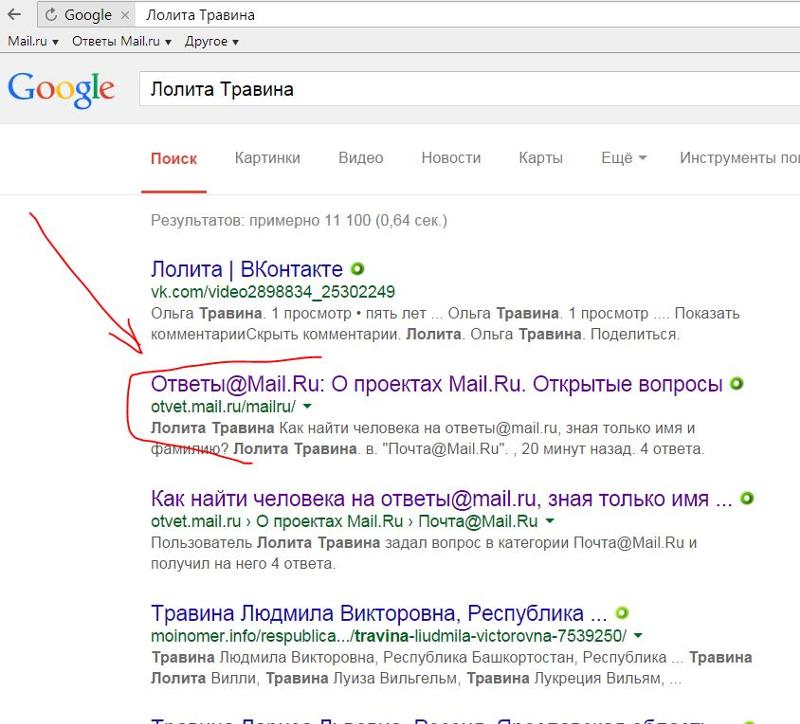

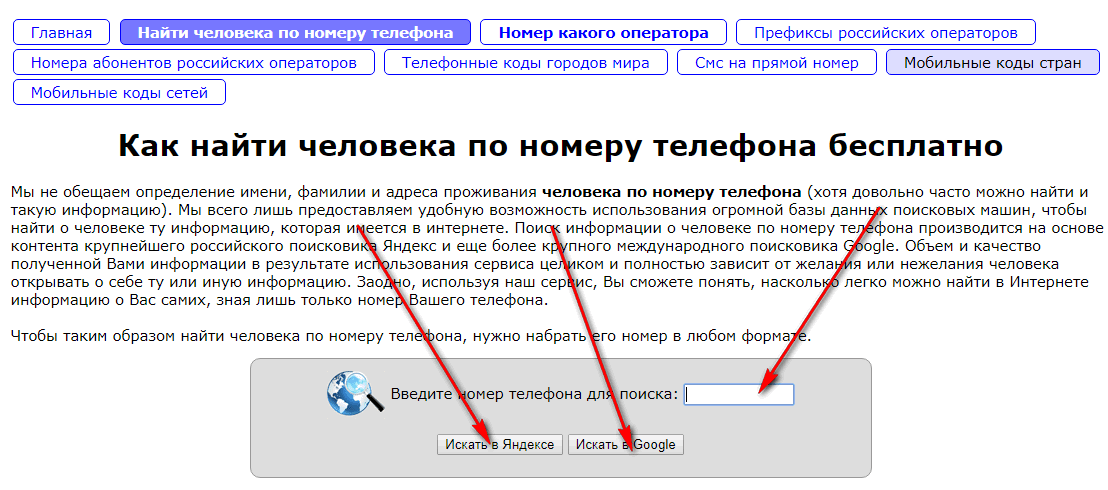 Фокус перемещается на вкладку Рисунок на ленте.
Фокус перемещается на вкладку Рисунок на ленте.
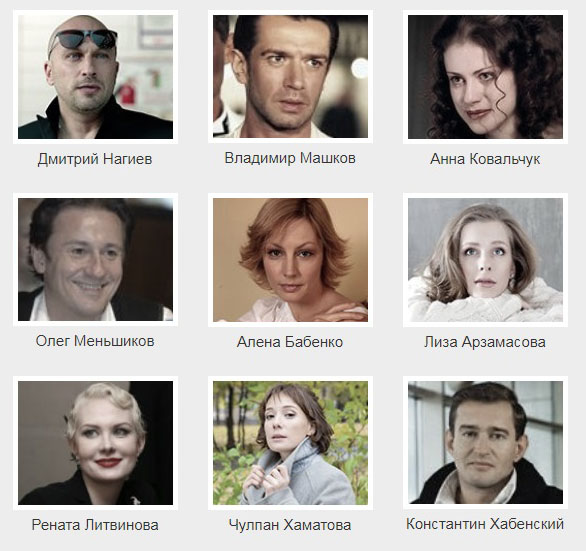 Чтобы узнать о том, как можно быстрее получать новые возможности, станьте участником программы предварительной оценки Office.
Чтобы узнать о том, как можно быстрее получать новые возможности, станьте участником программы предварительной оценки Office.
 Фокус будет в текстовом поле поиска. Введите ищите нужное изображение и нажмите ввод. По результатам поиска фокус будет на первом совпадающих изображениях.
Фокус будет в текстовом поле поиска. Введите ищите нужное изображение и нажмите ввод. По результатам поиска фокус будет на первом совпадающих изображениях.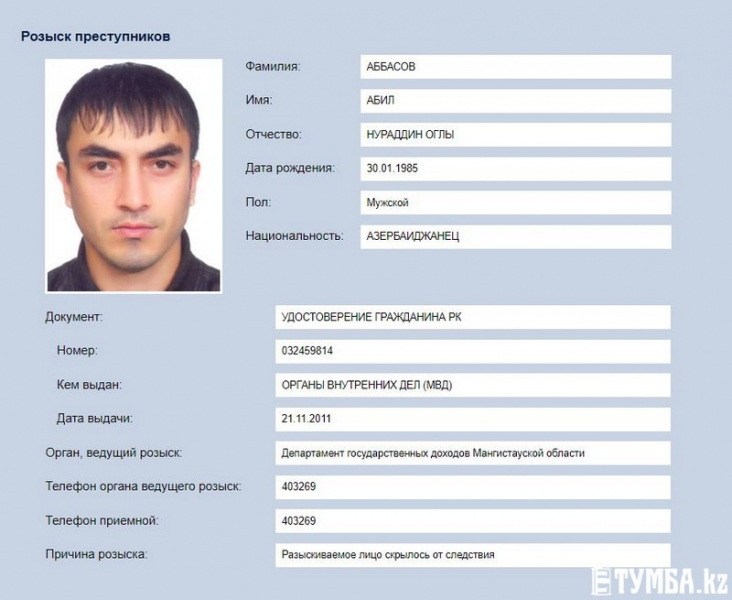

 S. государство или территория) свидетельство о рождении или (b) документ, подтверждающий рождение, допустимый в суде, который устанавливает личность избирателя (который может включать иностранный документ о рождении).
S. государство или территория) свидетельство о рождении или (b) документ, подтверждающий рождение, допустимый в суде, который устанавливает личность избирателя (который может включать иностранный документ о рождении). S. государство или территория) свидетельство о рождении или (b) документ, подтверждающий рождение, допустимый в суде, который устанавливает личность избирателя (который может включать иностранный документ о рождении).
S. государство или территория) свидетельство о рождении или (b) документ, подтверждающий рождение, допустимый в суде, который устанавливает личность избирателя (который может включать иностранный документ о рождении). Например, Билл для Уильяма или Бето для Альберто.
Например, Билл для Уильяма или Бето для Альберто.
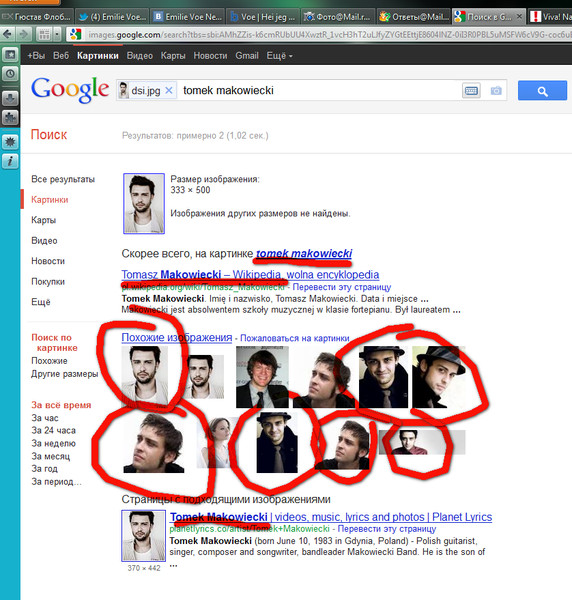 .
.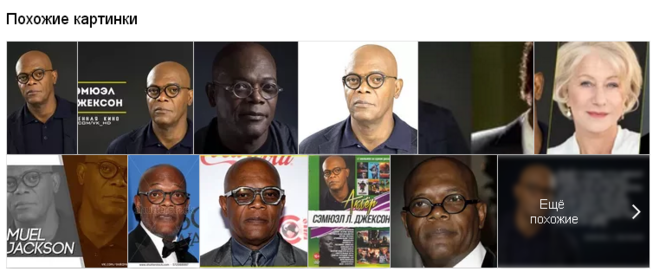 помимо испорченных глаз — картинки все схожие — не пойму почему Ворд не сохраняет ну хоть что-то..
помимо испорченных глаз — картинки все схожие — не пойму почему Ворд не сохраняет ну хоть что-то..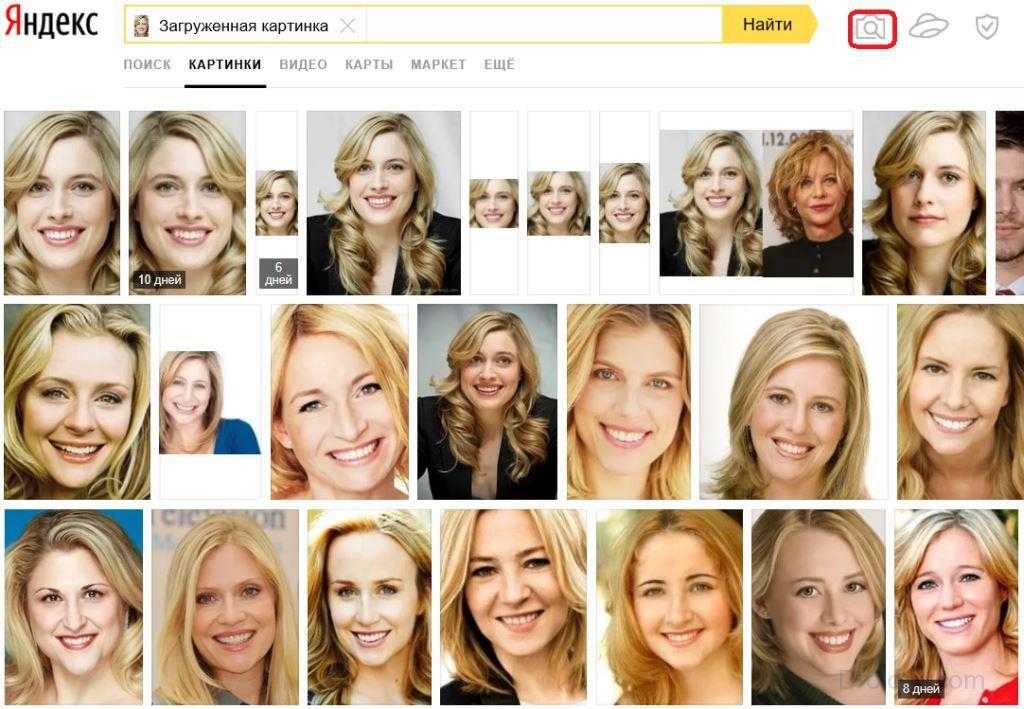 .
.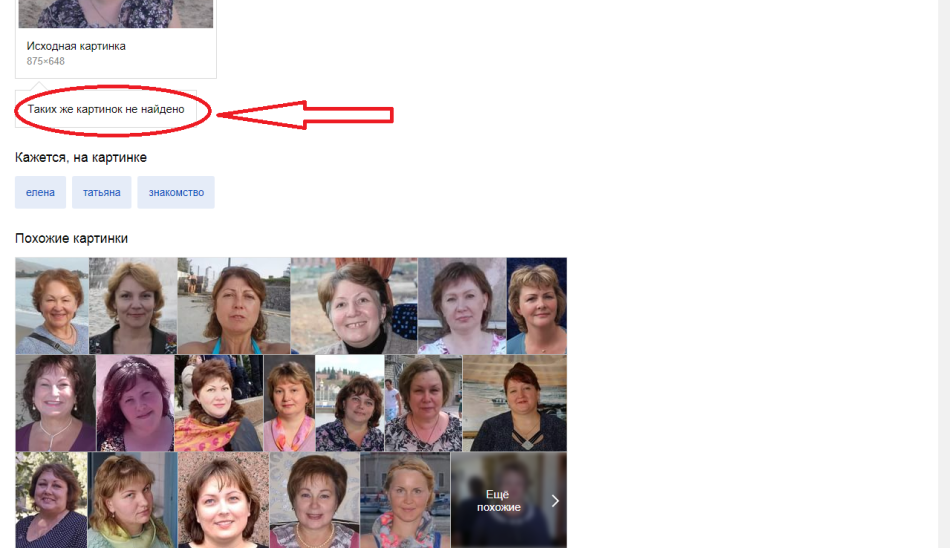
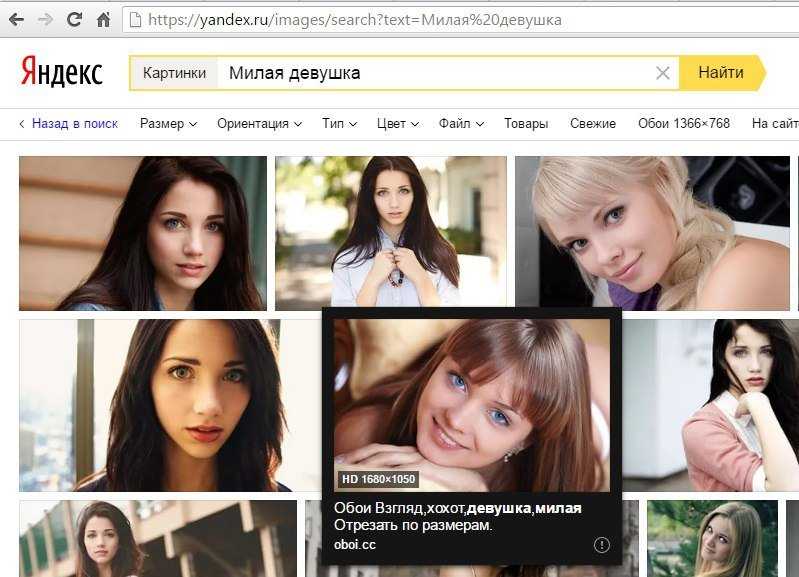 Фотографии, сделанные, сохраненные или загруженные недавно, должны отображаться первыми, а более старые — дальше по списку.
Фотографии, сделанные, сохраненные или загруженные недавно, должны отображаться первыми, а более старые — дальше по списку. 
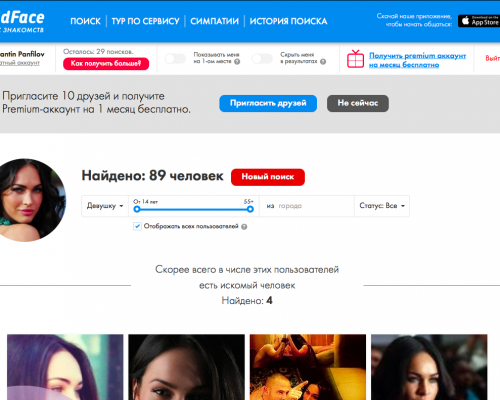 Кроме того, вы можете просто ввести « File Explorer » в строке поиска в левом нижнем углу, рядом со значком Windows.
Кроме того, вы можете просто ввести « File Explorer » в строке поиска в левом нижнем углу, рядом со значком Windows. 